 Voltar
Voltar |
Parâmetro Geral |
Disponível para: |
|
Através da configuração de parâmetros gerais do Sisloc será definida a forma de funcionamento de alguns campos, abas, rotinas e telas existentes.
Essa configuração definirá os padrões que serão utilizados pelo sistema.
Ao acessar o caminho "Iniciar -> Opções -> Parâmetros -> Geral" é aberta a tela de configurações do sistema.
|
|
Ao acessar o caminho "Iniciar -> Opções -> Parâmetros -> Geral" é aberta a tela de configurações do sistema.
Aba "Fiscal"
Sub-aba "Parâmetros 1"
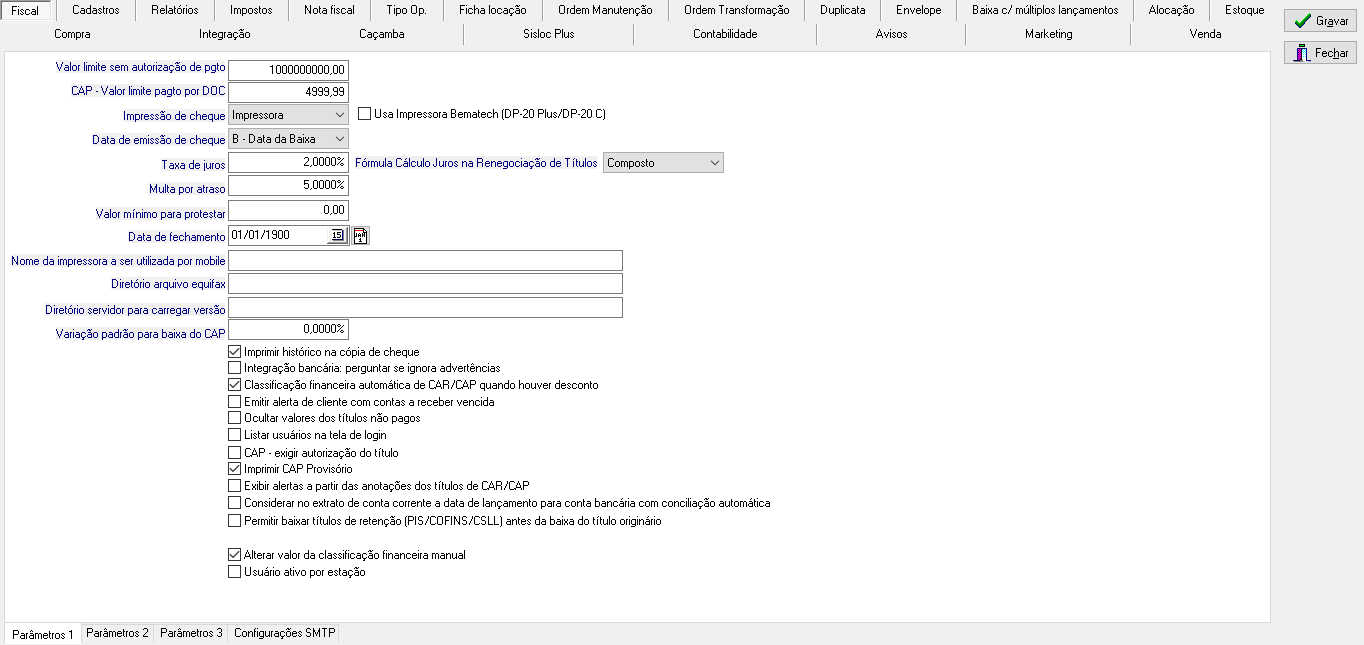
Figura 1 - Tela de configurações gerais do Sisloc, aba "Geral", sub aba "Parâmetros 1"
"Valor limite sem autorização de pgto": Informe o valor limite que qualquer usuário pode baixar um lançamento de contas a pagar sem autorização. Ao efetuar uma baixa de Contas a Pagar, caso o valor seja maior que o informado neste campo será exibida a mensagem: "Título: ... - Usuário não tem autorização para baixá-lo. Verifique se o valor do título é maior que o valor limite de autorização.", então será necessário solicitar a autorização por um usuário que possua liberação para tal baixa.
"CAP - Valor limite pagto por DOC": Informe o valor limite para que o sistema defina se o pagamento será por DOC ou TED, por exemplo, ao informar o valor de R$1.000,00 e o título para geração de pagamento eletrônico for de R$2.100,00 o pagamento deve ser por TED e não DOC, pois ultrapassou o valor definido no parâmetro. Será verificado na geração de pagamento eletrônico de títulos com forma de pagamento "Pagamento eletrônico" e tipo do pagamento eletrônico igual a "DOC / TED / Cont. corrente / Cont. poupança".
"Impressão de cheque": Selecione a forma como serão emitidos os cheques da empresa, escolha entre: "Manual" - o cheque será escrito manualmente ou "Impressora" - o cheque será impresso pelo sistema, neste caso será necessário configurar o modelo de cheque a ser utilizado e ainda indicar se a empresa utiliza a impressora Bematech (DP-20 Plus/DP-20 C) marcando a opção correspondente em frente ao campo "Impressão de cheque". Clique aqui para mais informações sobre a configuração de modelos de cheque no sistema.
"Data de emissão de cheque": Selecione qual data será considerada para a emissão de cheques através do sistema. Escolha entre: "P - Data Prevista" - Corresponde ao campo "Dt. Prevista" no lançamento Contas a Pagar ou "B - Data da Baixa" - Corresponde à data na qual foi realizado o processo "Baixa" do lançamento Contas a Pagar.
"Taxa de Juros": Informe percentual padrão de juros
que será acrescido aos títulos com atraso. Utilizado para os lançamentos
de contas a receber, ao acessar o processo "Calcula juros"
localizado ao lado do campo "Juros" do cadastro de títulos
CAR, no campo "Juros" será exibido o valor pré-definido
nesse parâmetro.
Também é utilizado nas renegociações tanto para o CAR como para o CAP;
"Multa por atraso": Informe o percentual padrão que
correspondente à multa sobre os títulos com atraso. Utilizado para
os lançamentos de contas a receber, ao acessar o processo "Calcula
juros" localizado ao lado do campo "Juros" do cadastro
de títulos CAR, no campo "Multa de" será exibido o valor
pré-definido nesse parâmetro.
Também é utilizado nas renegociações tanto para o CAR como para o CAP;
"Fórmula Cálculo Juros na Renegociação de Títulos": informe a forma que o cálculo de juros ocorrerá sendo juros SIMPLES ou COMPOSTO. Esta configuração tem impacto direto na "Renegociação" tanto para o CAR como para o CAP;
"Valor mínimo para protestar": Informe o valor mínimo para protesto, este será utilizado na rotina de protesto de conta. Clique aqui para mais informações desta rotina. O sistema impede lançamentos e baixas de títulos com data anterior à informada nesse parâmetro.
"Data de fechamento": Informe uma data para restrição
de lançamentos financeiros. O sistema impede:
- Criação de lançamentos em conta com data anterior à informada;
- Geração de títulos (CAR e CAP) com data de emissão anterior à informada;
- Baixa de títulos com data anterior à informada.
As classificações financeiras de títulos baixados com data anterior
também não poderão ser alteradas.
"Nome da impressora a ser utilizada por mobile": Informe o nome da impressora padrão para ser utilizado pelos processos de impressão no Sisloc Mobile, este nome é o nome padrão da impressora que aparece dentro da configuração de dispositivos e impressoras.
|
Para mais informações sobre o Sisloc Mobile entre em contato com o suporte da Sisloc Softwares. |
"Diretório arquivo EQUIFAX": Informe o caminho onde está salvo o arquivo EQUIFAX. O EQUIFAX é uma integração existente no Sisloc para verificar o crédito do cliente junto aos órgãos de proteção ao crédito. O arquivo EQUIFAX importa o status do cliente desses órgãos para o sistema, sendo possível saber se o mesmo está com pendências. A integração com o arquivo EQUIFAX estará disponível para os produtos Sys e Premium e apenas se o módulo "Integração SCI" estiver habilitado.
"Diretório servidor para carregar versão": Informe o caminho do servidor onde os arquivos do Sisloc serão atualizados periodicamente. Este caminho será utilizado para fazer a atualização do sistema local de acordo com a versão do servidor. Na abertura do sistema a versão será verificada e comparada com aquela disponível no diretório indicado. Caso esteja divergente, será exibida a mensagem de alerta perguntando se o usuário deseja realizar a atualização da versão de acordo com o servidor.
"Imprimir histórico na cópia do cheque": Marque para indicar que ao imprimir a cópia do cheque os campos do histórico de pagamento contendo "Nº do documento", "Referência", "Vencimento" e "Valor" serão impressos. Utilizado no momento de fazer a impressão de cheques pelo sistema.
"Integração bancária: perguntar se ignora advertências": Marque para indicar que ao processar o arquivo de retorno será exibida a mensagem perguntando se deseja ignorar as advertências da integração. Será verificado através da tela de processamento do retorno de cobrança, havendo advertência o sistema irá exibir mensagens da advertência perguntando se irá ignorá-las.
"Classificação financeira automática de Contas a Receber/Contas a Pagar quando houver desconto": Marque para indicar que ao conceder desconto em um lançamento de Contas a Receber ou Contas a Pagar a classificação financeira já feita será alterada automaticamente diminuindo o valor proporcional ao desconto. Esse parâmetro é válido apenas para títulos com uma única classificação.
"Emitir alerta de cliente com contas a receber vencida": Marque para indicar que será aberto um alerta ao realizar uma movimentação para um cliente que tenha contas a receber vencidas ou selecioná-lo em algum campo do sistema. Utilizado para informar, no momento da movimentação, que o cliente que está sendo atendido possui lançamentos de Contas a Receber vencidos.
"Ocultar valores dos títulos não pagos": Marque para indicar que serão ocultadas as colunas de valores referentes aos títulos não pagos, apresentados na tela de alerta ao gerar movimentação de contas a receber do cliente. As colunas a serem ocultadas são: "Valor Previsto", "Juros", "Multa", "Acr/Desc", "Total por linha", "Colunas totais" (rodapé) e as opções "Juros Simples" e "Juros compostos". Ao incluir o cliente em alguma movimentação que gere um Contas a Receber e o mesmo possuir títulos vencidos e não pagos, o sistema apresenta um alerta onde é possível verificar detalhes dos títulos atrasados e também a vencer, nesta visão o usuário pode constatar valores referentes a outros títulos do cliente. Ao marcar o parâmetro criado, os valores desta tela não serão exibidos. A opção de relatório, que ficava habilitada para a emissão na tela de títulos vencidos, será desabilitada conforme a permissão do usuário ao menu: "Relatório de cobrança", ou seja, se o usuário não possuir permissão de acesso a este menu o botão estará desabilitado.
"Listar usuários na tela de login": Marque para indicar que todos os usuários cadastrados no sistema serão listados na tela de login do Sisloc. Com essa opção desmarcada será necessário digitar o nome do usuário desejado para o acesso.
"CAP - exigir autorização do título": Marque para indicar que ao incluir um lançamento de contas a pagar avulso, o sistema irá exigir que seja efetuado o processo de autorização de título.
"Imprimir CAP Provisório": Marque para indicar que o usuário poderá imprimir o Contas a Pagar que seja provisório, ou seja, o lançamento possua o campo "Provisório" marcado, clique aqui para mais informações sobre Contas a Pagar. Se esta opção estiver desmarcada o usuário não poderá realizar a impressão de um lançamento de contas a paga que seja do tipo "Provisório".
"Exibir alertas a partir das anotações dos títulos de CAR/CAP": Ao marcar este parâmetro, o sistema mostra mensagens de alerta exibindo o conteúdo de todos os tipos de anotações cadastradas nos títulos de CAP/CAR. Estes alertas serão apresentados nos processos de liquidar vários títulos ao mesmo tempo ou visualização de um título.
"Considerar no extrato de conta corrente a data de lançamento para conta bancária com conciliação automática": marque para que o Extrato de Conta Corrente passará a considerar a data de lançamento ao invés da data de conciliação para os lançamentos conciliados.
"Permitir baixar títulos de retenção (PIS/COFINS/CSLL) antes da baixa do título originário": Este parâmetro permite realizar a baixa de CAP das retenções antes mesmo da baixa do título que originou estes CAPs das retenções. Esta regra é aplicada apenas para títulos de retenção de PIS, COFINS e CSLL.
"Alterar valor da classificação financeira manual": Quando este parâmetro está desabilitado, ao alterar o valor previsto de um CAP que possui mais de uma classificação financeira, o valor classificado será ajustado automaticamente e proporcionalmente aos valores classificados. Se o parâmetro estiver habilitado o ajuste na classificação financeira deve ser feito manualmente.
"Usuário ativo por estação": Esse parâmetro permite realizar a validação para que um mesmo usuário ativo não use o sistema em mais de uma estação. Ao acessar o sistema o mesmo verifica se o usuário informado já se encontra ativo ou não em uma outra estação, caso não esteja o sistema inicializa normalmente com os dados informados, caso contrário o sistema exibi uma mensagem referente a requisição do logout do usuário caso necessário.
Sub-aba "Parâmetros 2"
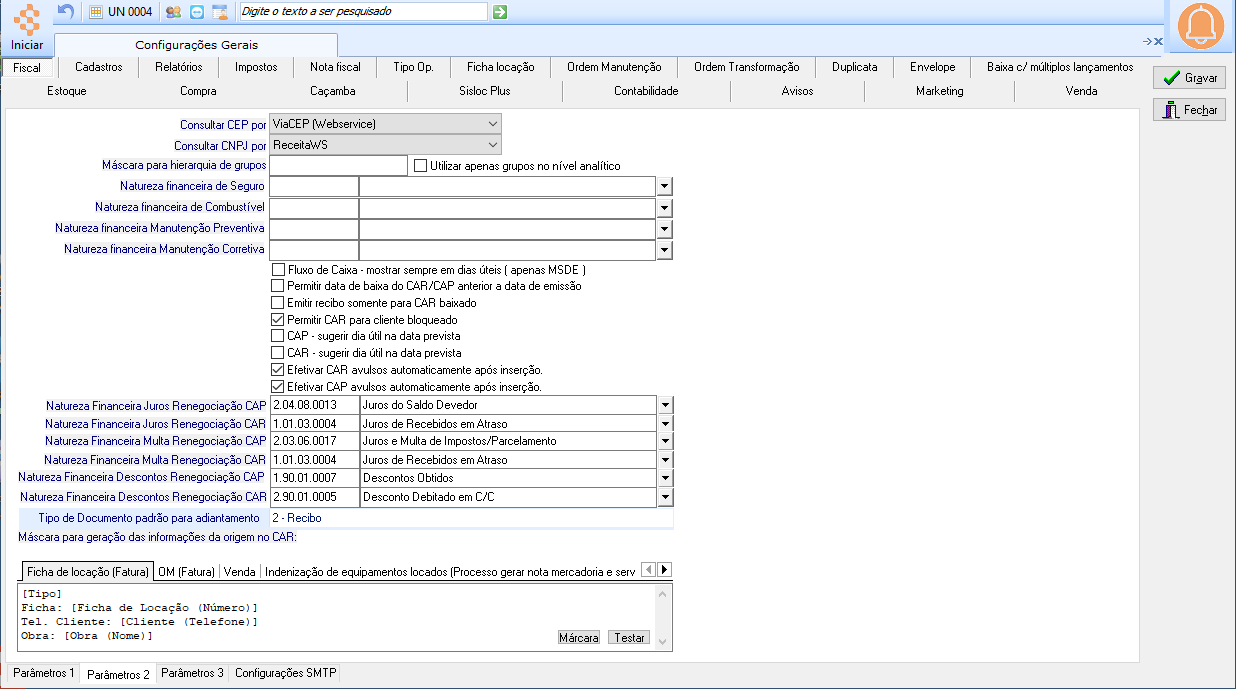
Figura
2 - Tela de configurações
gerais do Sisloc, aba "Geral", sub aba "Parâmetros 2"
"Consultar CEP por": Escolha qual serviço será usado para a busca do endereço através de seu CEP, escolha entre: "Nenhum", "Correios (base local)" (instalação de base de CEP local), "República virtual (Webservice)" e "Aviso (Webservice)" (busca online através do Webservice). Se esse campo estiver selecionado com uma opção diferente de "Nenhum", ao digitar o CEP do endereço (no cadastro de pessoa) as informações sobre a rua, bairro e cidade serão preenchidas automaticamente.
"Consultar CNPJ por": Escolha qual serviço será usado para buscar os dados da pessoa jurídica através de seu CNPJ, escolha entre:
"Nenhum": Não realiza busca, as informações devem ser informados manualmente, opção padrão;
"Acbr CNPJ": Realiza a busca pelo serviço da Acbr (o sistema já possui esse serviço, basta apenas configurar essa opção e informar o CNPJ no cadastro de pessoa).
"ReceitaWS": Realiza a busca de informações de empresas pela API Receita Ferderal. A modo utilizado desta API é o público.
Se esse campo estiver selecionado com uma opção diferente de "Nenhum", ao digitar o CNPJ da empresa (no cadastro de pessoa) o endereço e a razão social do cadastro serão preenchidos automaticamente.
"Máscara para hierarquia de grupos": Esse campo se refere ao campo "Código hierárquico" do cadastro de grupo. Defina, nesse campo, quantos níveis a árvore hierárquica do grupo possuirá e qual a máscara a seguir. Nesse parâmetro você pode utilizar 'N' para os números, 'L' para letras e '.' para separadores, não será possível digitar letras, números ou símbolos diferentes destes.
Ex.:
NN.NN.NN = 99.99.99, onde '9' pode ser qualquer número inteiro e positivo;
NN.NN.NNN = 99.99.999, onde '9' pode ser qualquer número inteiro e positivo;
NN.NNN = 99.999, onde '9' pode ser qualquer número inteiro e positivo;
NN.LL.NN = 99.ZZ.99, onde '9' pode ser qualquer número inteiro e positivo e 'Z' pode ser qualquer letra do alfabeto.
Essa máscara deve possuir tamanho total de, no máximo, 16 caracteres e sua alteração só é permitida se não existir cadastro de grupo com "Código hierárquico" preenchido.
"Utilizar apenas grupos no nível analítico": Esse campo se refere ao cadastro de grupo. Depois de preencher a Máscara para hierarquia de grupo, você pode marcar essa opção para definir que utilizará apenas os grupos no nível analítico para relacionamento com produtos e serviços. Ao manter esse campo desmarcado, um grupo de qualquer nível poderá ser relacionado. É considerado um grupo analítico aquele cadastrado com o código hierárquico ocupando o total de dígitos definido na máscara para hierarquia.
"Natureza financeira de Seguro": Defina a natureza financeira padrão para classificação automática do seguro de locação.
"Natureza financeira de Combustível": Defina a natureza financeira padrão para classificação automática do combustível do equipamento na locação.
"Natureza financeira Manutenção Preventiva": Defina a natureza financeira padrão para classificação automática da manutenção preventiva do equipamento na locação.
"Natureza financeira Manutenção Corretiva": Defina a natureza financeira padrão para classificação automática de manutenção corretiva do equipamento na locação.
"Fluxo de Caixa - mostrar sempre em dias úteis (apenas MSDE)": Marque para indicar que o relatório de fluxo de caixa mostrará sempre os dados em dias úteis. Este parâmetro funcionará apenas para o banco de dados com gerenciador MSDE, os clientes que utilizam o banco de dados ACCESS não terá essa funcionalidade.
"Permitir data de baixa do CAR/CAP anterior a data de emissão": Marque para permitir a liquidação de CAR/CAP com a data menor que a data de emissão.
"Emitir recibo somente para CAR baixado": Marque para indicar que o usuário só pode emitir um recibo, processo "Emitir recibo" do título, se a situação deste título for igual à "Baixado".
"Permitir CAR para cliente bloqueado": ao marcar esta opção o sistema irá liberar o cadastro de um título a receber para cliente que esteja com a situação igual a bloqueado (cadastro de pessoa > campo situação).
"CAP - sugerir dia útil na data prevista": Marque para indicar que o campo "Dt. prevista" para recebimento do lançamento de contas a pagar será um dia útil. Com esta opção marcada, ao inserir um Contas a Pagar, caso a data de vencimento preenchida não seja um dia útil, o sistema preencherá o campo "Dt. prevista" com o próximo dia útil.
"CAR - sugerir dia útil na data prevista": Marque para indicar que o campo "Dt. prevista" do título a receber será um dia útil. Com esta opção marcada, ao inserir um Contas a Receber manualmente ou gerá-lo através de uma fatura, caso a data de vencimento não seja um dia útil (final de semana ou feriado), o sistema preencherá o campo "Dt. prevista" com o próximo dia útil. Obs.: Para definição de feriados será considerado o cadastro de feriado do sistema Sisloc.
"Natureza Financeira Juros Renegociação CAP": definir a natureza financeira padrão para classificação automática dos juros da renegociação do CAP;
"Natureza Financeira Juros Renegociação CAR":definir a natureza financeira padrão para classificação automática dos juros da renegociação do CAR;
"Natureza Financeira Multa Renegociação CAP": definir a natureza financeira padrão para classificação automática da multa da renegociação do CAP;
"Natureza Financeira Multa Renegociação CAR": definir a natureza financeira padrão para classificação automática das multa da renegociação do CAR;
"Natureza Financeira Descontos Renegociação CAP":definir a natureza financeira padrão para classificação automática dos descontos da renegociação do CAP;
"Natureza Financeira Descontos Renegociação CAR": definir a natureza financeira padrão para classificação automática dos Descontos da renegociação do CAR;
"Efetivar CAR avulsos automaticamente após inserção": se marcado passará o título automaticamente de "Avulso" para "Aberto";
"Efetivar CAP avulsos automaticamente após inserção": se marcado passará o título automaticamente de "Avulso" para "Aberto";
"Tipo de documento padrão para adiantamento": definir o tipo de documento padrão em relação ao adiantamento.
Seção "Máscara para geração das informações da origem no CAR": Para cada tipo de processo que gera contas a receber o sistema permite estruturar um modelo de texto de como as informações serão visualizadas na tela do título a receber no campo Inf. Origem.
Sub-aba "Parâmetros 3"
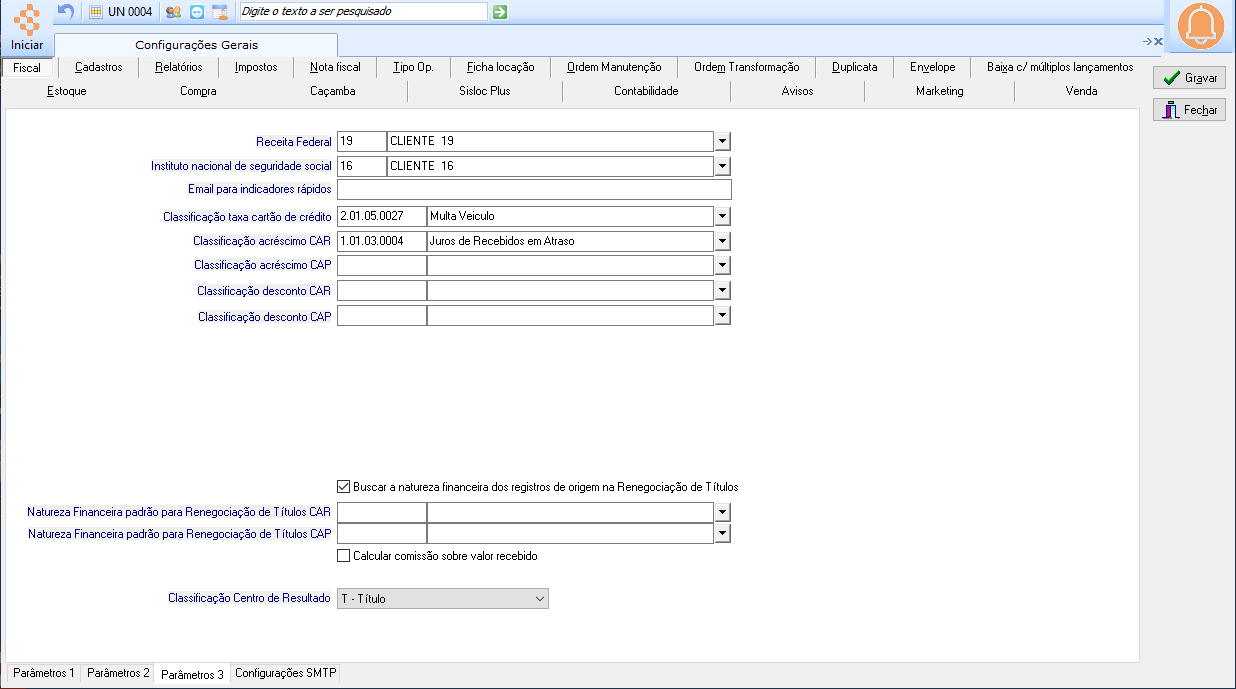
Figura
3 - Tela de configurações
gerais do Sisloc, aba "Geral", sub aba "Parâmetros 3"
"Receita Federal":
"Instituto nacional de seguridade social":
"Email para indicadores rápidos": Informe os endereços
de e-mail que receberão os indicadores referentes às suas empresas.
Os e-mail devem ser separados por ponto e vírgula (;).
Exemplo: [email protected];[email protected]
"Classificação taxa cartão de crédito": Informe a classificação padrão do valor da taxa de cobrança para recebimento feito por cartão de crédito. Este campo será utilizado na tela de Contas a Receber e pode ser alterado no momento da operação.
"Classificação acréscimo CAR": Informe qual será a classificação padrão para os valores de acréscimo no Contas a Receber. Ao efetuar uma baixa de lançamento com um valor maior que o próprio lançamento, o sistema o classificará com a opção informada neste campo. Esta pode ser alterada no momento da operação.
"Classificação acréscimo CAP": O objetivo deste parâmetro é a identificação de qual classificação financeira será feita, automaticamente, caso seja informado um acréscimo na rotina "Alterar inf. de cobrança".
"Classificação desconto CAR": informe a classificação padrão para os valores de desconto. Este parâmetro é utilizado no processamento de retorno dos bancos Itaú e Bradesco. Também utilizado na rotina de "Liquidar títulos";
"Classificação desconto CAP": Informe a classificação financeira para desconto do CAP. Este parâmetro é utilizado somente no produto SislocIN.
"Buscar a natureza financeira dos registros de origem na Renegociação de Títulos": Marque para que sejam buscadas e replicadas as naturezas financeiras dos títulos selecionados na renegociação para o título renegociado.
"Natureza Financeira padrão para Renegociação de Títulos CAR": Informe a natureza financeira a ser utilizada para classificação dos títulos gerados na renegociação de CAR.
"Natureza Financeira padrão para Renegociação de Títulos CAP": Informe a natureza financeira a ser utilizada para classificação dos títulos gerados na renegociação de CAP.
"Calcular comissão sobre valor recebido": Marque esse campo e o valor da comissão será calculado multiplicando o valor base e o valor da comissão pelo valor recebido dividido pelo valor previsto.
"Classificação Centro de Resultado": O parâmetro possui duas opções, E-Empresa e T-Título. Caso seja selecionado "E - Empresa" a classificação financeira dos juros e multas será a partir do campo centro de resultado do cadastro da empresa vinculada ao título caso a opção "T - Título" seja selecionada a classificação financeira dos juros e multas será a partir do campo centro de resultado do cadastro do título.
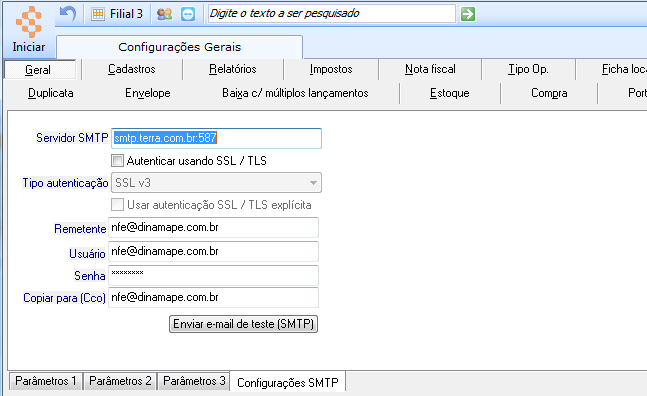
Figura
4 - Tela de configurações
gerais do Sisloc, aba "Geral", sub aba "Configurações SMTP"
"Servidor SMTP": Campo de texto para informar o nome (endereço) do servidor onde o serviço SMTP está configurado. Se a opção "Enviar por SMTP" estiver marcada este campo será habilitado e de preenchimento obrigatório.
"Autenticar usando SSL / TLS": marque para que seja utilizado para a autenticação com o servidor utilizando este protocolo de criptografia. Ao habilitar este campo será ativado os seguintes campos abaixo para serem também configurados:
"Tipo autenticação": este campo será habilitado e selecione uma das opções de protocolo e sua respectiva versão. Verifique com seu servidor qual deve ser utilizado;
"Usar autenticação SSL/TLS explícita": será informado este protocolo para comunicação com o servidor. Verifique com seu servidor se deve ser utilizado esta opção para o correto funcionamento;
"Remetente": endereço de email utilizado como remetente;
"Usuário": Campo de texto para informar o nome do usuário criado para acesso ao serviço SMTP. Se a opção "Enviar por SMTP" estiver marcada este campo será habilitado e de preenchimento obrigatório.
"Senha": Campo de texto para informar a senha do usuário informado criada para acesso ao serviço SMTP. Se a opção "Enviar por SMTP" estiver marcada este campo será habilitado e de preenchimento obrigatório.
"Copiar para (Cco)": Campo de texto para informar o(s) e-mail(s) para o(s) qual(is) serão enviadas cópias da NF-e e DANFE. Pode ser informado um ou mais e-mails que devem ser separados por ';' (ponto e vírgula). Mesmo com a opção "Enviar por SMTP" marcada este campo não será obrigatório. Ao enviar um e-mail a cópia será enviada como "Cópia oculta" (quando o remetente não pode visualizar para quem foi enviada a cópia).
"Enviar e-mail de teste (SMTP): Após configurar os parâmetros é possível efetuar o teste de envio para SMTP utilizando o endereço do campo "Remetente" acima;
Aba "Cadastros"
Sub-aba "Geral"
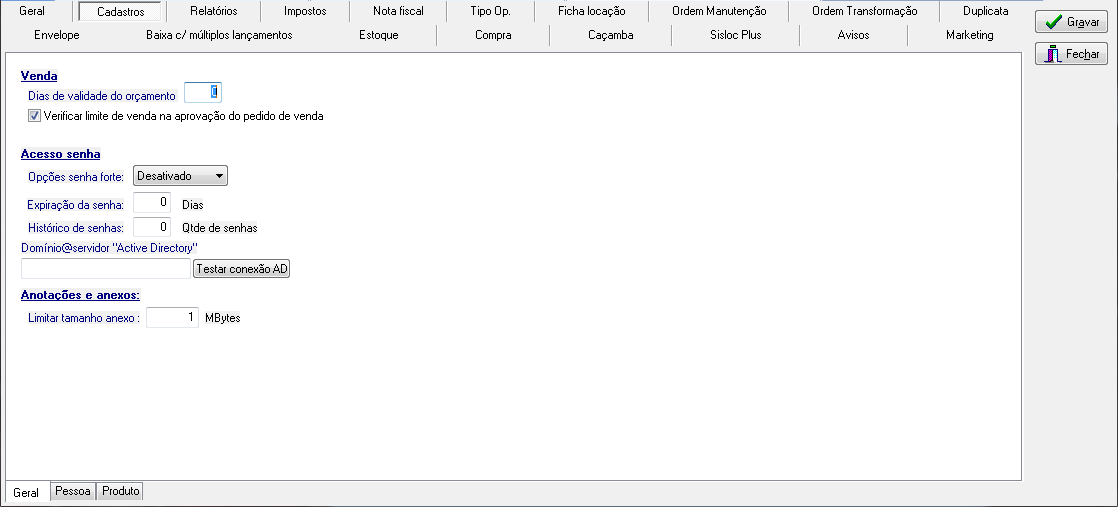
Figura
5 - Tela de configurações
gerais do Sisloc, aba "Cadastros", sub aba "Geral"
Venda:
"Dias de validade do orçamento": Informe a quantidade de dias para vencimento de um orçamento. Ao incluir um pedido de venda, automaticamente o sistema acrescenta o valor preenchido neste campo à data atual e preenche o campo "Validade" com o resultado obtido.
Acesso senha:
"Opções senha forte": Selecione o tipo de senha que será aceito pelo sistema. Escolha entre "Desativado" (ao selecionar essa opção, a senha poderá ter qualquer valor), "Tamanho (8 a 15)" (ao selecionar essa opção, a senha deverá ter um tamanho mínimo de 8 e máximo de 15 caracteres), "Muito fraca", "Fraca", "Boa", "Forte" e "Muito forte" (selecionando uma das opções entre "Muito fraca" e "Muito forte" ao acessar a tela de criação de senhas, será exibido uma barra de status indicando o nível da senha, ao incluir caracter especial e números a barra subirá mostrando qual o tipo da senha está sendo informada).
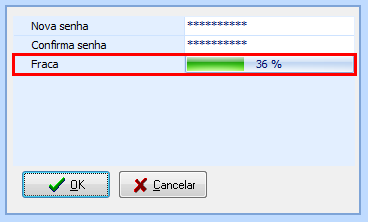
Figura
6 - Formulário para
alteração de senha
"Expiração de senha": Informe o período de dias para forçar alteração de senha. Toda vez que atingir essa quantidade de dias, desde a última alteração, será necessário criar uma nova senha.
"Histórico de senhas": Quantidade de últimas senhas que não poderão ser reutilizadas nas alterações de senhas. Caso seja informado o número 3, ao alterar a senha o usuário não poderá usar a mesma utilizada nas últimas 3 alterações.
"Domínio@servidor "Active Directory"": Preencha com os dados da conexão do active directory para acesso ao sistema. Assim o sistema passa a validar a senha do usuário através do serviço provido pelo Windows. O active directory é um serviço de diretório no protocolo LDAP que armazena informações sobre objetos em rede de computadores e disponibiliza essas informações a usuários e administradores da rede. É um software da microsoft utilizado em ambientes Windows.
Anotações e anexos:
"Limitar tamanho anexo": Informe a quantidade máxima de MBytes que poderá ser armazenado dentro de uma anotação ou anexo no sistema.
Sub-aba "Pessoa"
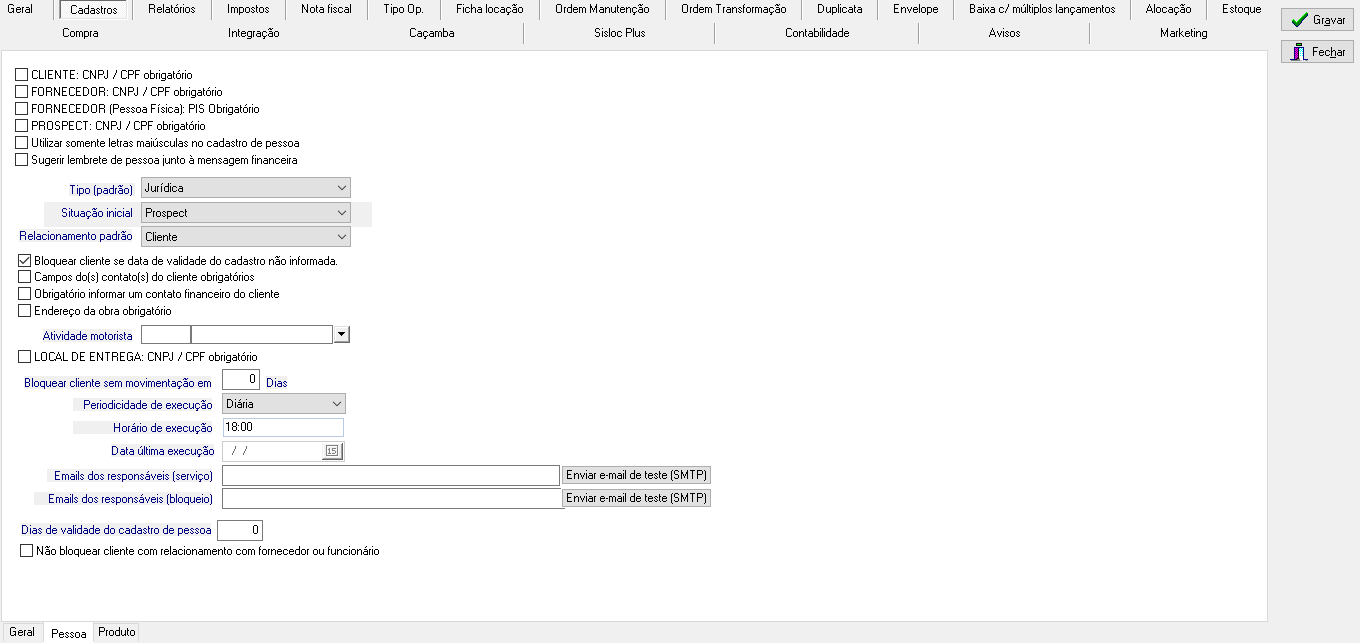 Figura
7 - Tela de configurações
gerais do Sisloc, aba "Cadastros", sub aba "Pessoa"
Figura
7 - Tela de configurações
gerais do Sisloc, aba "Cadastros", sub aba "Pessoa"
Cadastro de pessoa:
"CLIENTE: CNPJ / CPF obrigatório": Marque para indicar que ao efetuar um cadastro de pessoa do tipo "Cliente", será obrigatório informar o CNPJ ou CPF do cliente de acordo com o tipo de pessoa selecionado. Se o usuário selecionar um país diferente de Brasil (este será o país padrão do cadastro de pessoa) e/ou o tipo de pessoa igual à "Exterior", serão alterados os campos "Cidade" e "UF" para "Exterior" e "EX" respectivamente. Neste caso será permitido cadastrar a pessoa sem ser obrigatória a informação do CNPJ/CPF ou IE, mesmo se a configuração de parâmetros do sistema assim obrigar.
"FORNECEDOR: CNPJ / CPF obrigatório": Marque para indicar que ao efetuar um cadastro de pessoa do tipo "Fornecedor", será obrigatório informar o CNPJ ou CPF do fornecedor de acordo com o tipo de pessoa selecionado. Se o usuário selecionar um país diferente de Brasil (este será o país padrão do cadastro de pessoa) e/ou o tipo de pessoa igual à "Exterior", serão alterados os campos "Cidade" e "UF" para "Exterior" e "EX" respectivamente. Neste caso será permitido cadastrar a pessoa sem ser obrigatória a informação do CNPJ/CPF ou IE, mesmo se a configuração de parâmetros do sistema assim obrigar.
"PROSPECT: CNPJ / CPF obrigatório": Marque para indicar que ao efetuar um cadastro de pessoa do tipo "Cliente" com a situação "Prospect", será obrigatório informar o CNPJ ou CPF de acordo com o tipo de pessoa selecionado. Se o usuário selecionar um país diferente de Brasil (este será o país padrão do cadastro de pessoa) e/ou o tipo de pessoa igual à "Exterior", serão alterados os campos "Cidade" e "UF" para "Exterior" e "EX" respectivamente. Neste caso será permitido cadastrar a pessoa sem ser obrigatória a informação do CNPJ/CPF ou IE, mesmo se a configuração de parâmetros do sistema assim obrigar.
"Utilizar somente letras maiúsculas no cadastro de pessoa": Marque para indicar que o cadastro de pessoa será feito utilizando somente letras maiúsculas em todos os campos, sem a necessidade de utilizar a tecla [Caps Lock] ou ainda o [Shift]. O sistema faz a conversão automática das letras.
"Sugerir lembrete de pessoa junto à mensagem financeira": Ao marcar este campo é definido o valor padrão igual a 'Sim' para o campo 'Listar junto à msg financeira' no cadastro de uma anotação com o status 'lembrete'.
"Tipo (padrão)": Selecione o tipo pessoa de padrão. Ao incluir uma pessoa o campo "Tipo" será preenchido com a informação selecionada neste campo. Escolha entre "Física"(CPF) ou "Jurídica"(CNPJ).
"Situação inicial": Ao cadastrar pessoa o campo "Situação" será preenchido com a informação selecionada neste campo. Escolha entre "Normal", "Alerta" (ao utilizar uma pessoa com situação de alerta em uma operação, será exibida uma mensagem de alerta na tela), "Bloqueado" (não será possível efetuar operações para esta pessoa enquanto a situação não for alterada) e "Prospect" (um cadastro com situação prospect significa que ainda não é cliente).
"Relacionamento padrão": Este parâmetro define qual a informação padrão será preenchida no campo "relacionamento" ao cadastrar uma nova pessoa.
"Bloquear cliente se data de validade do cadastro não informada": Marque essa opção para indicar que um cadastro de cliente que estiver com o campo "Dt. validade" em branco será bloqueado. Este parâmetro afeta os seguintes processos: Pedido de Venda (Aprovação), Ordem de Manutenção (Faturamento), Ficha de Locação (Aprovação da remessa) e Ordem de Serviços Pendente de Caçambra (Programação).
"Campos do(s) contato(s) do cliente obrigatórios": Marque para indicar que ao transformar um cliente prospect em cliente normal no cadastro de pessoa, os campos "Contato financeiro", "Contato comercial", "Contato suprimento/compra", "Gerente financeiro" e "Gerente de obras", da aba "Contatos", serão de preenchimento obrigatório.
"Obrigatório informar um contato financeiro do cliente": Marque para obrigar que seja informado um contato financeiro no cadastro de cliente (cadastro de "Pessoa" > aba "Contato"). Devem ser informados os seguintes campos:
Nome;
E-mail;
Contato
financeiro preenchido com a opção "Sim".
"Endereço da obra obrigatório": Marque para que seja obrigatório informar o endereço da obra no cadastro do cliente.
"Atividade motorista": informe o ramo de atividade padrão para o cadastro de pessoas do tipo Funcionário que é considerado motorista. Esta configuração será considerada em todos os campos que possuir seleção de motorista no sistema. Se possuir informações neste parâmetro então, nos campos de seleção de motorista, serão apresentados apenas pessoas do tipo funcionários relacionados à atividade informada neste campo, caso não possua informações então serão listados todos os funcionários cadastrados para seleção.
"LOCAL DE ENTREGA: CNPJ / CPF obrigatório": Marque para indicar que, ao efetuar o cadastro de qualquer um dos campos do local de entrega do cliente, será obrigatório informar o CNPJ ou CPF do cadastro de acordo com o tipo cadastrado. Com esse parâmetro marcado, ao realizar qualquer processo que tenha "Local de Entrega" será obrigatório incluir os dados. Se o usuário selecionar um país diferente de Brasil (este será o país padrão do cadastro de pessoa) e/ou o tipo de pessoa igual à "Exterior", serão alterados os campos "Cidade" e "UF" para "Exterior" e "EX" respectivamente. Neste caso será permitido cadastrar a pessoa sem ser obrigatória a informação do CNPJ/CPF ou IE, mesmo se a configuração de parâmetros do sistema assim obrigar.
Os campos abaixo são configurações para a funcionalidade do sistema que consiste em bloquear os clientes que não possuem movimentação de Venda, Ficha de Locação, Ordem de Manutenção e Ordem de Serviço (módulo caçamba). Além de bloquear, o sistema incluirá uma anotação, do tipo pendência, para que ao utilizar o cadastro do cliente, seja apresentado a informação que o mesmo foi bloqueado por falta de movimentação e que o cadastro deve ser revisto. O desbloqueio ocorrerá de forma manual através do processo existente no cadastro de pessoa.
Algumas regras relacionadas a esta rotina:
Campos de configuração da rotina:
"Periodicidade de execução": indique qual a frequência que a funcionalidade irá ser executada.
"Horário de execução":indique o horário que a funcionalidade irá ser executada.
"Data última execução":Ao realizar a rotina de bloqueio o sistema irá atualizar este campo com a data que esta foi executada.
"Emails dos responsáveis (serviço)":em caso de falha na rotina do serviço de bloqueio, será enviado um e-mail (utilizando SMTP configurado nos parâmetros gerais Geral > sub-aba Configuração SMTP) para os e-mails informados neste campo. Além disso, havendo falha no envio do e-mail, a rotina de bloqueio será interrompida.
"Emails dos responsáveis (bloqueio)":na execução da rotina, os e-mails cadastrados neste campo receberão as informações de quais clientes foram bloqueados, para que seja realizada a atualização dos cadastros dos mesmos.
"Não bloquear cliente com relacionamento com fornecedor ou funcionário":na execução da rotina, não serão bloqueados os clientes que possuem algum relacionamento com fornecedor ou cliente.
"Dias de validade do cadastro de pessoa": Informe a quantidade de dias de validade de um cadastro de pessoa. Ao alterar a situação do cadastro para normal a data de validade será preenchida de acordo com o informado no parâmetro (data atual + dias de validade). Se o parâmetro estiver preenchido com "0" a data de validade não será preenchida automaticamente.
Sub-aba "Produto"
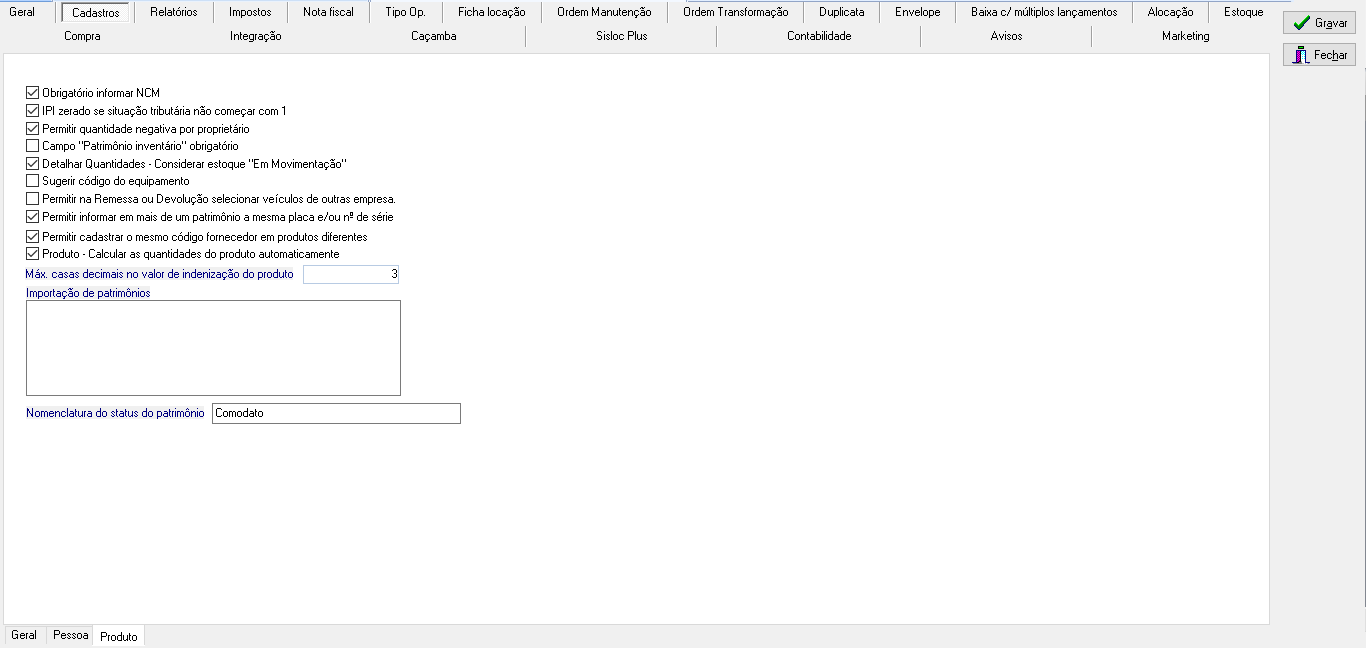 Figura
8 - Tela de configurações
gerais do Sisloc, aba "Cadastros", sub aba "Produto"
Figura
8 - Tela de configurações
gerais do Sisloc, aba "Cadastros", sub aba "Produto"
Cadastro de produto:
"Obrigatório informar NCM":
Marque para indicar que ao fazer o cadastro de um produto, o campo
"Class. fiscal" será de preenchimento
obrigatório. Esta validação será feita ao clicar no botão "Informações
tributárias", na aba "Informações adicionais" do cadastro
de produtos, não preencher o campo "Classificação Fiscal"
e clicar no botão  .
.
"IPI zerado se situação tributária não começar com 1": Marque para indicar que o valor do IPI do produto será zerado se a situação tributária deste não começar com '1'. Esse parâmetro é verificado no momento de incluir uma mercadoria em uma nota.
"Permitir quantidade negativa por proprietário": Marque para indicar que é permitido devolver para uma sublocadora equipamentos sublocados que estão indisponíveis no estoque.
Ex.: Um equipamento possui 5 patrimônios. Foi feita uma sublocação (entrada) de mais 5 patrimônios do equipamento e uma locação desses 5 patrimônios sublocados e, por fim, foi feita uma sublocação (saída) com 5 patrimônios, esses eram os que já estavam no estoque pertencentes à empresa e não à sublocadora.
Neste exemplo, com o parâmetro marcado, o sistema deverá permitir a inclusão do equipamento na sublocação, apenas mostrando uma mensagem de alerta informando que está sendo devolvido um equipamento que não pertence à sublocadora, pois os equipamentos da sublocadora estão locados. Com o parâmetro desmarcado, o sistema não permitirá a inclusão desses equipamentos na sublocação, informando através de mensagem o motivo: está sendo devolvido um equipamento que não pertence à sublocadora.
"Campo "Patrimônio inventário" obrigatório": Marque para indicar que ao incluir um patrimônio para o produto o campo "Patrimônio inventário" será obrigatório. Parâmetro verificado apenas em produtos que possuem patrimônios e ainda no momento da inclusão/alteração de um patrimônio.
"Detalhar Quantidades - Considerar estoque "Em Movimentação":
"Sugerir código do equipamento": Este parâmetro determinará se o código dos equipamentos deverão ser sugeridos pelo sistema, desativando a edição manual do campo "Código" do Cadastro de Produto.
"Permitir na Remessa ou Devolução selecionar veículos de outras empresas": Se estiver marcado, os produtos que tenham o GRUPO de Estoque configurado como veículo, podem ser selecionados em todas as empresas, exemplo: na Remessa ou Devolução ao utilizar os processos de programar a entrega ou programar a retirada. Este é um recurso para o sistema multi-empresa.
"Permitir informar em mais de um patrimônio a mesma placa e/ou nº série": Ao marcar este parâmetro será possível informar o mesmo número da placa e/ou da série, na compra, através do leito de código de barras, para equipamentos (patrimônios) diferentes.
"Permitir cadastrar o mesmo código fornecedor em produtos diferentes": Este parâmetro permite cadastrar o mesmo código de fornecedor em equipamentos/produtos diferentes. Essa informação está localizada no cadastro de produto, aba Fornecedores.
"Máx. casas decimais no valor de indenização do produto": Informe o número de casas decimais que podem ser utilizadas no valor de indenização do produto.
"Importação de patrimônios":
Permite fazer a importação de patrimônios no pedido de compra (processo
"Editar patrimônios"), de acordo com a configuração das
tags:
-[CODPRO]
-[PATRIM]
-[NUMSERIE]
-[PLACA]
-[MARCA]
-[MODELO]
-[TENSAO]
-[POTENCIA]
-[PESO]
-[ANOFAB]
"Nomenclatura do patrimônio": Este parâmetro define uma nova descrição para o status de "Comodato" dos patrimônios.
Aba "Relatórios"
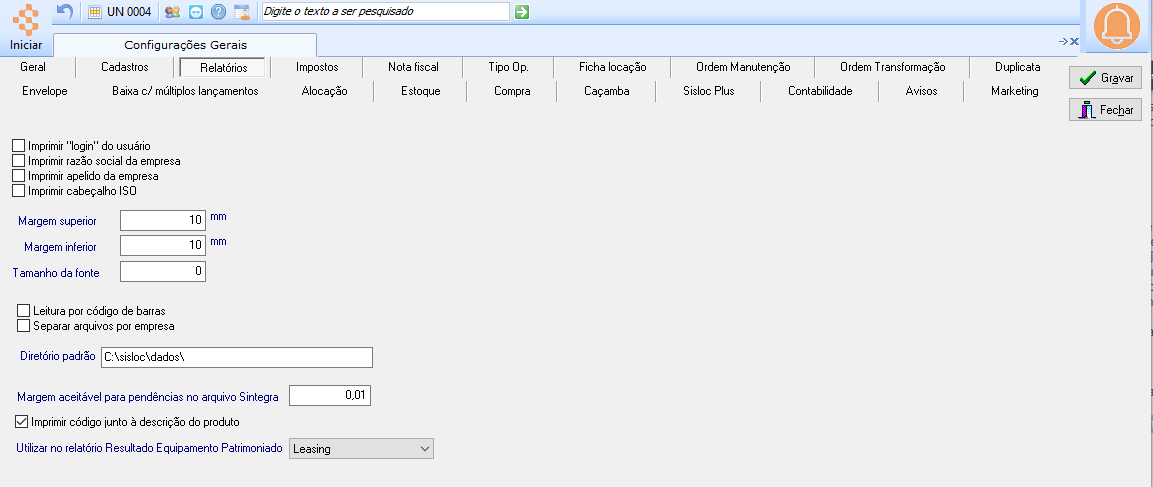
Figura
9 - Tela de configurações
gerais do Sisloc, aba "Relatórios"
"Imprimir "login" do usuário": Marque para que o nome de acesso do usuário (login) seja exibido no canto superior direito na impressão do relatório. Depois de configurar esse parâmetro é necessário sair e acessar novamente o sistema para que essa seja considerada.
"Imprimir razão social da empresa": Marque para que o nome da empresa, razão social, seja exibido acima do título do relatório. Depois de configurar esse parâmetro é necessário sair e acessar novamente o sistema para que essa seja considerada.
"Imprimir apelido da empresa": Marque para que o apelido da empresa (nome fantasia) seja exibido acima do título do relatório. Depois de configurar esse parâmetro é necessário sair e acessar novamente o sistema para que essa seja considerada.
Ao marcar as opções "Imprimir razão social da empresa" e "Imprimir apelido da empresa" o sistema imprimirá, acima do título, o texto: (Apelido) Razão Social da Empresa. Ou seja, o apelido da empresa não será mais impressa à direita juntamente ao usuário.
"Imprimir cabeçalho ISO": Marque para que o cabeçalho ISO (campos "Documento" e "Revisão") seja exibido no canto superior direito do relatório abaixo do login e data. Depois de configurar esse parâmetro é necessário sair e acessar novamente o sistema para que essa seja considerada.
"Margem superior": Informe a margem superior padrão a ser deixada na impressão dos relatórios, em milímetros.
"Margem inferior": Informe a margem inferior padrão a ser deixada na impressão dos relatórios, em milímetros.
"Tamanho da fonte": Informe o tamanho padrão da fonte a ser utilizada nos relatórios. Depois de configurar esse parâmetro é necessário executar o processo de atualizar parâmetros para que essa seja considerada.
"Leitura por código de barras": Marque para que seja impresso uma banda com o código de barras do(s) equipamento(s) na emissão do comprovante de entrega de uma remessa de ficha de locação. Parâmetro utilizado quando a empresa faz o controle de locações por código de barras. Pode ser utilizado também no processo de Remessa e Devolução Rápida.
"Separar arquivos por empresa": Marque para indicar que dentro da pasta informada no campo "Diretório Padrão", serão criadas subpastas para cada empresa do sistema e os arquivos em HTML gerados através do Sisloc serão gravados separadamente de acordo com a empresa utilizada para gerá-lo.
"Diretório padrão": Informe o caminho da pasta onde ficarão alguns parâmetros como logomarca da empresa, bancos para emissão de boletos, modelos de documentos e outros. Dentro desta ainda serão gravados todos os documentos HTMLs gerados através do Sisloc. Esta deve ser uma pasta compartilhada onde todos os usuários que utilizam o sistema terão acesso de escrita e leitura.
"Margem aceitável para pendências no arquivo Sintegra": Informe a margem de diferença aceitável pelo sistema. Ao importar os dados do Sisloc para o módulo Sintegra será verificado se o valor informado pelo usuário está de acordo com o que foi calculado pelo sistema gerando pendências naqueles que divergirem, assim o usuário é obrigado a verificar nos cadastros dos respectivos registros do módulo Sintegra se a informação está correta, corrigindo-as caso necessário. Esse parâmetro evitará a geração de advertências para pequenas diferenças de acordo com o número informado neste campo.
"Imprimir código junto à descrição do produto": Marque este parâmetro para que os códigos sejam concatenados com as descrições dos produtos nos relatórios: Romaneio de Devolução, Demonstrativo de Faturamento/Boletim de Medição e Extrato da Ficha (completo).
"Utilizar no relatório Resultado Equipamento Patrimoniado": Selecione qual taxa deve ser considerada no filtro do Relatório Resultado de Equipamento Patrimoniado:
"Taxa administrativa": o filtro do relatório exibirá a opção "Considerar taxa administrativa" para que seja definido se ela será considerada ou não.
"Leasing": o filtro do relatório exibirá a opção "Considerar leasing" para que seja definido se ele será considerado ou não.
Aba "Impostos"
Sub-aba "Geral":
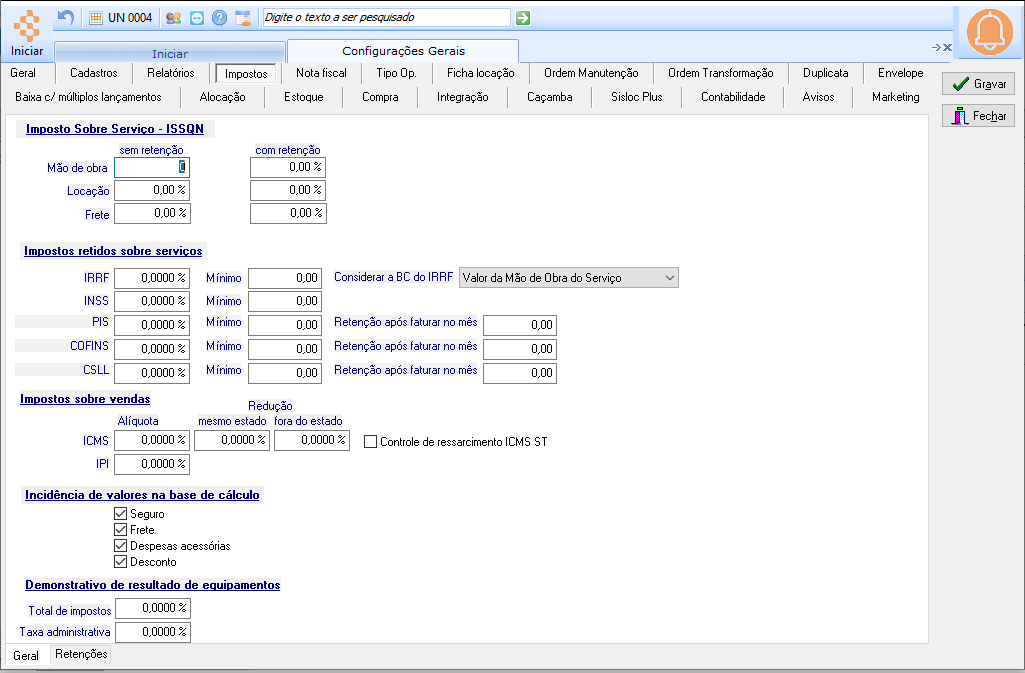
Figura
10 - Tela de configurações
gerais do Sisloc, aba "Impostos", sub aba "Geral"
Imposto Sobre Serviço - ISSQN:
"Mão de obra": Informe o percentual padrão a ser cobrado pelo ISS sem retenção e com retenção para o serviço de mão-de-obra nas operações do sistema.
"Locação": Informe o percentual padrão a ser cobrado pelo ISS sem retenção e com retenção para a locação nas operações do sistema.
"Frete": Informe o percentual padrão a ser cobrado pelo ISS sem retenção e com retenção para o serviço de frete nas operações do sistema.
Impostos retidos sobre serviços:
"IRRF": Informe o percentual padrão a ser cobrado pelo IRRF normal e mínimo nas operações do sistema.
"INSS": Informe o percentual padrão a ser cobrado pelo INSS normal e mínimo nas operações do sistema.
"Pis / Cofins / CSLL": Informe o percentual padrão a ser cobrado pelos impostos Pis, Cofins e CSLL normal e mínimo nas operações do sistema.
"Retenção após faturar no mês": Informe o valor mínimo para a liberação de retenção de PIS, COFINS e CSLL no pedido de compra/CAP. Ao informar este campo, as retenções de impostos no CAP só podem ser calculados para pedidos gerados com um valor acumulado maior que o valor informado;
Impostos sobre vendas:
"ICMS": Informe o percentual padrão cobrado de ICMS sobre as vendas efetuadas.
"Redução": Informe o percentual padrão cobrado de redução do ICMS sobre as vendas efetuadas. Preencha, separadamente, o valor para dentro e fora do estado.
"Controle de ressarcimento ICMS ST": Marque para indicar que os processos de junção e desmembramento de notas fiscais não podem ser executados. Uma vez que isto é feito o sistema perde a referência com a origem da nota, o que é necessário para a geração do relatório de ressarcimento do ICMS, isso ocorrerá para os casos em que o Sisloc é o responsável pelo controle de ressarcimento do ICMS ST (ICMS com substituição tributária) da empresa. O ressarcimento de ICMS ST existe pois em alguns produtos pode ocorrer de o ICMS ser pago anteriormente na entrada, não sendo mais devido nas operações posteriores. Porém ao vender estes produtos para outro estado ocorre destes não estarem sujeitos ao regime de ST fazendo com que a nota tenha que sair com o ICMS, gerando assim um débito para a empresa, dando a ela o direito de pedir o ressarcimento daquele valor pago na entrada.
"IPI": Informe o percentual padrão cobrado do IPI sobre as vendas efetuadas.
Incidência de valores na base de cálculo:
"Seguro": Marque para indicar que o valor do seguro será incluído na base de cálculo do imposto.
"Frete": Marque para indicar que o valor do frete será incluído na base de cálculo do imposto.
"Despesas acessórias": Marque para indicar que o valor das despesas acessórias será incluído na base de cálculo do imposto.
"Desconto": Marque para indicar que o valor do desconto será incluído na base de cálculo do imposto.
OM e pedido de venda:
"Não permitir alteração nos dados de situação tributária, ICMS, redução ICMS e IPI": Marque para indicar que não será possível alterar os valores padrões informados nas configurações gerais ao fazer uma OM ou pedido de venda.
Demonstrativo de resultado de equipamentos:
"Total de impostos": Informe o percentual total de impostos (IR, Contribuição Social, PIS, COFINS) incidentes nas receitas de um equipamento. Será utilizado para fazer o cálculo do demonstrativo de resultado do equipamento.
"Taxa administrativa": Informe o percentual total da taxa administrativa incidente nas receitas de um equipamento. Será utilizado para fazer o cálculo do demonstrativo de resultado do equipamento.
Sub-aba "Retenções":
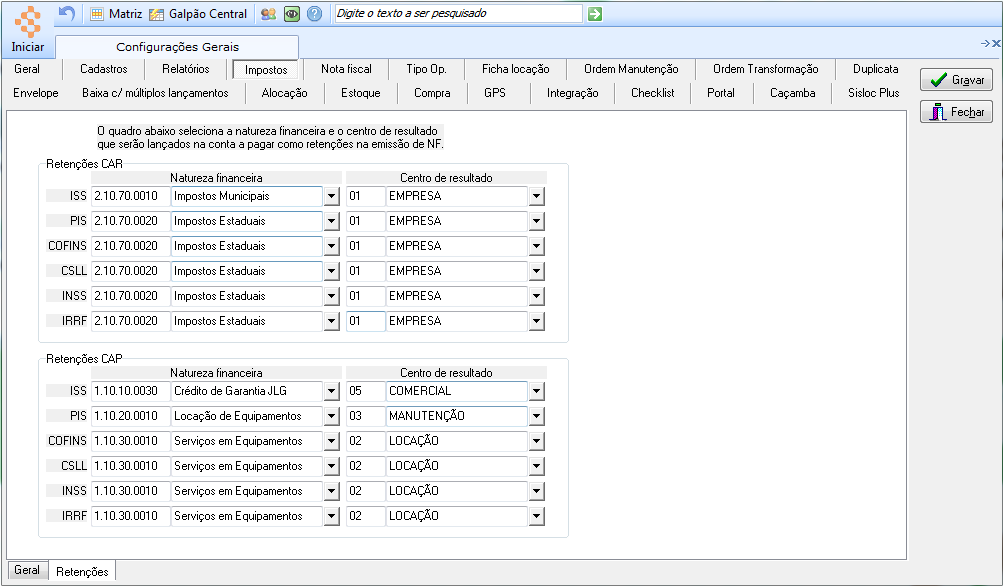
Figura
11 - Tela de configurações
gerais do Sisloc, aba "Impostos", sub aba "Retenções"
Informe a classificação da natureza financeira e do centro de resultado para cada uma das retenções de Contas a Receber e Contas a Pagar na emissão de NF.
Aba "Nota fiscal"
Sub-aba "Parâmetros 1"
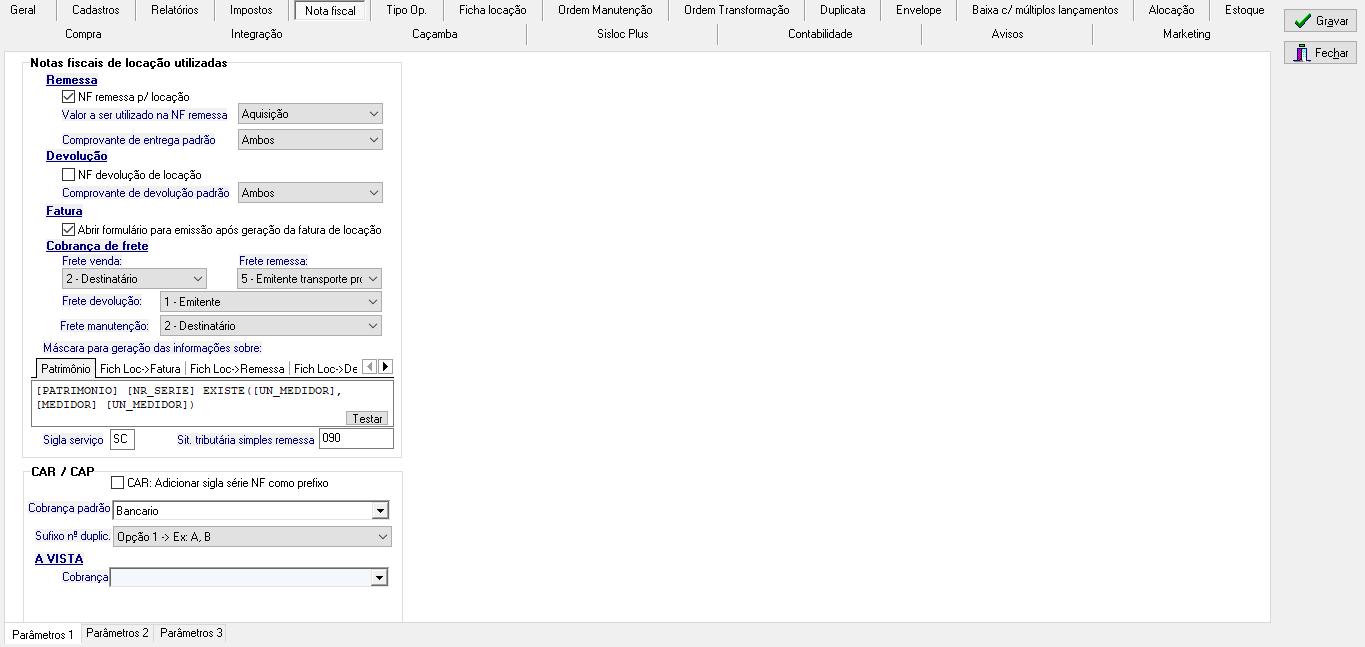 Figura
12 - Tela de configurações
gerais do Sisloc, aba "Nota fiscal", sub aba "Parâmetros
1"
Figura
12 - Tela de configurações
gerais do Sisloc, aba "Nota fiscal", sub aba "Parâmetros
1"
Notas fiscais de locação utilizadas
Remessa:
"NF remessa p/ locação": Marque para indicar que ao gerar uma remessa no sistema o campo "Gerar NF" estará selecionado "Sim" e será necessário emitir sua nota fiscal. Com esse parâmetro desmarcado, ao finalizar uma remessa e tentar emitir sua nota fiscal será exibida a mensagem: "Remessa está configurada para não gerar nota de remessa", sendo necessário alterar o campo "Gerar NF" colocando "Sim" na remessa.
"Valor a
seu utilizado na NF remessa": Permite indicar qual valor
do ativo será utilizado na geração da nota de remessa:
• Indenização: será utilizado o valor de indenização informado na tela
"Itens da Remessa";
• Aquisição: para os equipamentos que possuem patrimônio será utilizado
o valor informado no campo "Valor de aquisição" em Iniciar
> Estoque > Produto > Patrimônio. Caso o equipamento seja
patrimoniado, mas no patrimônio o valor de aquisição estiver zerado,
será utilizado o valor inserido no campo "Valor de compra"
do cadastro do produto. Se o equipamento inserido na remessa não for
patrimoniado será utilizado o valor informado no campo “Valor de compra”,
localizado em Iniciar > Estoque > Produto.
Este parâmetro estará disponível somente quando o parâmetro "Itens
da Devolução: informar equipamentos/patrimônios por remessa"
estiver habilitado.
"Comprovante de entrega padrão": Selecione o tipo de comprovante a ser utilizado ao fazer a entrega dos equipamentos de uma remessa, escolha entre "Nenhum" (não será impresso as bordas do relatório nem a logomarca da empresa no comprovante), "Apenas bordas" (o comprovante será impresso apenas com as bordas, sem a logomarca), "Apenas logomarca" (o comprovante será impresso apenas com a logomarca, sem as bordas) e "Ambos" (serão impressas as bordas e a logomarca do comprovante).
Ex.: Ambos

Figura
13 - Relatório de
Comprovante de Entrega de Equipamento
Devolução:
"NF devolução de locação": Marque para indicar que ao gerar uma devolução no sistema o campo "Gerar NF" estará selecionado "Sim" e será necessário emitir sua nota fiscal. Com esse parâmetro desmarcado, ao finalizar uma devolução e tentar emitir sua nota fiscal será exibida a mensagem: "Devolução está configurada para não gerar nota de devolução", sendo necessário alterar o campo "Gerar NF" colocando "Sim".
"Comprovante de devolução padrão": Selecione o tipo de comprovante a ser utilizado ao fazer a devolução dos equipamentos, escolha entre "Nenhum" (não serão impressas as bordas do relatório nem a logomarca da empresa no comprovante), "Apenas bordas" (o comprovante será impresso apenas com as bordas, sem a logomarca), "Apenas logomarca" (o comprovante será impresso apenas com a logomarca, sem as bordas) e "Ambos" (serão impressas as bordas e a logomarca do comprovante).
Ex.: Ambos

Figura
14 - Relatório de
Comprovante de Devolução de Equipamento
Fatura:
"Abrir formulário para emissão após geração da fatura de locação": Marque para indicar que ao gerar a fatura de uma ficha de locação, será aberta a tela de emissão de NF para que seja feito o procedimento de emissão. Com esse parâmetro desmarcado, para emitir a NF será necessário acessar a rotina de emissão de nota fiscal.
Cobrança de frete:
"Frete venda": Selecione o responsável padrão para os fretes das vendas efetuadas. Escolha entre "1 - Emitente", "2 - Destinatário", "3 - Terceiros" e "4 - Sem frete", "5 - Emitente transporte próprio" e "6 - Destinatário transporte próprio". Esta informação poderá ser alterada diretamente no Pedido de Venda, aba 2 Complemento.
"Frete remessa": Selecione o responsável padrão para os fretes das remessas geradas nas fichas de locação. Escolha entre "1 - Emitente", "2 - Destinatário", "3 - Terceiros", "4 - Sem frete", "5 - Emitente transporte próprio" e "6 - Destinatário transporte próprio". Esta informação poderá ser alterada diretamente na Remessa de Equipamentos, antes da geração da nota de remessa.
"Frete devolução": Selecione o responsável padrão para os fretes das devoluções geradas nas fichas de locação. Escolha entre "1 - Emitente", "2 - Destinatário", "3 - Terceiros", "4 - Sem frete", "5 - Emitente transporte próprio" e "6 - Destinatário transporte próprio". Esta informação poderá ser alterada diretamente na Devolução de Equipamentos, antes da geração da nota de devolução.
"Frete manutenção": Selecione o responsável padrão a ser utilizado nas notas geradas na Ordem de Manutenção (através dos processos "Gera NF Fatura", "Gera NF Entrada", "Gera NF Saída"). Escolha entre "1 - Emitente", "2 - Destinatário", "3 - Terceiros", "4 - Sem frete", "5 - Emitente transporte próprio" e "6 - Destinatário transporte próprio". Esta informação poderá ser alterada diretamente na Nota Fiscal, após a geração da NF.
"Máscara para geração das informações sobre": Serão indicadas as máscaras para a geração das informações na nota fiscal.
"Patrimônio": Máscara para gerar as informações sobre o patrimônio, esta consiste de um texto livre com algumas chaves que serão substituídas pelas informações da nota. Estas chaves são:
[PATRIMONIO]: substitui pelo número do patrimônio do produto da nota;
[NR_SERIE]: substitui pelo número de série do patrimônio;
[MARCA]: substitui pela marca do patrimônio;
[MODELO]: substitui pelo modelo do patrimônio;
[TENSAO]: substitui pelo valor da tensão do patrimônio;
[POTENCIA]: substitui pela potência do patrimônio;
[CONJUNTO]: quando o patrimônio possui o conjunto de itens que o compõe, substitui pela descrição deste conjunto;
[CARACTERISTICAS]: substitui pelo texto do campo "Características" do cadastro de patrimônio;
[MEDIDOR]: substitui pelo valor atual do medidor do patrimônio;
[UN_MEDIDOR]: substitui pela unidade contábil do medidor do patrimônio;
Funções: Esta função irá gerar o texto se a chave tiver o valor diferente de vazio.
Ex.: Existe ([PATRIMÔNIO], Texto livre), as informações sobre o patrimônio será o número dele e se este estiver vazio será escrito o que foi digitado após a vírgula "Texto livre" conforme exemplo.
"Fich Loc -> Fatura": Máscara para gerar a descrição no campo de observação da nota fiscal. Esta consiste em um texto livre com algumas chaves que são substituídas por informações da fatura. Estas chaves são:
[OBSERVACAO]: substitui pelas informações existentes no campo de observação do faturamento da locação;
[ROTULO Nº REMESSA]: Substitui pelo número da remessa.
[CONTATO]: substitui pelo nome do contato da ficha de locação.
Funções: Esta função irá gerar o texto se a chave tiver o valor diferente de vazio.
Ex.: Existe ([ROTULO Nº REMESSA], Texto livre), as informações sobre a fatura será o número de remessa e se este estiver vazio será escrito o que foi digitado após a vírgula "Texto livre" conforme exemplo.
"Fich Loc -> Remessa": Máscara para gerar a descrição no campo de observação da nota fiscal. Esta consiste em um texto livre com algumas chaves que são substituídas por informações da remessa da locação. Estas chaves são:
[OBSERVACAO]: substitui pelas informações existentes no campo de observação do faturamento da locação;
[ROTULO Nº REMESSA]: Substitui pelo número da remessa.
[CONTATO]: substitui pelo nome do contato da ficha de locação;
[ENDERECO_ENTREGA]: substitui pelo endereço de entrega dos equipamentos da ficha de locação;
[FICHA]: substitui pelo número da ficha de locação da remessa.
[ENDERECO_ENTREGA_REFERENCIA]: ao campo de referência do endereço de entrega da ficha de locação.
[CONTATO_REFERENCIA]: corresponde ao campo com o número do telefone de contato com o cliente da ficha de locação.
Funções: Esta função irá gerar o texto se a chave tiver o valor diferente de vazio.
Ex.: Existe ([ROTULO Nº REMESSA], Texto livre), as informações sobre a remessa será o número dela e se este estiver vazio será escrito o que foi digitado após a vírgula "Texto livre" conforme exemplo.
"Fich Loc -> Devolução": Máscara para gerar a descrição no campo de observação da nota fiscal. Esta consiste em um texto livre com algumas chaves que são substituídas por informações da devolução da locação. Estas chaves são:
[OBSERVACAO]: substitui pelas informações do campo de observação do faturamento de locação;
[ROTULO Nº DEVOLUCAO]: Substitui pelo número da devolução.
[CONTATO]: substitui pelo nome do contato da ficha de locação;
[ENDERECO_ENTREGA]: substitui o endereço de entrega dos equipamentos;
[FICHA]: substitui pelo número da ficha de locação da devolução.
[ENDERECO_ENTREGA_REFERENCIA]: ao campo de referência do endereço de entrega da ficha de locação.
[CONTATO_REFERENCIA]: corresponde ao campo com o número do telefone de contato com o cliente da ficha de locação.
Funções: Esta função irá gerar o texto se a chave tiver o valor diferente de vazio.
Ex.: Existe ([ROTULO Nº DEVOLUCAO], Texto livre), as informações sobre a devolução será o número dela e se este estiver vazio será escrito o que foi digitado após a vírgula "Texto livre" conforme exemplo.
"Venda -> NF": Máscara para gerar a descrição no campo de observação da nota fiscal. Esta consiste em um texto livre com algumas chaves que são substituídas por informações do pedido de venda. Estas chaves são:
[OBSERVACAO]: substitui pelas informações configuradas no pedido de venda para sair na nota fiscal;
[ENDERECO_ENTREGA]: substitui pelo endereço de entrega dos equipamentos;
[ROTULO Nº VENDA]: substitui pelo número da venda.
Funções: Esta função irá gerar o texto se a chave tiver o valor diferente de vazio.
Ex.: Existe ([ROTULO Nº VENDA], Texto livre), as informações sobre a NF será o número dela e se este estiver vazio será escrito o que foi digitado após a vírgula "Texto livre" conforme exemplo.
"Cupom fiscal": Máscara para gerar as observações complementares do cupom fiscal. Esta consiste em um texto livre com algumas chaves que são substituídas por informações da nota fiscal. Estas chaves são:
[OBSERVACAO]: substitui pelas observações configuradas na nota fiscal;
[NUMERONF]: substitui pelo número da nota fiscal;
[DATAIMPRESSÃO]: substitui pela data de impressão da nota fiscal;
[DATAVENCIMENTO]: substitui pela data de vencimento da parcela da nota fiscal;
[VALOR]: substitui pelo valor total da nota fiscal;
[NOMECLIENTE]: substitui pelo nome do cliente da nota fiscal;
[DADOSCLIENTE]: substitui pelos dados de endereço do cliente da nota fiscal;
[ENDERECO_OBRA]: substitui pelos dados do endereço da obra da nota fiscal;
Funções: Esta função irá gerar o texto se a chave tiver o valor diferente de vazio.
Ex.: Existe ([DATAVENCIMENTO], Texto livre), as informações sobre o cupom fiscal será a data de vencimento dele e se esta estiver vazia será escrito o que foi digitado após a vírgula "Texto livre" conforme exemplo.
Observação -> NF": Máscara para gerar as observações da nota fiscal. Esta consiste em um texto livre com algumas chaves que são substituídas pelas informações da nota fiscal. Estas chaves são:
[NOMEVENDEDOR]: substitui pelo nome do vendedor responsável da nota fiscal;
[OBSNATOPERACAO]: substitui pelas observações da natureza de operação;
Funções: Esta função irá gerar o texto se a chave tiver o valor diferente de vazio.
Ex.: Existe ([NOMEVENDEDOR], Texto livre), as informações sobre a observação da NF será o nome do vendedor da NF e se este estiver vazio será escrito o que foi digitado após a vírgula "Texto livre" conforme exemplo.
"Sigla serviço": Informe a sigla padrão para os serviços. Utilizada quando houver geração de nota fiscal de serviços.
"Sit. tributária simples remessa": Informe a situação tributária padrão do ICMS para simples remessa, este campo poderá ser alterado no momento da emissão da nota.
CAR/CAP:
"Adicionar sigla série NF como prefixo": Marque para indicar que o campo "Sigla" do cadastro de série da NF será utilizado como prefixo do número da nota fiscal.
"Cobrança padrão": Selecione o tipo de cobrança padrão para a geração da nota fiscal. Este campo poderá ser modificado no momento da emissão da nota.
"Conta padrão": Selecione a conta padrão para receber o valor das notas fiscais. Este campo poderá ser alterado no momento da emissão da nota.
"Sufixo nº duplic. (Contas a Receber/Contas a Pagar)": Selecione a forma padrão para o sufixo do número da duplicata.
Exemplos de cada opção:
"Opção 1 -> Ex.: A, B": Cada parcela da duplicata terá um letra no sufixo da numeração - Parcela 1: A, parcela 2: B. A partir da parcela 27 as letras começam a se repetir - Parcela 27: AA, parcela 28: AB, parcela 29: AC, parcela 30: AD;
"Opção 2 -> Ex.: -A, -B": Cada parcela da duplicata terá um traço com uma letra no sufixo da numeração - Parcela 1: -A, parcela 2: -B. A partir da parcela 27 as letras começam a se repetir - Parcela 27: -AA, parcela 28: -AB, parcela 29: -AC, parcela 30: -AD;
"Opção 3 -> Ex.: -1/2, -2/2": Cada parcela da duplicata terá um traço com o número da parcela / total de parcelas no sufixo da numeração - Parcela 1 de um total de 3: -1/3, parcela 2 de um total de 3: -2/3;
"Opção 4 -> Ex.: -A2, -B2": Cada parcela da duplicata terá um traço com a letra da parcela / total de parcelas no sufixo da numeração - Parcela 1 de um total de 3: -A/3, parcela 2 de um total de 3: -B/3 e parcela 3 de um total de 3: -C/3. Se houver um total de parcelas superior a 27, as letras começam a se repetir - Parcela 27: -AA/30, parcela 28: AB/30, parcela 29: AC/30, parcela 30: AD/30.
A vista: Os parâmetros desta seção só ficarão habilitados se o parâmetro "Mostrar formulário para escolha da conta de cobrança" esteja desmarcado.
"Cobrança": Selecione qual a cobrança padrão a ser feita para o lançamento de contas a receber em que o vencimento é igual a data de emissão.
"Conta": Selecione a conta padrão para crédito dos lançamentos de contas a receber em que o vencimento é igual a data de emissão.
Sub-aba "Parâmetros 2":
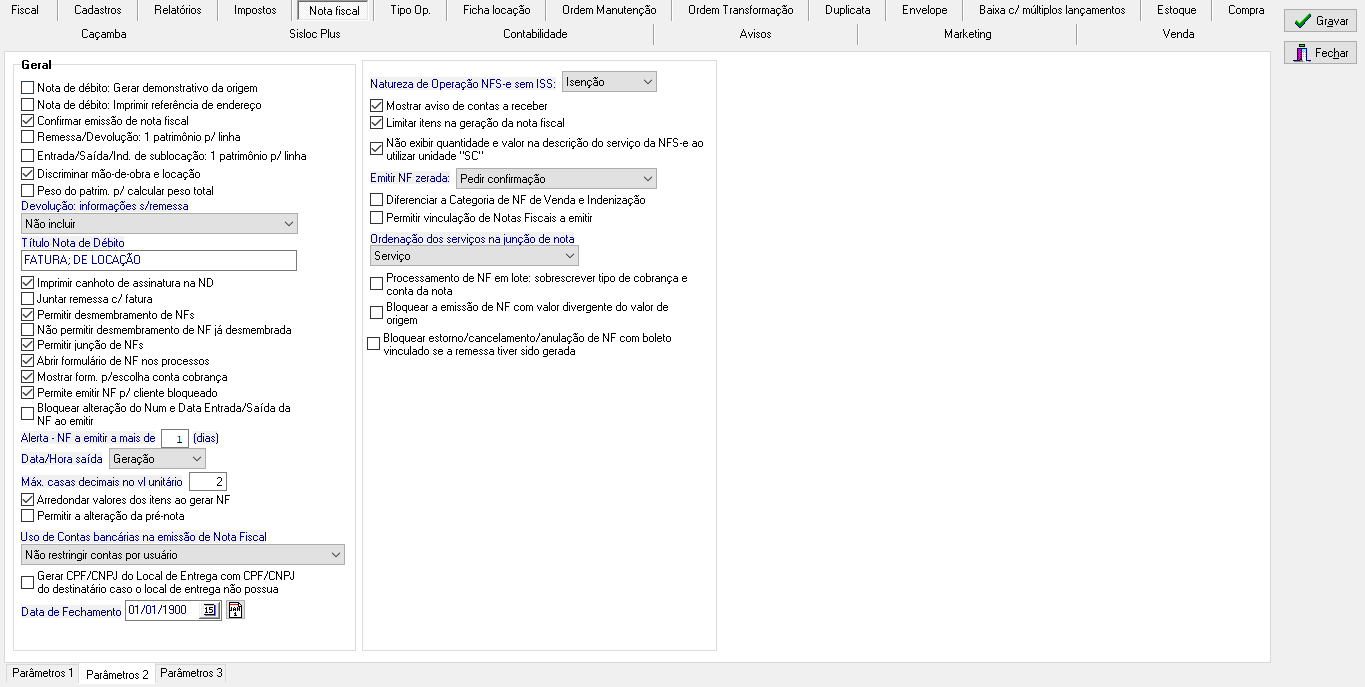
Figura 15 - Tela de configurações gerais do Sisloc, aba "Nota fiscal", sub aba "Parâmetros 2"
Geral:
"Nota de débito: Gerar demonstrativo da origem": Marque para indicar que nas notas que possuírem origem (qual processo as gerou) será gerado o demonstrativo da origem. Quando estiver desmarcada será gerada a nota de débito com o texto dos itens da nota fiscal.
"Nota de débito: Imprimir referência do endereço": Permite imprimir, junto ao endereço do tomador do serviço e do local de entrega, na nota de débito padrão, o campo referência do endereço.
"Confirmar emissão de nota fiscal": Marque para indicar que no momento da emissão da nota fiscal, após visualizar a impressão da mesma, o sistema deverá exibir a seguinte mensagem: "A nota fiscal foi impressa?" ao marcar "Sim" a nota ficará com status "Emitida". Marcando "Não" ela permanecerá com status "À imprimir".
"Remessa/Devolução: 1 patrimônio p/ linha": Marque para indicar que ao gerar a nota fiscal da remessa ou da devolução de uma ficha de locação, e nesta houver mais de um patrimônio do mesmo equipamento, serão impressos um patrimônio por linha. Com essa opção desmarcada será impressa uma linha com o nome do equipamento e seus patrimônios entre parênteses em frente a ele, separados por vírgula.
Parâmetro marcado:
Equipamento 1 (Pat001)
Equipamento 1 (Pat002)
Equipamento 1 (Pat003)
Parâmetro desmarcado:
Equipamento 1 (Pat001, Pat002, Pat003)
"Entrada/Saída/Ind. de sublocação: 1 patrimônio p/ linha": Permite imprimir um patrimônio por linha, ao gerar nota fiscal de remessa ou devolução de locação.
Parâmetro marcado:
Equipamento
1 (Pat001)
Equipamento 1 (Pat002)
Equipamento 1 (Pat003)
Parâmetro
desmarcado:
Equipamento 1 (Pat001,
Pat002, Pat003)
"Discriminar mão-de-obra e locação": Marque para indicar se o valor correspondente ao percentual de mão-de-obra e o valor do equipamento na fatura será discriminado na nota fiscal.
Ex.: Locação de 13/11 à 24/11 - Betoneira 320 Litros com carregador EQUIPAMENTO: R$2.100,00 / MÃO-DE-OBRA: R$900,00. Se o sistema estiver habilitado para trabalhar com locação do tipo "Apontamento" este campo será desabilitado.
"Peso do patrim. p/ calcular peso total": Marque para indicar que ao gerar uma nota fiscal com equipamentos que possuem patrimônios, o peso total considerado será a soma do peso dos patrimônios e não a soma do peso do equipamento. No cadastro de produto, é possível definir um peso no cadastro geral do equipamento e também no cadastro de cada patrimônio separadamente e por este motivo foi criado o parâmetro.
"Não incluir": Não serão incluídas as informações.
"Incluir informações adicionais": Devolução [total ou parcial de acordo com o tipo de devolução] referente à remessa XXXXX de dd/mm/aaaa, quantidade, equipamento.
"Incluir observações": Devolução [total ou parcial de acordo com o tipo de devolução] de equipamentos de nossa propriedade enviado para locação através das seguintes notas fiscais: XXXXX de dd/mm/aaaa, YYYYY de dd/mm/aaaa.
"Título Nota de Débito": Informe a descrição que será exibida na nota de débito, a informação ficará localizada no canto superior direito. Para quebra de linha entre as informações utilize ";". Para o fundo do título ficar em branco utilize "*".
Ex.:
1)Fatura; de Locação: Ficará "Fatura" na primeira linha e "de
Locação" na segunda linha.
2)Fatura;*de Locação: Ficará
"Fatura" na primeira linha com fundo preto e "de Locação"
na segunda linha com o fundo branco.
"Imprimir canhoto de assinatura na ND": Quando marcado indica que a nota de débito padrão imprimirá um canhoto de confirmação de recebimento.
"Juntar remessa c/ fatura": Marque para indicar que a nota de remessa será gerada junto com a nota de fatura da locação. Assim ao gerar a fatura de locação esta terá informações da remessa.
"Permitir desmembramento de NFs": Marque para indicar a permissão da execução do processo de desmembramento de nota fiscal na tela de emissão de notas, com esse parâmetro marcado, ao executar o processo "Demembrar" da nota fiscal o sistema exibirá a mensagem informando que o processo não está habilitado.
"Não
permitir desmembramento de NF já desmembrada": Define se
uma nota originada de um desmembramento pode ser desmembrada novamente:
• Habilitado: Não será possível realizar o desmembramento de uma nota
que foi originada de um desmembramento.
• Desabilitado: Será permitido realizar o desmembramento de uma NF
originada de um desmembramento.
Exemplo
NF 1 foi desmembrada em NF 2 e NF 3.
As notas 2 e 3 não poderão ser desmembradas se o parâmetro estiver
habilitado.
"Permitir junção de NFs": Marque para indicar a permissão da execução do processo de junção de notas na tela de emissão de nota fiscal, com esse parâmetro marcado, ao executar o processo "Junção" da nota fiscal o sistema exibirá a mensagem informando que o processo não está habilitado.
"Abrir formulário de NF nos processos": Marque para indicar que ao gerar uma nota fiscal através de um processo diferente da emissão de notas, o formulário de visualização da nota será aberto.
"Mostrar form. p/ escolha conta cobrança": Marque para indicar que ao emitir uma nota fiscal a tela para seleção da conta de recebimento do lançamento de Contas a Receber desta nota será aberta. Com essa opção desmarcada, a seleção da conta será feita apenas no momento da baixa do lançamento no Contas a Receber.
"Bloquear alteração do Num e Data Entrada/Saída da NF ao emitir": Ao marcar este parâmetro o sistema não permitirá a alteração dos campos "Número da NF" e "Data Entrada/Saída" na tela "Número e Data de Emissão da NF" (Menu Iniciar > Nota Fiscal > Nota Fiscal (emissão) > processo "Imprimir NF"). O bloqueio também ocorrerá no campo "Nº documento" caso este esteja visível.
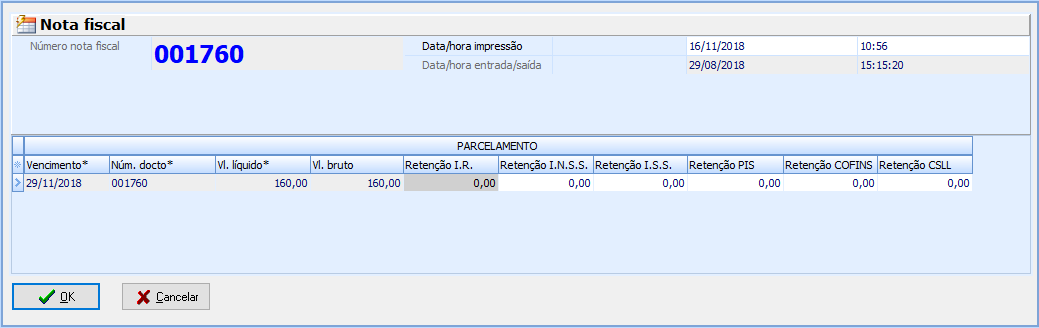
Figura
16 - Tela "Número
e Data de Emissão da NF" com campos bloqueados
"Alerta - NF a emitir a mais de ... (dias)": Informe o número de dias considerados para exibição de alerta das notas fiscais geradas e não emitidas. Ao abrir a tela de emissão de notas, existindo notas fiscais geradas a mais dias que o número informado neste campo, será exibida e mensagem de confirmação para a emissão dessas notas. Caso esse número esteja zerado, não será emitido nenhum alerta.
"Data/Hora saída": Selecione a data padrão para ser considerada como data da saída da nota fiscal.
"Em branco": Ao emitir a nota fiscal, o campo de data e hora da saída ficará em branco;
"Atual": Ao emitir a nota fiscal, o campo de data e hora da saída será preenchido com a data e a hora atual do computador;
"Geração": Ao emitir a nota fiscal, o campo de data e hora da saída ficará em branco e será preenchido com a data e a hora em que a nota for gerada.
"Máx. casas decimais no vl unitário": Informe o número de casas que serão permitidas após a vírgula no valor unitário das mercadorias e serviços da nota fiscal. Sempre serão impressas, no mínimo, duas casas decimais.
"Arredondar valores dos itens ao gerar NF": Marque para indicar que os valores dos itens da nota fiscal serão arredondados. Neste caso, um valor com número com mais casas decimais que o estipulado no campo "Máx. casas decimais no vl unitário" será arredondado, conforme regras para arredondamento, e seguirá a configuração definida.
"Permitir a alteração da pré-nota": Marque para indicar que ao gerar uma nota fiscal no sistema esta poderá ser alterada sem a necessidade de executar o processo de autorização de alteração da mesma.
"Uso
de contas bancárias na emissão de Nota Fiscal": Este parâmetro
controla a exibição das contas bancárias na emissão da nota fiscal
de acordo com as opções:
- Não restringir contas por usuário: serão exibidas todas as contas
bancárias, mesmo se o usuário não tiver permissão de acesso à todas;
- Restringir contas por usuário: serão exibidas somente as contas em
que o usuário possui permissão de acesso;
- Restringir contas por usuário se tipo de cobrança gera liquidado:
se o tipo de cobrança escolhido tiver o campo "Gera liquidado"
preenchido com "Sim", serão exibidas apenas as contas em
que o usuário possui permissão de acesso.
"Gerar CPF/CNPJ do Local de Entrega com CPF/CNPJ do destinatário caso o local de entrega não possua": Marque para indicar que ao gerar uma nota fiscal a partir de alguma rotina do sistema (pedido de venda, remessa, devolução, etc) e o local de entrega cadastrado para o cliente não possuir CPF/CNPJ, estes dados serão copiados do cadastro do cliente ao qual está associado. Com esse parâmetro desmarcado, ao gerar a nota esses campos ficarão em branco. Para a emissão de nota fiscal eletrônica estes são obrigatórios. Se o usuário selecionar um país diferente de Brasil (este será o país padrão do cadastro de pessoa) e/ou o tipo de pessoa igual à "Exterior", serão alterados os campos "Cidade" e "UF" para "Exterior" e "EX" respectivamente. Neste caso será permitido cadastrar a pessoa sem ser obrigatória a informação do CNPJ/CPF ou IE, mesmo se a configuração de parâmetros do sistema assim obrigar.
"Data de Fechamento": Informe a data de restrição
para emissão e cancelamento de notas fiscais ou faturas. Ao informar
uma data neste campo, o sistema irá bloquear a execução de operações
com data anterior a esta. Clique no botão  para
abrir o calendário onde poderá ser escolhida a data.
para
abrir o calendário onde poderá ser escolhida a data.
"Mostrar aviso de contas a receber": Marque para indicar que ao imprimir uma nota fiscal, será exibida a tela de avisos de contas a receber vencidas e a vencer do cliente selecionado na nota.
"Limitar itens na geração da nota fiscal": Ao marcar essa opção, o Sisloc irá limitar em 990 o número de itens que devem listados na geração da nota fiscal. Deve ser utilizado quando a quantidade de itens exceder o limite permitido pelo SPED, impossibilitando a geração da nota. OBS.: Todos os itens somente serão listados no demonstrativo de faturamento.
"Emitir NF zerada": O valor desse parâmetro indica se bloqueia a emissão da Nota Fiscal com valor zerado ou se será necessário exibir um aviso ao usuário.
"Diferenciar a Categoria de NF de Venda e de Indenização": Ao marcar este parâmetro, o funcionamento do sistema será: ao gerar uma NF de Indenização, preencher o campo "categoria" como "Indenização de Imobilizado", na venda preencher como "Venda de Imobilizado". Caso o parâmetro esteja desabilitado, deverá gerar o registro da nota fiscal de indenização com a categoria de "Venda de Imobilizado".
"Permitir vinculação de Notas Fiscais a emitir": Ao marcar este parâmetro, será habilitado o processo "Vincular NF Substituição" na aba 9-Notas Referenciadas, da tela Nota Fiscal (Emissão). Este processo possibilita associar uma ou mais NFs emitidas do mesmo destinatário à nota a ser emitida. O processo será habilitado em função deste parâmetro e para as notas fiscais que são parametrizadas como Nota Fiscal Eletrônica (Modelo 55), Notas de Serviço ou Fatura de Locação.
"Ordenação dos serviços na
junção de nota": Este parâmetro define como os serviços serão
ordenados quando for realizada junção de notas:
- Pedido/Origem: os serviços serão ordenados de acordo com a origem.
Ex: junção de notas de dois contratos de locação A e B: primeiro serão
exibidos todos os serviços do contrato A e em seguida exibidos os
serviços do contrato B.
- Serviço: os serviços serão ordenados de acordo com o código da nota
fiscal.
Ex: junção das notas 23 e 19: primeiro serão exibidos os serviços da
nota 19 e depois serão exibidos os serviços da nota 23.
"Processamento de NF em lote: sobrescrever tipo de cobrança e conta da nota": Este parâmetro define se as informações inseridas no processamento de ND em lote sobrescreverão o que foi informado na nota fiscal.
"Bloquear a emissão de NF com valor divergente do valor de origem": Este parâmetro bloqueia a emissão de nota fiscal se o valor total estiver divergente do valor total de origem.
Exemplo
NF foi gerada com o valor total de R$150,00 e em seguida foi informado
um desconto de R$10,00. Se o parâmetro estiver habilitado ao tentar emitir,
efetuar junção ou desmembrar a nota será exibida a mensagem abaixo:
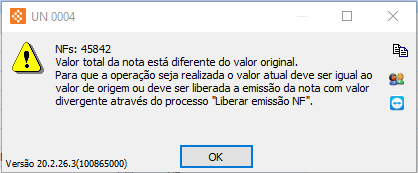
Figura
17 - Mensagem informando
que o valor da nota
está diferente do valor original
"Bloquear estorno/cancelamento/anulação de NF com boleto vinculado se a remessa tiver sido gerada": Impede o cancelamento ou anulação de nota fiscal que possua boleto vinculado e remessa bancária gerada.
Sub-aba "Parâmetros 3":
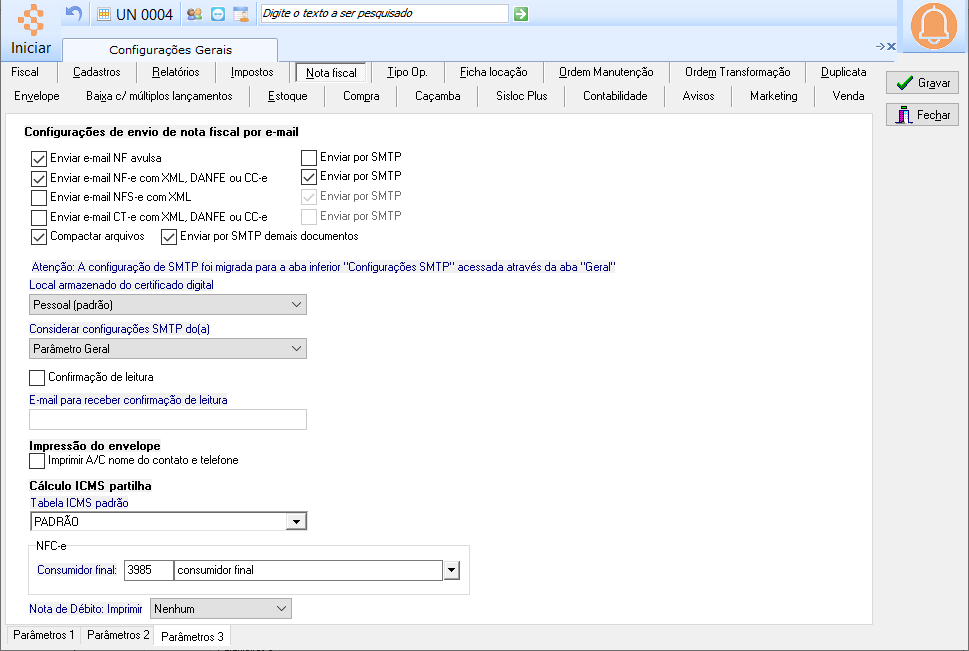
Figura
18 - Tela de configurações
gerais do Sisloc, aba "Nota fiscal", sub aba "Parâmetros
3"
NF-e:
"Enviar e-mail com XML, DANFE ou CC-e": Marque para indicar que na emissão de uma nota fiscal eletrônica, ao sair da tela de visualização do DANFE o sistema montará automaticamente um e-mail para o destinatário da nota (quando no cadastro do cliente este estiver indicado). O e-mail contém o arquivo '.XML' e '.PDF' da nota em anexo e no corpo deste serão geradas as informações padrões da empresa emitente. Para que essa opção funcione corretamente é necessário ter uma conta de e-mail configurada no computador para ser utilizada no envio;
"Enviar e-mail CT-e com XML, DANFE e CC-e": Marque para indicar que na emissão de um conhecimento de transporte eletrônico, ao sair da tela de visualização do DACTE o sistema irá criar um e-mail de forma automática para o tomador do serviço de transporte. O e-mail contém o arquivo '.XML' e '.PDF' do conhecimento de transporte em anexo e no corpo deste serão geradas as informações padrões da empresa emitente. Para que essa opção funcione corretamente é necessário ter uma conta de e-mail configurada no computador para ser utilizada no envio;
"Enviar email NFS-e com XML": envia email automaticamente após o retorno do RPS transformado em Nota Fiscal de Serviço Eletrônico. Funcionamento semelhante a NF-e com o DANFE;
Na frente de cada campo acima foi colocado um campo "Enviar por SMTP" que faz o sistema enviar e-mail via SMTP. Ao marcar tais campos o sistema envia os e-mails sem a necessidade de abrir um gerenciador de e-mail, mas se somente o primeiro campo for marcado o sistema continua com o comportamento padrão.
"Compactar arquivos": Marque para indicar que ao gerar a NF-e, os arquivos sejam compactados (arquivo com extensão '.zip'). Esse parâmetro será observado no momento da geração de nota fiscal eletrônica, ao final do processo é possível enviar e-mail para o cliente e em anexo a ele estarão os arquivos da nota (XML, DANFE, XML cancelamento e/ou ainda XML da CC-e) compactados ou não de acordo com esse parâmetro.
"Enviar por SMTP": Marque para definir o envio de e-mail automático da NF-e e DANFE diretamente através de um SMTP, com essa opção marcada o servidor deverá possuir as configurações próprias do SMTP. Na tela de emissão da nota fiscal, ao realizar o processo de impressão as configurações serão observadas, caso a opção "Enviar por SMTP" esteja preenchida será exibida uma mensagem para confirmação para o envio do e-mail, ao confirmar o envio será realizado através do servidor SMTP, se a opção não estiver preenchida o envio será feito conforme processo já realizado atualmente e não será exibida mensagem de confirmação.
"Local armazenado do certificado digital": Selecione o local onde o sistema irá buscar as informações do certificado digital da empresa ao fazer a emissão de uma nota. Escolha entre "Pessoal (padrão)" e "Autoridades de certificação raiz confiáveis", para identificar qual utilizar verifique com o técnico de informática da empresa ou ainda ao acessar as opção da internet no navegador utilizado.
"Considerar configurações SMTP do(a)": Indique quais configurações de envio SMTP serão consideradas (usuário, senha e todas as configurações relacionadas ao envio de nota eletrônica por e-mail), selecione "Parâmetro Geral" ou "Cadastro da Empresa".
"Confirmação de leitura": Marque para indicar que todos os e-mails enviados ao servidor SMTP possuirão confirmação de leitura do destinatário, assim ao receber o cliente deve confirmar a leitura. Só pode ser marcado caso o campo "Enviar por SMTP" estiver marcado e as configurações da aba "Geral", sub-aba "Configurações SMTP", estiverem preenchidas. Se o campo estiver marcado e não houver e-mail preenchido no campo "E-mail para receber confirmação de leitura", as confirmações serão encaminhadas à conta configurada no SMTP.
"E-mail para receber confirmação de leitura": Estará habilitado apenas se a opção "Confirmação de leitura" estiver marcada, defina um e-mail alternativo para o recebimento das confirmações de leituras solicitadas. Se a opção "Confirmação de leitura" estiver marcada e não houver e-mail preenchido neste campo, as confirmações serão encaminhadas à conta de usuário configurada no SMTP.
Impressão do envelope:
"Imprimir A/C nome do contato e telefone": Marque para indicar que o nome do contato e o telefone, cadastrados dentro de pessoa, serão impressos no envelope para envio da nota fiscal.
Cálculo do ICMS partilha
Descontos e Despesas: Imprime as informações de descontos e despesas seguindo o mesmo padrão da seção 'Descontos e Despesas' da aba 'Impostos e Valores' da nota fiscal;
Impostos NFS-e: Imprime as informações de valores e valor do ISS seguindo o mesmo padrão da NFS-e.
Aba "Tipo Op."
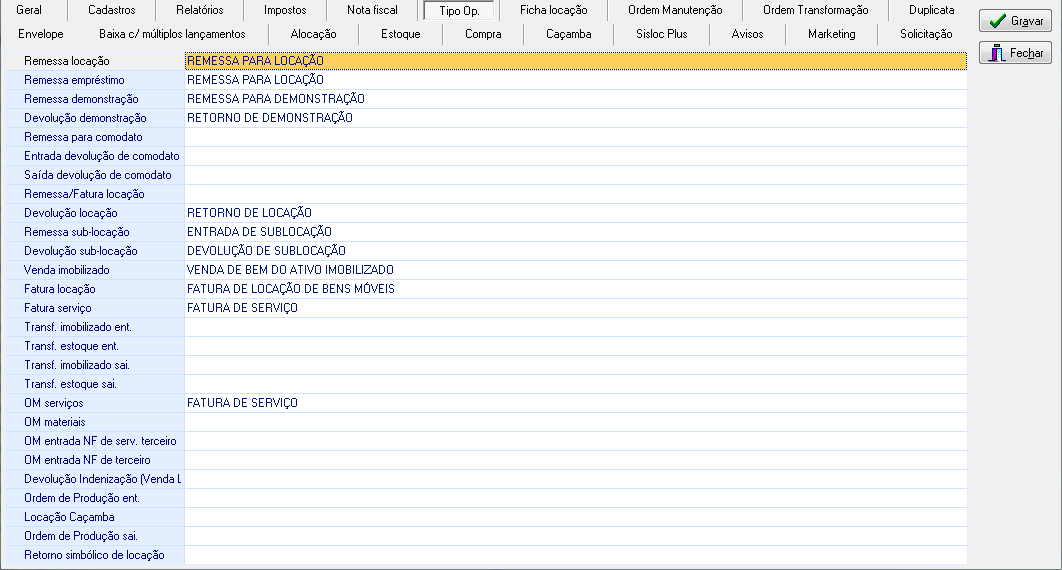
Figura
19 - Tela de configurações
gerais do Sisloc, aba "Tipo Op."
Todos os campos desta tela são utilizados para a parametrização dos tipos de operação utilizados para a geração de notas através de determinadas operações do sistema. As informações carregadas na lista de seleção dos campos são buscadas do cadastro de tipo de operação e que possuam o status "Ativo". Selecione a opção para cada operação do sistema.
"OM entrada NF de serv. terceiro": é utilizado no processo de Manutenção > Ordem de manutenção, aba 6-Serviços de terceiro no processo "Gerar NF Devolução" que informará o tipo de operação;
"Retorno simbólico de locação": é utilizado no processo Ficha de locação > Venda loc > processo "Gerar nota simbólica" a fim de emitir o retorno simbólico, do equipamento locado, quando este for ser indenizado.
Aba "Ficha locação"
Sub-aba "Parâmetros 1":
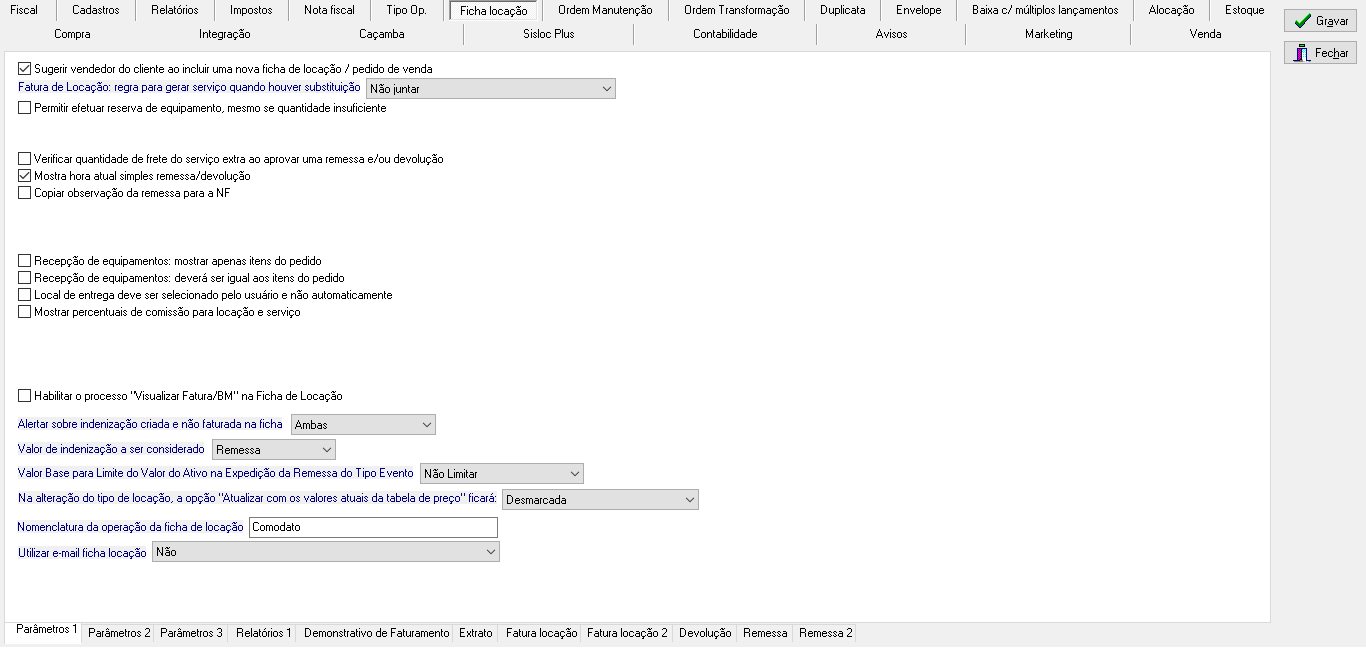 Figura
20 - Tela de configurações
gerais do Sisloc, aba "Ficha locação", sub aba "Parâmetros
1"
Figura
20 - Tela de configurações
gerais do Sisloc, aba "Ficha locação", sub aba "Parâmetros
1"
"Sugerir vendedor do cliente ao incluir uma nova ficha de locação / pedido de venda": Marque para indicar que ao realizar uma locação para um cliente o vendedor relacionado em seu cadastro será sugerido no campo "Atendente" na ficha de locação, clique aqui para mais informações sobre o cadastrado de pessoa.
"Fatura de Locação: regra para gerar serviço quando houver substituição": Selecione a regra padrão para a geração da fatura de locação quando nesta houver substituições de equipamentos. Escolha entre:
"Não juntar": Os equipamentos serão impressos separadamente na fatura, cada um em uma linha.
"Juntar se substituiu por mesmo equipamento": Se o equipamento for o mesmo serão impressos em apenas uma linha.
"Mostrar apenas o último equipamento locado": Irá mostrar apenas o último equipamento locado na ficha de locação, ignorando o que foi devolvido.
"Permitir efetuar reserva de equipamento, mesmo se quantidade insuficiente": Marque para indicar que ao efetuar uma remessa com um equipamento sem estoque disponível, o sistema permitirá que seja feito a reserva deste e a aprovação de sua remessa. Com essa opção desmarcada, apenas os usuários que possuírem acesso para aprovar remessa com estoque insuficiente, no cadastro de nível, poderão fazer tal aprovação (clique aqui para mais informações sobre as permissões de níveis de acesso do sistema) ao executar o processo será exibida a seguinte mensagem: "Os equipamentos acima não possuem disponibilidade suficiente para este pedido. Confirma a aprovação do pedido de remessa?", bastando informar "Sim" ou "Não" para a aprovação. Caso o usuário não possua esse acesso ao tentar executar o processo de autorização da remessa, será apresentada a tela "Equipamentos não disponíveis" com a mensagem: "Os equipamentos acima não possuem disponibilidade suficiente para este pedido. Para aprovar esta remessa deverá ser feita a liberação da aprovação da remessa com o estoque insuficiente." e não executará a ação, sendo necessário solicitar a um usuário com a permissão para aprovar a remessa. Quando o parâmetro estiver marcado qualquer usuário, tendo acesso ou não a aprovar estoque insuficiente, poderá fazer a aprovação da remessa.
"Verificar quantidade de frete do serviço extra ao aprovar uma remessa e/ou devolução": Marque para indicar que ao aprovar a remessa ou devolução, será exibida a opção de inclusão de frete nas mesmas. Para essa regra funcionar, a remessa e a devolução devem estar definidas com o responsável do frete igual a "Locadora" e não o cliente. O serviço a ser utilizado nesta situação deve estar, em seu cadastro, com o campo "Frete" igual a "Sim".
"Mostrar hora atual simples remessa/devolução": Marque para indicar que ao incluir uma nova remessa/devolução na ficha de locação, os campos relativos à hora serão carregados por padrão com a hora atual do computador. Essa alteração interfere nos campos: Remessa - "Previsão remessa" e "Cobrar a partir de" e Devolução - "Previsão devolução" e "Cobra até", que serão preenchidos com a hora atual.
"Copiar observação da remessa para a NF": Marque para indicar que o texto da observação da remessa será copiado para as observações da nota fiscal quando esta for gerada.
"Recepção de equipamentos: mostrar apenas itens do pedido": Marque para indicar que, considerando uma ficha de locação com mais de um equipamento locado, ao fazer a devolução de apenas um dos equipamentos no processo de recepção desta aparecerá apenas aquele que está sendo devolvido. Com essa opção desmarcada todos os itens locados serão mostrados independente do que foi marcado no processo "Itens da devolução". Clique aqui para mais informações sobre o processo de devolução de equipamentos.
"Recepção de equipamentos: deverá ser igual aos itens do pedido": Marque para indicar que ao fazer a devolução de equipamentos, no processo de recepção dos mesmos deverão ser marcados a mesma quantidade apontada na devolução, caso não esteja será exibida uma mensagem de alerta avisando que a quantidade de itens da recepção deve ser igual à quantidade cadastrada para a devolução. Com esse parâmetro desmarcado, o sistema permitirá a recepção gerando movimentações pendentes para os demais itens.
"Local de entrega deve ser selecionado pelo usuário e não automaticamente": Marque para indicar que o sistema não preencherá os dados do local de entrega da ficha com os dados do cadastro de pessoa, sendo necessário que o usuário selecione manualmente essa informação.
"Mostrar percentuais de comissão para locação e serviço": Marque para indicar que os percentuais de comissão para locação e serviço serão informados na ficha de locação, assim os campos "Comissão Locação" e "Serviço" ficarão visíveis e deverão ser informados no momento de gerar a nota da locação ou renovação, e os percentuais do grupo de comissão associado ao atendente serão desconsiderados. Com esse parâmetro desmarcado os percentuais serão buscados do grupo de comissão sempre.
"Habilitar o processo "Visualizar Fatura/BM" na Ficha de Locação": Este parâmetro permite que o demonstrativo de faturamento e o boletim de medição possam ser visualizados antes de sua geração. Quando habilitado, o processo "Visualizar Fatura/BM" é exibido na Ficha de Locação.
"Alertar sobre indenização criada e não faturada na ficha": Este parâmetro define se deve ser exibida mensagem de alerta ao clicar no processo "Gera Fatura", informando que existe uma indenização criada e sem faturamento:
Venda Loc: será exibido alerta quando existir Venda Loc criada na ficha com o status "Aguardando aprovação";
Venda Dev: será exibido alerta quando existir Venda Dev criada na ficha com o status "Aberto", "Ag. estoque" ou "Entregue ag. fatur.";
Ambas: será exibida mensagem de alerta quando existir Venda Loc e/ou Venda Dev criada na ficha;
Não alertar:
não será exibida mensagem de alerta na ficha quando existir indenização
criada (Venda Loc ou Venda Dev).
"Valor
de indenização a ser considerado": Este parâmetro define
qual o valor de indenização a ser utilizado na Venda
Loc:
Cadastro do produto: será utilizado o valor informado no campo "Valor indenização" do cadastro do produto;
Remessa: será utilizado o valor de indenização informado em "Itens da remessa".
Desmarcada: a opção "Atualizar com os valores atuais da tabela de preço" ficará desmarcada e poderá ser marcada caso seja necessário;
Marcada e liberada para edição: a opção "Atualizar com os valores atuais da tabela de preço" ficará marcada e poderá ser desmarcada caso seja necessário;
Marcada e bloqueada para edição: a opção "Atualizar com os valores atuais da tabela de preço" ficará marcada e não poderá ser desmarcada.
"Nomenclatura da operação da ficha de locação": Este parâmetro define uma nova descrição para as operações de "Comodato" da ficha de locação.
"Utilizar e-mail ficha locação": Este parâmetro define a opção padrão do campo "Utilizar e-mail ficha locação" ao incluir novas fichas de locação.
Sub-aba "Parâmetros 2":
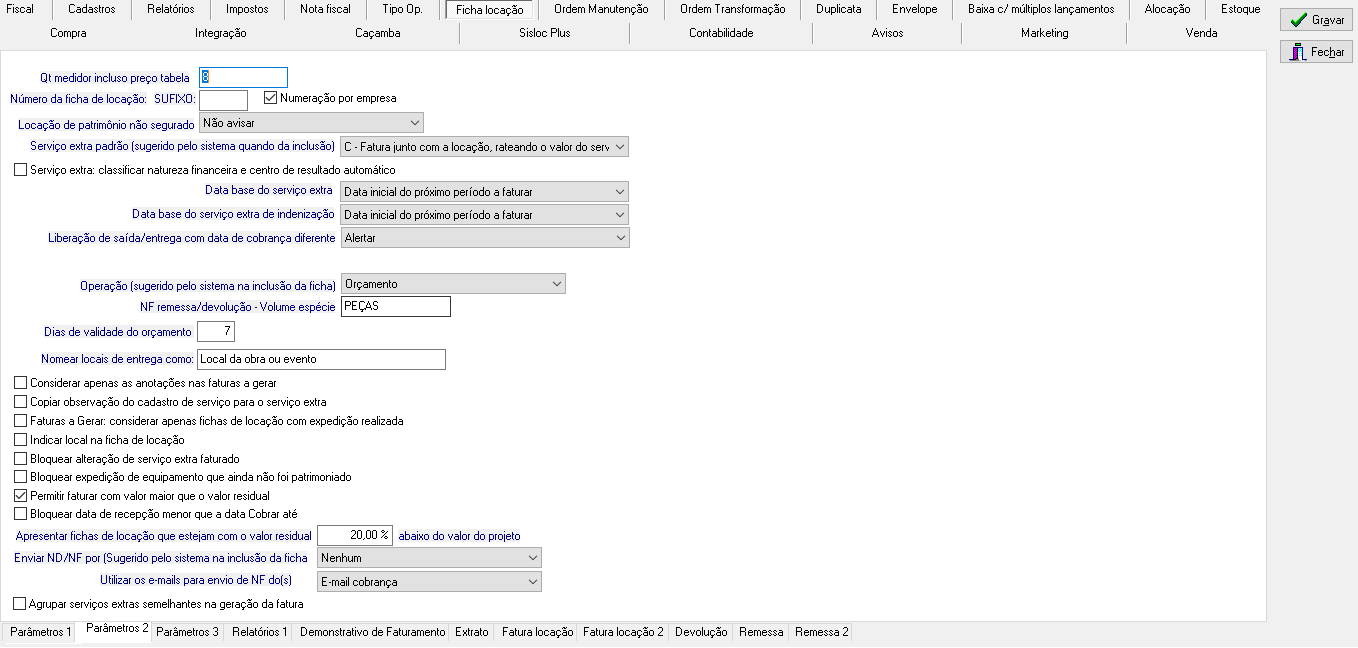
Figura 21 - Tela de configurações gerais do Sisloc, aba "Ficha locação", sub aba "Parâmetros 2"
"Qt medidor incluso preço tabela": Informe a quantidade de franquia padrão a ser sugerida quando for inserido itens que possuem medidor na remessa. Utilizado quando a empresa adota tabelas de preços que já possuem franquia inclusa no preço.
"Número da ficha de locação: SUFIXO": Informe o sufixo padrão para a numeração da ficha de locação, sempre que for gerada uma ficha este número será agregado ao código. É possível informar a máscara [AAAA] ou [AA]. Neste caso o sufixo será substituído pelo ano vigente com 4 dígitos ou 2 dígitos.
Ex.: Ao informar o número 1 neste campo, a numeração da ficha terá o sufixo ".../1".
"Locação de patrimônio não segurado": Selecione a forma padrão para os avisos quando for feito uma locação de patrimônio não segurado. O controle de seguro do produto deve ser feito através do cadastro de produto, clique aqui para mais informações.
"Não avisar": Selecione para que o sistema ignore a locação de patrimônios não segurados ou com data de vencimento do seguro vencida, permitindo sua inclusão sem mensagens de alerta.
"Mensagem de advertência": Selecione para indicar que, ao inserir um patrimônio não segurado ou com data de vencimento do seguro vencida, na remessa o sistema emitirá uma mensagem de alerta informando ao usuário que este patrimônio não possui seguro ou o mesmo está vencido.
"Bloquear locação": Selecione para que a locação de equipamentos não segurados ou com data de vencimento do seguro vencida seja bloqueada.
"Serviço extra padrão (sugerido pelo sistema quando da inclusão)": Selecione o padrão para o campo "Tipo Fatura" na tela de cadastro de serviços extras da ficha de locação, este definirá a forma de geração da fatura dos serviços da locação.
"A - Fatura separadamente da locação, destacando cada serviço separadamente": A fatura será gerada separada da locação, destaca-se cada serviço, este tipo de serviço não é impresso no demonstrativo de faturamento.
"B - Fatura junto com a locação, destacando cada serviço separadamente": A fatura será gerada juntamente com a locação, destaca-se cada serviço.
"C - Fatura junto com a locação, rateando o valor do serviço entre os itens da locação": A fatura será gerada juntamente com a locação, os valores dos serviços serão somados e rateados entre os itens da locação.
"D - Fatura junto com a locação, colocando o valor destacado no campo frete da N.F.": A fatura será gerada juntamente com a locação, os valores dos serviços serão somados e destacados no campo "Frete" da note fiscal.
"E - Fatura junto com a locação, colocando o valor destacado no campo desconto da N.F.": A fatura será gerada juntamente com a locação, os valores dos serviços serão somados e destacados no campo "Desconto" da nota fiscal.
"F - Fatura junto com a locação, colocando o valor destacado em desp. acessórias da N.F.": A fatura será gerada juntamente com a locação, os valores dos serviços serão somados e destacados no campo "Desp. Acessórias" da nota fiscal.
"G - Faturamento antecipado de locação (idem A, porém é dado desconto na próxima fatura)": A primeira fatura será gerada separada da locação, destacando-se os serviços (o cliente irá pagar o serviço antecipadamente), na próxima fatura a ser gerada do contrato este serviço será mostrado no demonstrativo de faturamento como um desconto na locação, pois o mesmo já foi pago.
"Z - Lançamento de custos e despesas para análise de resultado. Não é faturado": Valor do serviço não é faturado, é gerado como lançamento de custos e despesas para análise de resultado da empresa. Esse tipo de serviço não sairá no demonstrativo de faturamento, assim que é aberto ao gravá-lo já é finalizado.
"Serviço extra: classificar natureza financeira e centro de resultado automático": Ao marcar o parâmetro o sistema irá referenciar automaticamente a natureza financeira e o centro de resultado para o CAP gerado no "Serviços Extra" dentro da ficha de locação.
"Data base do serviço extra": Este parâmetro define a data base do serviço extra inserido na ficha de locação:
"Data base do serviço extra de indenização": Este parâmetro define a data base do serviço extra de indenização de equipamento:
"Liberação de saída/entrega com data de cobrança diferente": Determine a obrigatoriedade da liberação de expedição e recepção de equipamentos na ficha de locação, escolha entre:
"Obrigatório": Ao escolher essa opção, durante a expedição ou recepção dos equipamentos, se a data de cobrança estiver diferente da data atual do sistema será obrigatório executar o processo de liberação (expedição/recepção).
"Alertar": Ao escolher essa opção, durante a expedição ou recepção dos equipamentos, se a data de cobrança estiver diferente da data atual do sistema será apresentado um alerta sobre a diferença mas os processos da remessa e devolução não serão bloqueados.
"Ignorar": Ao escolher essa opção, o sistema não verifica a diferença entre a data atual e a data de cobrança.
"Número de dias": Apresentado apenas quando o parâmetro "Liberação de saída/entrega com data de cobrança diferente" estiver selecionado como "Obrigatório". Informe a quantidade de dias que pode haver de diferença entre a data da recepção e a data de cobrança da devolução, assim para o processo de recepção da devolução será necessário executar a liberação da recepção.
"Operação (sugerido pelo sistema na inclusão da ficha)": Selecione a operação padrão a ser sugerida pelo sistema no momento da inclusão de uma ficha de locação. Esta poderá ser alterada manualmente, todas as operações disponíveis para escolha na ficha de locação serão apresentadas neste campo.
"NF remessa/devolução - Volume espécie": Informe o valor padrão para o campo "Espécie" da nota de remessa/devolução. Ao gerar a nota de uma das duas operações, o sistema é direcionado à tela com as informações da nota fiscal, o campo "Espécie" encontra-se na aba "Complemento" desta tela e estará preenchido com a informação deste campo, este pode ser alterado no momento da emissão da nota.
"Dias de validade do orçamento": Informe a quantidade de dias para a validade do orçamento, após esse prazo a ficha de locação ficará com status "Orç. vencido" e será exibida na tela de avisos do sistema como orçamentos abertos vencidos. Neste caso as remessas dessa ficha não poderão ser aprovadas nem expedidas, ou seja, não será possível alterar o prosseguir com a ficha.
"Considerar apenas as anotações nas faturas a gerar": Marque para indicar que na tela de "Faturas a gerar", as observações mostradas serão apenas aquelas cadastradas através de anotações e anexos da ficha, as informações do campo "Observação" da remessa não aparecerão.
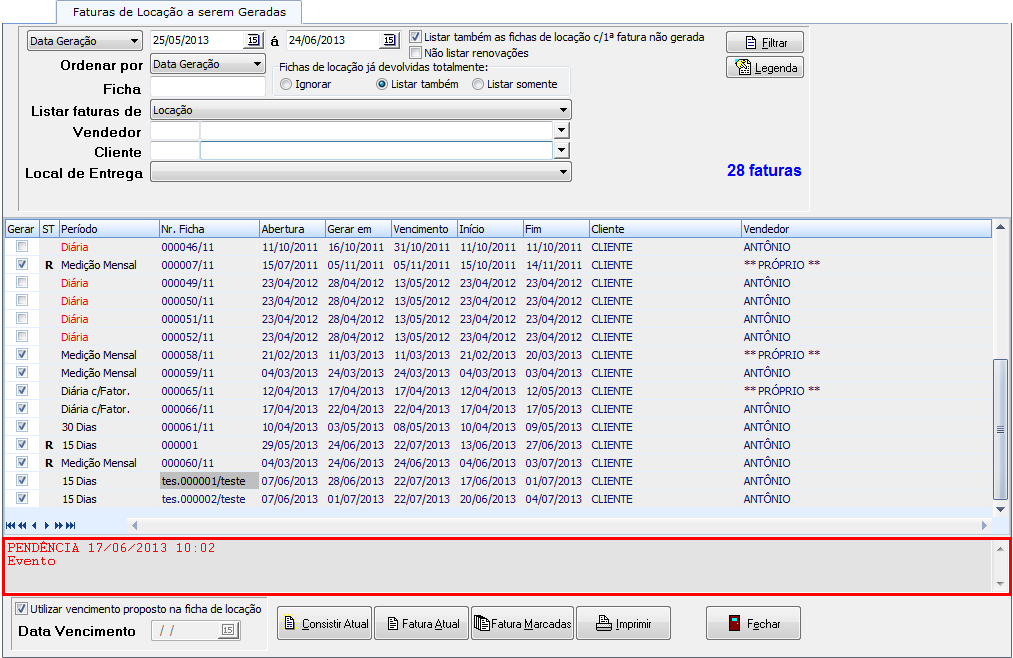
Figura
22 - Tela de faturas
a gerar
"Copiar observação do cadastro de serviço para o serviço extra": Marque para indicar que o sistema copiará as informações do campo "Observação" do cadastro de serviço para o campo de mesmo nome no cadastro de serviço extra da locação. Por exemplo, o serviço "Balanceamento" possui como observação: 'Periodicidade - 30 dias', ao selecionar esse registro no serviço extra da locação o campo de observação terá a mesma observação.
"Indicar Local na Ficha de Locação": Marque para possibilitar o vínculo do cadastro de pessoa a um local e o cadastro de local a uma ficha de locação. Com esse parâmetro marcado, os campos "Empresa no cadastro de pessoa" e "Centro de resultado" serão habilitados no cadastro de local. Na ficha de locação, remessa e devolução o campo "Local" também será habilitado.
"Bloquear alteração de serviço extra faturado": Marque para não permitir alterar os campos das informações de execução do serviço extra quando este estiver no status "Fechado".
"Bloquear expedição de equipamento que ainda não foi patrimoniado": Marque para indicar que ao usar um equipamento que possuir a descrição entre chaves (ex.: {020962-001}), o sistema irá bloquear sua expedição e emitirá um alerta informando que o equipamento não pode ser locado pois não está patrimoniado. Este será verificado no momento da Expedição da remessa.
"Permitir faturar com valor maior que o valor residual": Marque esta opção para indicar que será possível efetuar o faturamento da locação mesmo que o total da fatura ultrapasse o valor de projeto.
"Bloquear data de Recepção menor que a data Cobrar até": se marcado impede que o usuário realize a recepção da Devolução, quando a data do campo "Cobrar até" for maior que a data que se realiza a recepção do equipamento. Default é desmarcado.
"Apresentar fichas de locação que estejam com valor residual ____ % abaixo do valor do projeto": Informe o fator a considerar na tela de "Avisos" para apresentação das fichas com valor residual menor que valor de projeto. Na ficha de locação se o "Valor residual" for menor que o "Valor do projeto", o sistema calculará o percentual de diferença e se for menor que o informado neste parâmetro a ficha será apresentada na tela de avisos.
"Enviar ND por (Sugerido pelo sistema na inclusão da ficha)": Selecione o valor padrão para o campo "Enviar ND por" da ficha de locação, seção "Ficha de locação". Esse campo é utilizado para definir ao sistema se a nota fiscal, emitida na ficha de locação, será enviada para o cliente via e-mail (E-mail), impressora (Impressão), e-mail e impressora ao mesmo tempo (E-mail/Impressão) ou não será enviada (Nenhum). Apenas para o Processamento de ND em lote, disponível para Sisloc Sys e Premium.
"Utilizar os e-mails para envio de NF do(s)": Indique qual o e-mail a ser utilizado na rotina de Enviar nota fiscal, escolha entre:
"Contatos": Será enviado para os contatos relacionados na tela de ficha de locação, aba "Boletim de medição", que estiverem com a opção de "NF/Boleto" selecionada.
"E-mail Cobrança": Será enviado para os contatos relacionados na tela de ficha de locação, aba "Complemento", na seção "Dados para faturamento", campo "E-mail de Cobrança".
"Agrupar serviços extras semelhantes na geração da fatura":
Este parâmetro define se os serviços extras semelhantes serão agrupados
na geração da fatura.
Os campos que são comparados na verificação dos serviços semelhantes
são: Descrição do serviço, Item
lista de serviço NFS-e, NBS, Retenção de PIS, Patrimônio, Retenção
de COFINS, Unidade, Retenção de CSLL, Período (data inicial e data
final), Retenção de I.R., Quantidade dias, Retenção de INSS, CNAE,
I.S.S. sobre locação, Código do serviço NF-e SP, Alíquota I.S.S. (%),
Código do serviço NFS-e, % Mão de obra.
Sub-aba "Parâmetros 3"
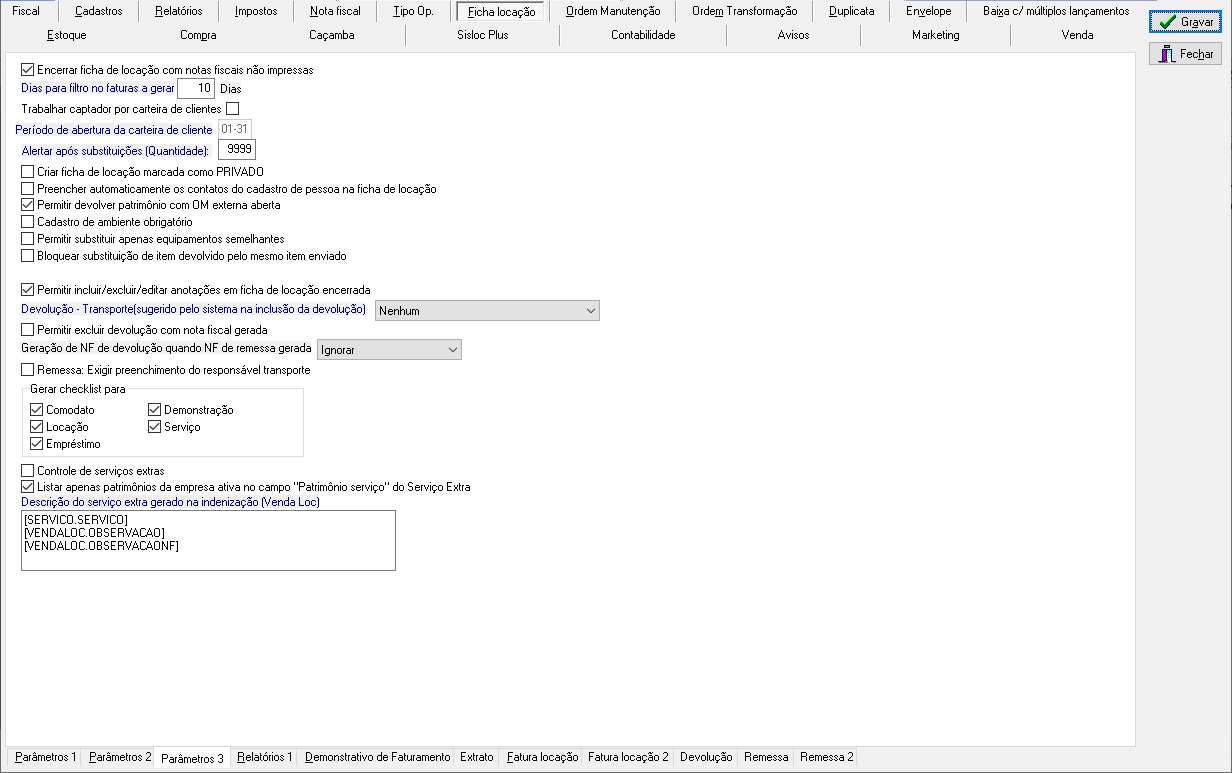 Figura
23 - Tela de configurações
gerais do Sisloc, aba "Ficha locação", sub aba "Parâmetros
3"
Figura
23 - Tela de configurações
gerais do Sisloc, aba "Ficha locação", sub aba "Parâmetros
3"
"Encerrar ficha de locação com notas fiscais não impressas": Marque para indicar que as fichas de locação podem ser encerradas mesmo se possuir notas fiscais não impressas. Com essa configuração desmarcada, ao tentar encerrar uma ficha que possui notas não impressas o sistema exibirá um alerta e não permitirá o encerramento.
"Dias para filtro no faturas a gerar": é utilizado
como parâmetro no processo Iniciar > Locação > Faturas a gerar,
no campo "Data Geração" subtraindo a data atual da quantidade
de dias aqui informado. Exemplo:
- Supondo ser dia 26/06/2016 e informado 10 dias neste parâmetro, em
"Data geração" de Faturas a Gerar aparecerá as datas "16/06/2016"
e "26/06/2016";
"Trabalhar
captador por carteira de clientes": Marque para que ao abrir
uma ficha de locação, o Sisloc preencha, conforme a carteira de clientes,
o captador responsável pela ficha de locação.
É através deste parâmetro que será habilitado o cadastro de "Carteira
de cliente por captador", onde deve ser lançado o cliente com
o respectivo captador para ocorrer o automatismo na ficha de locação.
"Período de abertura da carteira de cliente": indica em qual período a carteira de cliente será trabalhada e somente habilitado se o parâmetro "Trabalhar captador por carteira de clientes" estiver marcado.
Regra de funcionamento:
"Alertar após substituições (Quantidade)": permite informar o número aceitável de substituições de equipamento sem a necessidade de confirmação, ou seja, se o usuário realizar trocar para o mesmo equipamento e cliente além do valor aqui informado, o sistema exigirá uma confirmação da substituição;
"Criar ficha de locação marcada como PRIVADO": Marque para indicar que ao salvar uma ficha de locação e o usuário estiver vinculado ao atendente (campo funcionário do usuário ser igual ao campo atendente da ficha), esta será incluída com o marcador 'PRIVADO' associado.
"Permitir devolver patrimônio com OM externa aberta": Caso esteja marcado será permitido recepcionar o patrimônio que possua OM externa aberta, e essa será transformada em OM interna. A diferença se refere a manutenção no equipamento que está no pátio da locadora (INTERNA) e quando o equipamento está locado no cliente (EXTERNA).
"Cadastro de ambiente obrigatório": se marcado torna-se obrigatório informar o "Ambiente" no item da Remessa;
"Permitir substituir apenas equipamentos semelhantes": Caso esteja marcado será bloqueado a substituição de equipamentos diferentes ou com quantidades diferentes. A referência se baseia no ID do Equipamento. Desta forma, se for locado um Equipamento e necessitar substituir por outro, deverá ser utilizado do mesmo ID do Equipamento, senão será bloqueado a ação;
"Bloquear
substituição de item devolvido pelo mesmo item enviado":
Este parâmetro realiza o bloqueio de substituição de item devolvido
sem ter uma remessa adicional.
Exemplo:
Equipamento A foi enviado na remessa 1 e depois foi devolvido na devolução
1. O sistema não permitirá que na devolução 1 seja incluída a substituição
desse equipamento.
"Permitir incluir/excluir/editar anotações em ficha de locação encerrada": se marcado permitirá realizar alterações nas anotações das Fichas de Locação que estiverem Encerradas.
"Devolução - Transporte (sugerido pelo sistema na inclusão da devolução)": O valor deste parâmetro representa a informação que será preenchida no campo "Transporte" ao incluir um novo registro de "Devolução de Equipamentos".
Permitir excluir devolução com nota fiscal gerada: permite bloquear ou não a exclusão da devolução caso a nota fiscal tenha sido gerada.
"Remessa: exigir preenchimento do responsável pelo transporte": Caso esteja marcado, o campo “Responsável transporte” na “Remessa de equipamentos” virá vazio, sendo necessário seu preenchimento.
"Gerar checklist para": marque para quais operações deverá gerar automaticamente o checklist de equipamentos.
"Listar apenas patrimônios da empresa ativa no campo ''Patrimônio serviço'' do Serviço Extra": Define quais patrimônios serão exibidos no campo "Patrimônio serviço" do Serviço Extra:
- Habilitado: serão exibidos apenas os patrimônios que estão na empresa ativa ou que são da empresa ativa e foram enviados a outra empresa através de comodato;
- Desabilitado: serão exibidos todos os patrimônios cadastrados no Sisloc.
"Descrição do serviço extra gerado na indenização (Venda Loc)": Este parâmetro define qual será a descrição do Serviço Extra gerado a partir da indenização de equipamentos (Venda Loc). Estão disponíveis as seguintes máscaras:
[SERVICO.SERVICO]: Campo "Serviço" do cadastro do serviço
[SERVICO.DESCRICAO]: Campo "Descrição" do cadastro do serviço
[VENDALOC.OBSERVACAO]: Campo "Observação" da Venda Loc
[VENDALOC.OBSERVACAONF]: Campo "Observação da nota fiscal" da Venda Loc
Sub-aba "Relatórios 1":
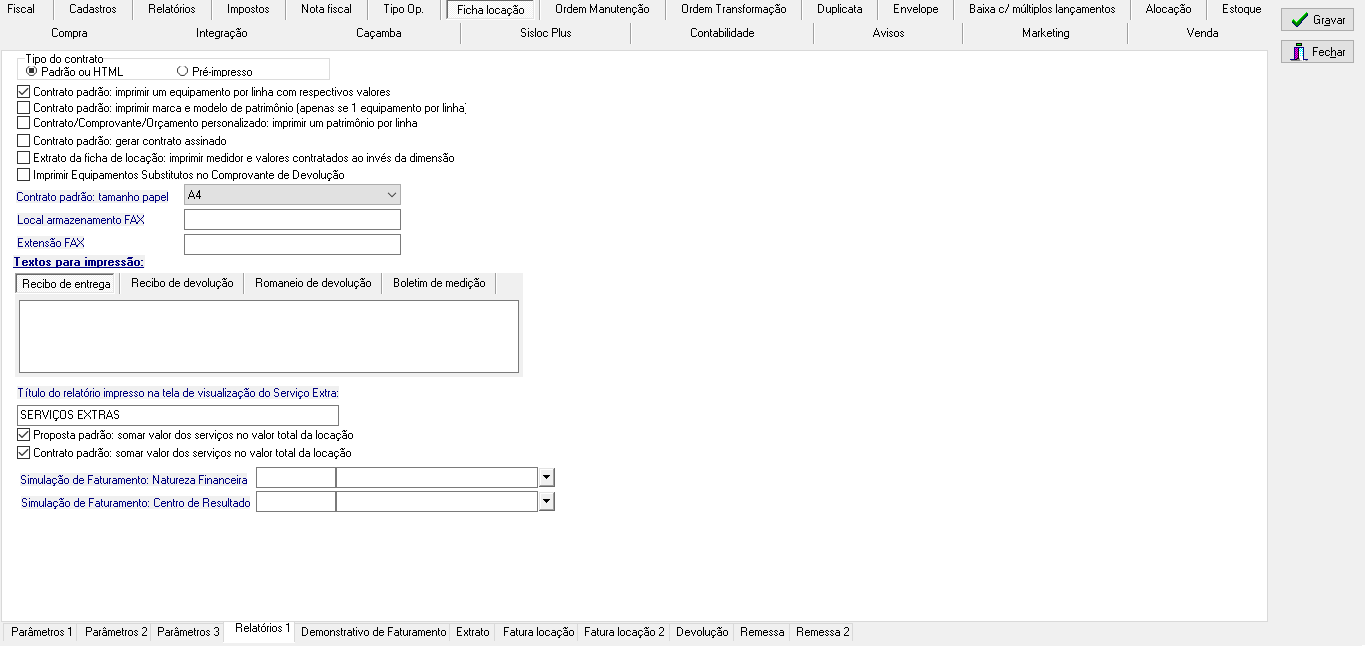
Figura
24 - Tela de configurações
gerais do Sisloc, aba "Ficha locação", sub aba "Relatórios
1"
"Tipo de contrato": Selecione o tipo padrão para a geração do contrato, este poderá ser alterado no momento da emissão do contrato. Escolha entre: "Padrão ou HTML" - este deverá ser configurado previamente junto ao suporte e "Pré-impresso" - os campos deste tipo são configurados através da configuração de modelo de contrato no menu "Iniciar -> Opções -> Configuração -> Modelo Contrato de Locação", clique aqui para mais informações.
"Contrato padrão: imprimir um equipamento por linha com respectivos valores": Marque para indicar que os equipamentos serão exibidos com detalhes em linhas separadas, cada um ocupando uma linha. Com esse parâmetro desmarcado os patrimônios serão listados como um texto separados por vírgula e os títulos referentes aos dados serão omitidos. Essa opção é válida somente para o contrato de locação do tipo padrão, para imprimir este tipo de contrato ao selecionar, na tela de impressão do contrato da remessa, a opção "Padrão ou HTML" no campo "Tipo" mantenha o campo "Texto" em branco.
"Contrato padrão: imprimir marca e modelo de patrimônio (apenas se 1 equipamento por linha)": Marque para indicar que a marca e o modelo do patrimônio serão listados logo após o nome do equipamento, essa opção só estará habilitada e válida quando a opção "Contrato padrão: imprimir um equipamento por linha com respectivos valores" estiver marcada. Além de ser utilizada apenas para o contrato de locação do tipo padrão, para imprimir este tipo de contrato ao selecionar, na tela de impressão do contrato da remessa, a opção "Padrão ou HTML" no campo "Tipo" mantenha o campo "Texto" em branco.
"Contrato/Comprovante/Orçamento personalizado: imprimir um patrimônio por linha": Marque para indicar que no contrato, comprovante ou orçamento personalizado da locação serão impressos um patrimônio por linha, separadamente. Com essa opção desmarcada os patrimônios serão listados como um texto separando os equipamentos e patrimônios por vírgulas e os títulos referentes aos dados serão omitidos.
"Contrato padrão: gerar contrato assinado": Marque para indicar que o contrato padrão será gerado com as suas respectivas assinaturas. As assinaturas do contrato podem ser configuradas através do caminho "Iniciar -> Opções -> Configuração -> Empresa" na aba "Ficha de locação", seção "Contrato" basta inserir as informações nos campos: "Imagem assinatura 1ª testemunha", "Imagem assinatura 2ª testemunha" e "Imagem assinatura empresa". Clique aqui para mais informações.
"Extrato da ficha de locação: imprimir medidor e valores contratados ao invés da dimensão": Marque para indicar que no extrato da ficha de locação serão impressos os valores referentes à franquia e valores extras ao invés do peso e tamanho do equipamento com seus respectivos valores.
"Imprimir equipamentos substitutos no Comprovante de Devolução": se marcado imprime os equipamentos/patrimônios substitutos e será aplicado apenas ao modelo padrão ou ao modelo pré-configurado do comprovante de devolução. Maiores detalhes do parâmetro no relatório clique aqui.
"Contrato padrão: tamanho papel": Selecione o tamanho do papel utilizado para a impressão do contrato da ficha de locação.
"Local armazenamento FAX": Informe o local onde o arquivo para envio do FAX do contrato será armazenado.
"Extensão FAX": Informe em qual extensão o arquivo de FAX será salvo, no caso de arquivos para serem enviados por FAX.
"Textos para impressão"
"Recibo de entrega": Informe um texto padrão para ser impresso no campo de observação nos recibos de entrega da ficha e na própria ficha.
Ex.: Comprovante de entrega, Romaneio de entrega, etc.
"Recibo de devolução": Informe um texto padrão para ser impresso no campo de observação nos recibos de devolução da ficha e na própria ficha.
Ex.: Comprovante de devolução.
"Romaneio de devolução": Informe um texto padrão para ser impresso no campo de observação nos romaneios de devolução.
"Boletim de medição": Informe um texto padrão para ser impresso no corpo do e-mail de Boletim de Medição. Consiste de um texto livre com algumas chaves que serão substituídas pelas informações da nota. Estas chaves são:
[FICHA] - Número da Ficha de Locação;
[ENDERECO_ENTREGA] - Endereço da Obra/Entrega;
[PERIODO_FAT] - Período do Faturamento;
[DATA_BASE] - Data base da Geração da Fatura;
"Título do relatório impresso na tela de visualização do Serviço Extra": neste campo deve ser digitado o título desejado para o relatório de serviço extra (gerado na tela de visualização do serviço extra). Caso o parâmetro fique em branco (vazio) o relatório será gerado com o título padrão ('Serviços Extras').
Sub-aba "Demonstrativo de Faturamento":
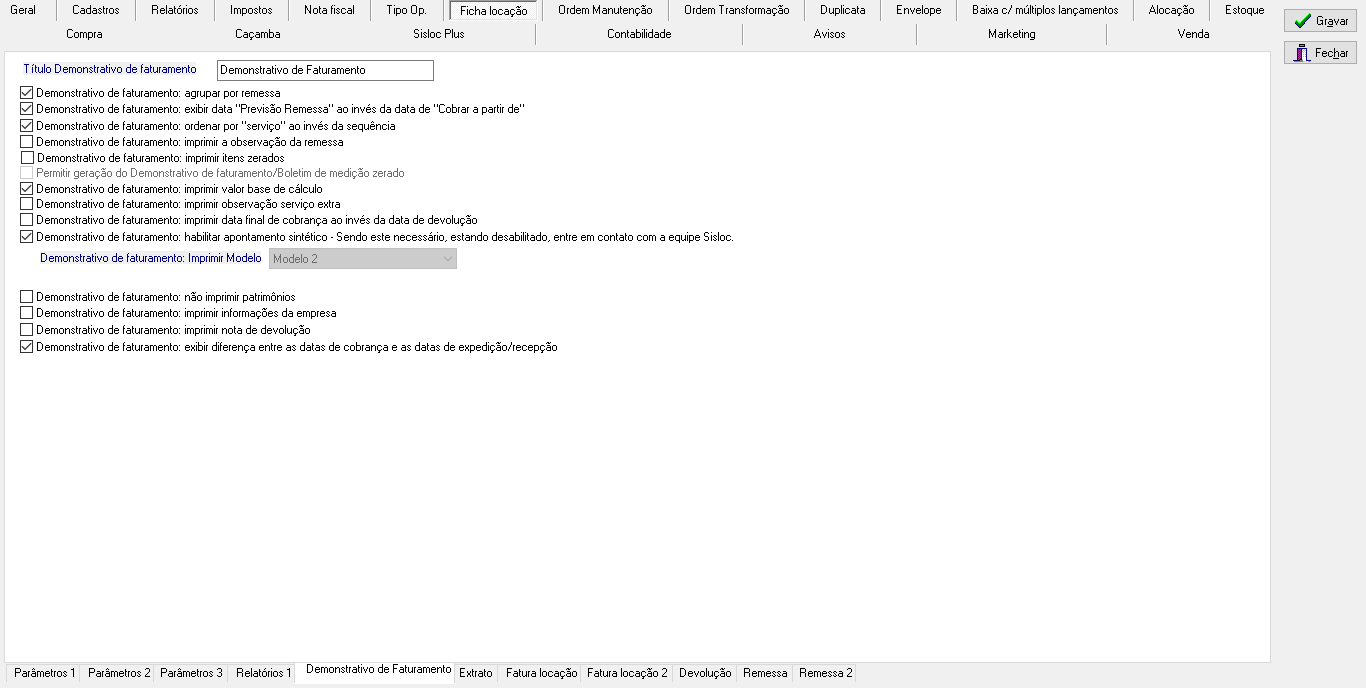
Figura
25 - Tela de configurações
gerais do Sisloc, aba "Ficha locação", sub aba "Demonstrativo
de Faturamento"
"Título Demonstrativo de faturamento": Indique o título do demonstrativo de faturamento conforme sua necessidade, por padrão esse estará como 'Demonstrativo de Faturamento'.
"Demonstrativo de faturamento: agrupar por remessa": Marque para indicar que os equipamentos do demonstrativo de faturamento serão agrupados por remessa, no caso de haverem várias remessas em um mesmo demonstrativo.
"Demonstrativo de faturamento: exibir data "Previsão Remessa" ao invés da data de "Cobrar a partir de"": Marque para indicar que o demonstrativo de faturamento mostrará a data de previsão da remessa (campo "Previsão Remessa" da tela de Remessa de equipamentos) ao invés da data de cobrança da locação (padrão para a impressão, campo "Cobrar a partir de" da tela de Remessa de equipamentos). Campo habilitado apenas se o parâmetro "Demonstrativo de faturamento: agrupar por remessa" estiver marcado.
"Demonstrativo de faturamento: ordenar por "serviço" ao invés da sequência": Marque para indicar que as remessas no demonstrativo de faturamento serão ordenadas pelo rótulo "SERVIÇO" da remessa, ou seja ao imprimir o demonstrativo do faturamento a ordenação das remessas serão efetuadas pelo campo "SERVIÇO" da remessa (que foi criado através da configuração de Rótulos da Remessa). Essa opção estará habilitada apenas se o parâmetro "Demonstrativo de faturamento: agrupar por remessa" estiver marcado. Segue abaixo um exemplo da impressão do demonstrativo com essa opção marcada:
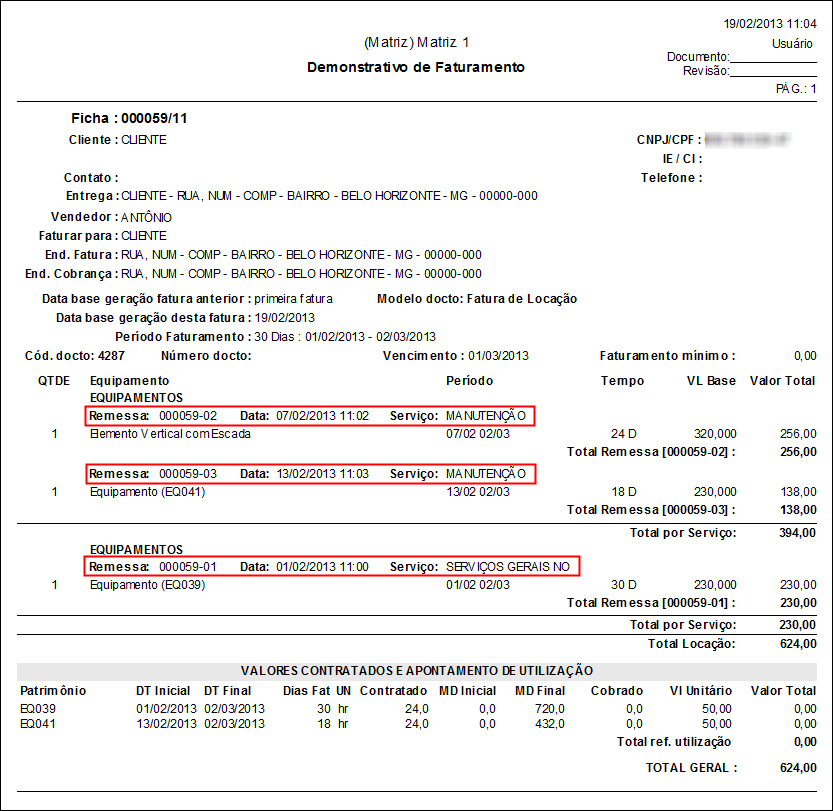
Figura
26 - Relatório de
Demonstrativo de Faturamento
"Demonstrativo de faturamento: imprimir a observação da remessa": Marque para indicar que no demonstrativo de faturamento deve ser impresso o campo "Observação" da remessa de locação.
"Demonstrativo de faturamento: imprimir itens zerados": Marque para indicar que no demonstrativo de faturamento as remessas que estiverem com itens zerados também serão impressas junto com aquelas que possuem valor. Ainda, ao marcar este parâmetro serão impressos os valores zerados das seções "Valores contratados e apontamento de utilização" e "Valores referente apontamentos de trabalho realizado" da ficha de locação.
"Demonstrativo de faturamento: imprimir valor base de cálculo": Marque para indicar que o valor da base de cálculo será impresso no demonstrativo de faturamento da ficha de locação, como uma coluna "VL base".
"Demonstrativo de faturamento: imprimir observação serviço extra": Marque para indicar que quando houver algum serviço extra relacionado à fatura a ser gerada e no cadastro deste serviço conter alguma observação, esta será exibida no demonstrativo de faturamento.
"Demonstrativo de faturamento: imprimir data final da cobrança ao invés da data de devolução": Marque para indicar que no demonstrativo de faturamento, a data impressa será a data final de cobrança da ficha de não a de devolução do equipamento.
"Demonstrativo de faturamento: habilitar apontamento sintético": Marque para indicar a possibilidade da emissão do demonstrativo de faturamento com apenas o resumo de apontamento da ficha. Quando esta opção estiver marcada ao gerar a fatura de uma locação será disponibilizada a opção para gerar o demonstrativo com os apontamentos de forma sintética ou analítica. Se o usuário escolher o formato sintético este apresentará as informações dos apontamentos realizados na ficha de forma resumida, na opção: "Analítico" o relatório é impresso com o detalhamento de cada apontamento. Este parâmetro também será verificado ao gerar o relatório da movimentação (processo acessado através do botão "Movimentações", selecionando a fatura de locação com o apontamento e clicando no botão "Relatório" na tela de movimentações da ficha), ao gerar o relatório será exibida a mensagem solicitando que seja escolhido entre o relatório analítico ou sintético. Quando o parâmetro estiver desmarcado o sistema permanecerá conforme é a rotina atual. Esta opção foi criada por solicitação de usuários, para que possibilite a escolha de imprimir o demonstrativo com ou sem os detalhes de apontamento conforme desejado. Ao marcar este parâmetro, o parâmetro "Demonstrativo de faturamento: habilitar sintético" será desabilitado. Caso este parâmetro esteja desabilitado, é necessário entrar em contato com a equipe de atendimento Sisloc.
 "Demonstrativo de faturamento: imprimir modelo": As opções desse
parâmetro apenas serão habilitadas se a empresa trabalhar com o "Apontamento
3 - Controle de horas por equipamento/acessório" e se o parâmetro
"Demonstrativo de faturamento: habilitar sintético" estiver
marcado. Veja a seguir o layout de cada modelo:
"Demonstrativo de faturamento: imprimir modelo": As opções desse
parâmetro apenas serão habilitadas se a empresa trabalhar com o "Apontamento
3 - Controle de horas por equipamento/acessório" e se o parâmetro
"Demonstrativo de faturamento: habilitar sintético" estiver
marcado. Veja a seguir o layout de cada modelo:
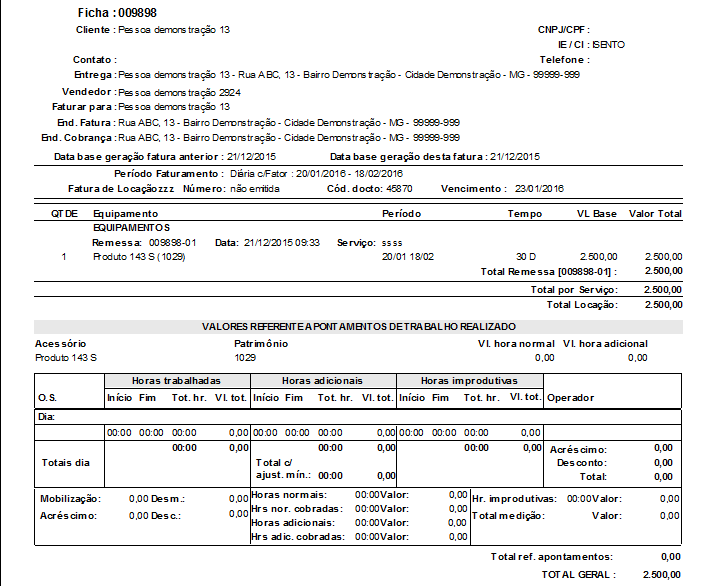
Figura
27 - Modelo 1 - Apontamento
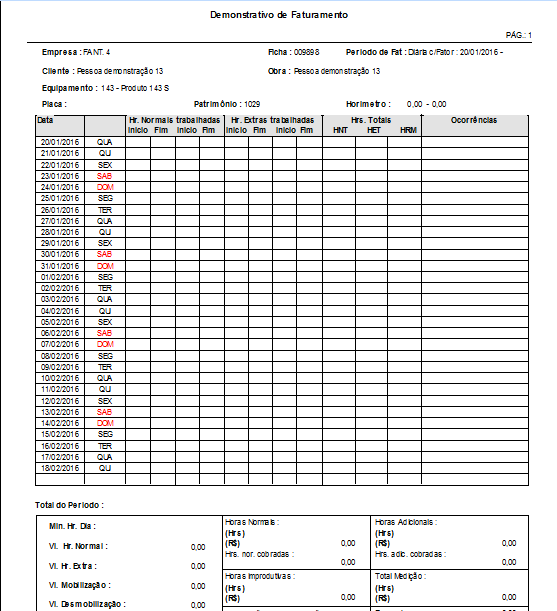
Figura
28 - Modelo 2 - Apontamento
"Demonstrativo de faturamento: não imprimir patrimônios": Marque para indicar que os patrimônios do equipamento locado não serão impressos no demonstrativo de faturamento.
"Demonstrativo de faturamento: imprimir informações da empresa": Marque para indicar que, na impressão do demonstrativo de faturamento, as informações da empresa emissora serão apresentadas, assim como ocorre na impressão do orçamento da locação. O texto com tais informações será impresso antes do código da ficha.
"Demonstrativo de faturamento: imprimir nota de devolução": Se o parâmetro estiver marcado, deverá ser impresso no demonstrativo de faturamento o número da nota fiscal de devolução do equipamento que está sendo faturado.
"Demonstrativo de faturamento: exibir diferença entre as
datas de cobrança e as datas de expedição/recepção": Define se
a diferença entre as datas de cobrança ("Cobrar a partir de"
e "Cobrar até") e as datas de expedição e recepção será
exibida ou não no demonstrativo de faturamento. Com o parâmetro habilitado
na geração do demonstrativo será exibida mensagem questionando se
a diferença deve ser exibida ou não.
OBS.: O parâmetro é validado
apenas quando o modelo de apontamento for 1.
Ao gerar a fatura é exibida a mensagem abaixo:
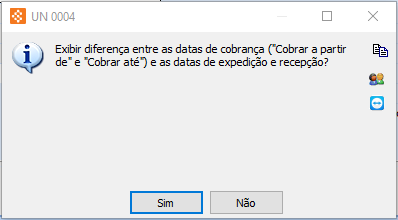
Figura
29 - Mensagem ao
gerar fatura
Ao clicar em  a diferença
entre as datas de cobrança ("Cobrar a partir de" e "Cobrar
até") e as datas de expedição e recepção será exibida no demonstrativo
de faturamento:
a diferença
entre as datas de cobrança ("Cobrar a partir de" e "Cobrar
até") e as datas de expedição e recepção será exibida no demonstrativo
de faturamento:

Figura
30 - Demonstrativo
de Faturamento exibindo a diferença entre as datas de cobrança e as datas
de expedição e recepção
Sub-aba "Extrato":
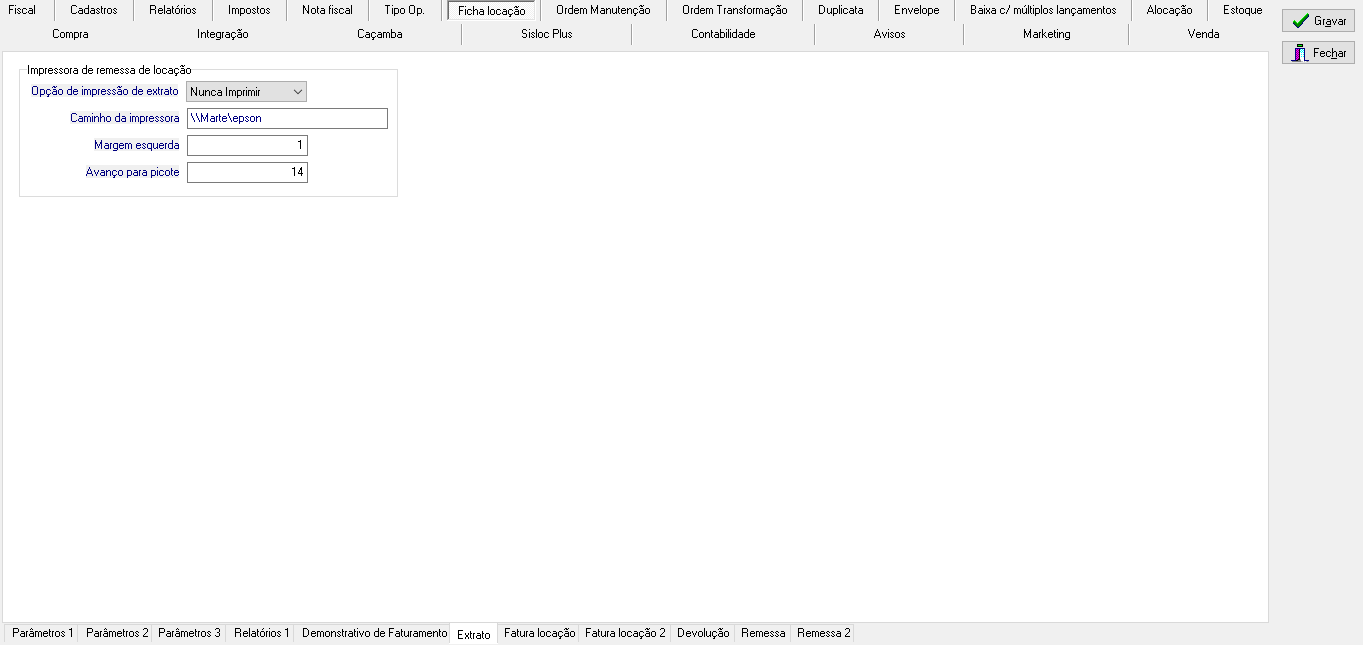
Figura
31 - Tela de configurações
gerais do Sisloc, aba "Ficha locação", sub aba "Extrato"
Os parâmetros desta aba se referem à impressão do romaneio de remessa, que é gerado através do processo "Romaneio de entrega" da tela de remessa de equipamentos, clique aqui para mais informações.
Impressora de remessa de locação:
"Opção de impressão de extrato": Selecione a opção padrão para a impressão do romaneio de entrega após executar o processo "Aprovar remessa" da remessa de locação.
"Perguntar": Sempre que executar o processo "Aprovar remessa" da remessa de locação, será exibida a mensagem perguntando se deseja imprimir o romaneio, ao escolher a opção "Sim" o extrato será impresso.
"Sempre Imprimir": Sempre que executar o processo "Aprovar remessa" da remessa de locação, o extrato será impresso.
"Nunca Imprimir": Sempre que executar o processo "Aprovar remessa" da remessa de locação, o extrato não será impresso, neste caso é necessário executar o processo "Romaneio de Entrega".
"Caminho da impressora": Informe o caminho onde está localizada a impressora para a impressão do romaneio de entrega da remessa de locação, caso esta esteja em um local específico.
"Margem esquerda": Informe o tamanho padrão para a distância do texto e a lateral esquerda da página de impressão.
"Avanço para picote": Informe o tamanho padrão para a distância entre o final do texto e a borda inferior da página onde será feito o picote do papel.
Sub-aba "Fatura locação":
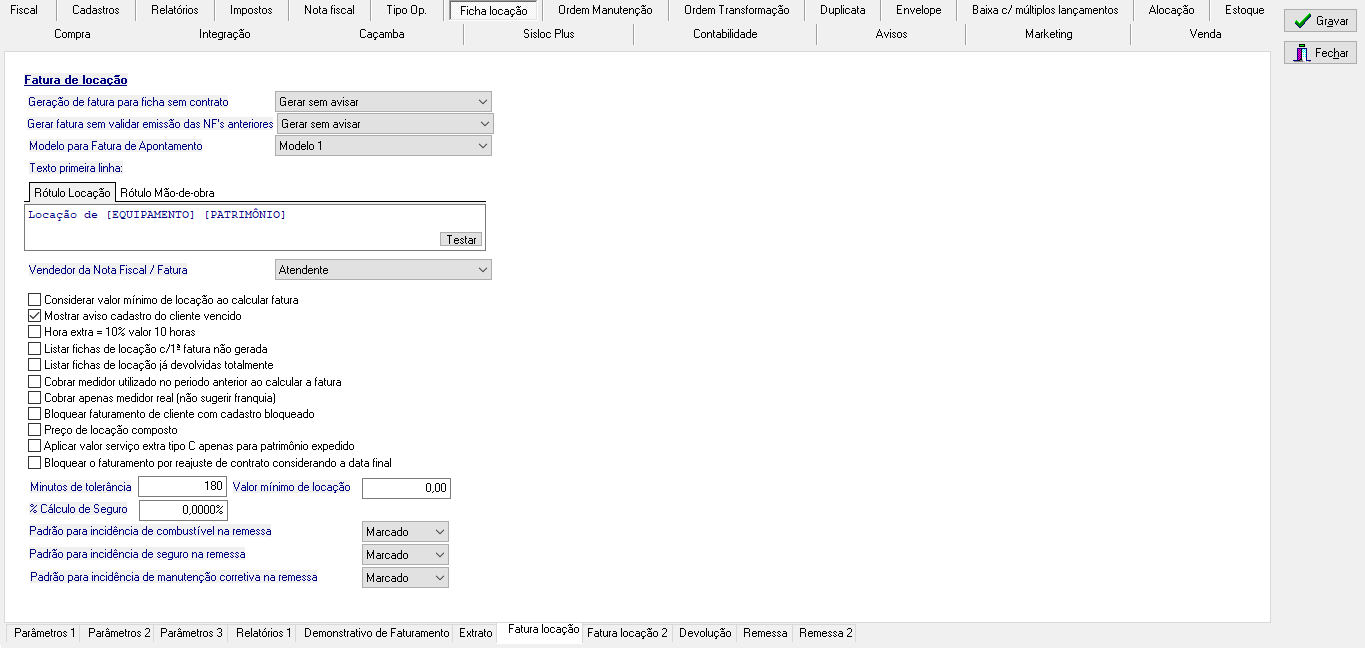
Figura
32 - Tela de configurações
gerais do Sisloc, aba "Ficha locação", sub aba "Fatura
locação"
Fatura de locação
"Geração de fatura para ficha sem contrato": Selecione a forma padrão para a geração da fatura para as fichas de locação que não possuem contrato.
"Não gerar": Selecione para não gerar a fatura sem o contrato de locação.
"Pedir confirmação": Selecione para que ao gerar a fatura, caso não tenha contrato, seja exibido um alerta pedindo a confirmação desta geração.
"Gerar sem avisar": Selecione para gerar a fatura mesmo sem contrato e não exibir nenhuma mensagem.
"Gerar fatura sem validar emissão das NF's anteriores": Selecione a possibilidade de geração de fatura sem validade a emissão de notas anteriores. Este parâmetro será validado no momento da geração de uma fatura de locação, as seguintes opções serão exibidas:
"Não gerar": Este será o valor padrão do parâmetro. Com esta opção o sistema não permite a geração da fatura de locação caso exista períodos anteriores em aberto.
"Pedir confirmação": Ao executar o processo da geração de fatura da locação será exibida a mensagem: "A fatura do período atual será gerada e ainda existem faturas de períodos anteriores em aberto, deseja continuar?", ao escolher a opção "Sim" o demonstrativo de faturamento e a fatura do período serão gerados sem que as faturas dos períodos anteriores tenham sido geradas, se a opção escolhida for "Não" nada será gerado.
"Gerar sem avisar": Ao executar o processo da geração de fatura da locação, será gerado o demonstrativo de faturamento e a fatura do período sem que as faturas dos períodos anteriores tenham sido geradas e sem pedir confirmação.
"Modelo para fatura de apontamento": Selecione o modelo padrão para a fatura de apontamento. Se o sistema estiver habilitado para trabalhar com locação do tipo "Apontamento 01" este campo será desabilitado.
Modelo 1: Com este modelo, ao gerar a nota fiscal de uma ficha de locação, os serviços de locação, mobilização, desmobilização e Km rodado serão somados e mostrados em um único serviço na aba "3-Serviços" da nota, gerando um serviço para cada patrimônio.
No Sisloc a fatura será gerada da seguinte maneira:
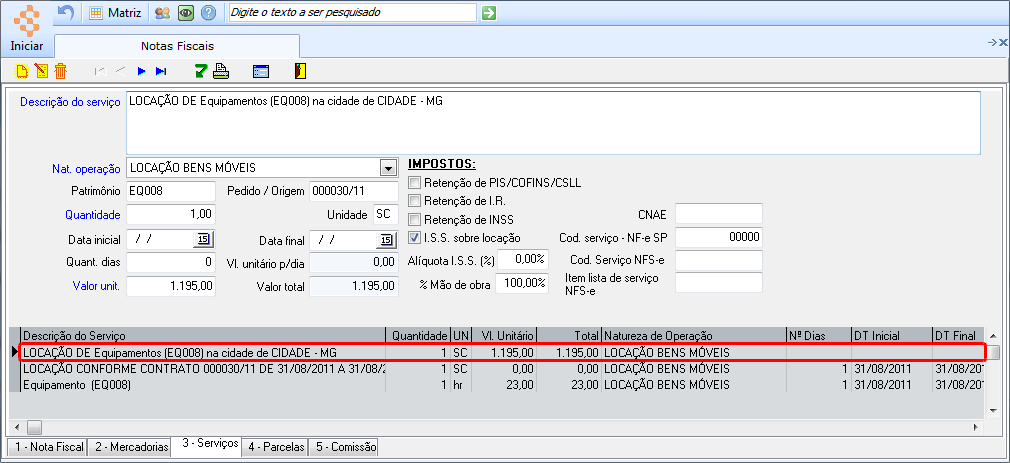
Figura
33 - Exemplo de Faturamento
da Locação - Modelo 1
Modelo 2: Com este modelo, ao gerar a nota fiscal de uma ficha de locação, os serviços de locação, mobilização, desmobilização e Km rodado serão mostrados separadamente na aba "3-Serviços" da nota, gerando um serviço para cada apontamento de cada patrimônio.
No Sisloc a fatura será gerada da seguinte maneira:
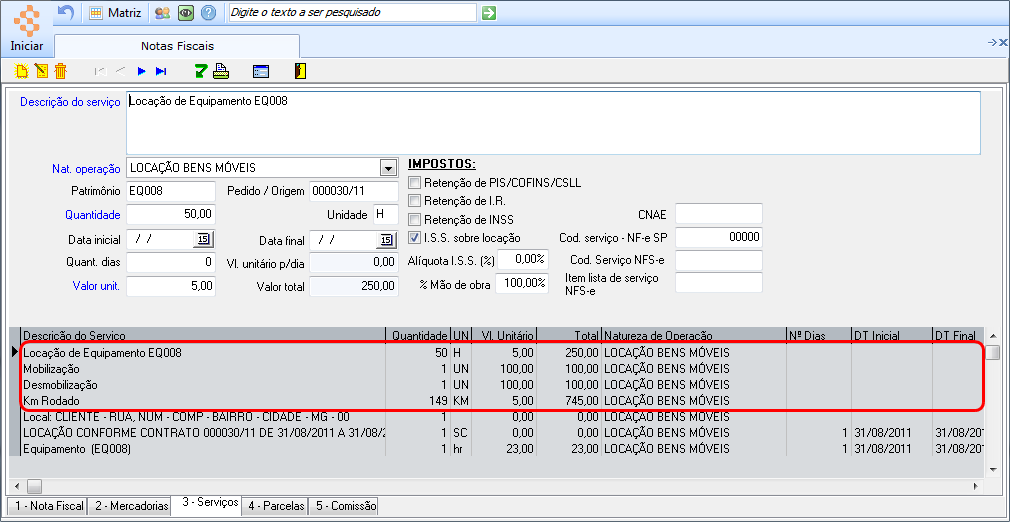
Figura
34 - Exemplo de Faturamento
da Locação - Modelo 2
"Texto primeira linha": Informe a máscara a ser utilizada na geração da fatura de locação para os apontamentos, esta será exibida na descrição do patrimônio dentro dos apontamentos no demonstrativo de faturamento da locação. Se o sistema estiver habilitado para trabalhar com locação do tipo "Apontamento" este campo será desabilitado.
"Rótulo locação": Este será utilizado quando a fatura for referente ao percentual de locação ou locação + mão-de-obra. Apresenta por padrão "Locação de [EQUIPAMENTO] [PATRIMÔNIO]", onde o [EQUIPAMENTO] será substituído pela descrição do equipamento da locação e o [PATRIMÔNIO] será o patrimônio vinculado à remessa.
"Rótulo Mão-de-obra": Este será utilizado quando a fatura for referente ao percentual de mão-de-obra. Apresenta por padrão "Locação de mão-de-obra de [GRUPO] [PATRIMÔNIO]", onde o [GRUPO] será substituído pelo nome do grupo vinculado ao equipamento da remessa e o [PATRIMÔNIO] será o patrimônio vinculado à remessa.
"Vendedor da nota fiscal/fatura": Selecione qual será o vendedor padrão para a nota fiscal gerada da ficha de locação. Escolha entre as informações dos campos "Atendente" ou "Captador" da ficha.
"Considerar valor mínimo de locação ao calcular fatura": Marque para que ao calcular o valor da fatura, o sistema irá considerar o valor mínimo para liberar ou não a geração da mesma. O valor mínimo deve ser cadastrado no campo "Valor mínimo de locação" desta aba.
"Mostrar aviso cadastro do cliente vencido": Marque para indicar que ao efetuar uma locação para um cliente com cadastro vencido, será exibido uma mensagem de alerta do sistema com esta informação.
"Hora extra = 10% valor 10 horas": Marque para indicar que após lançar os itens da remessa o valor do medidor excedente será calculado com 10% do valor. Utilizado para locações que possuem cálculo por fator, clique aqui para mais informações.
"Listar fichas de locação c/1ª fatura não gerada": Marque para indicar o filtro padrão para a tela "Faturas de Locação a serem Geradas" (acessada através do caminho "Iniciar -> Locação -> Faturas a gerar", clique aqui para mais informações). Assim, também serão buscadas aquelas fichas que possuem a 1ª fatura não gerada, pois sempre que abrir a tela o filtro "Listar também as fichas de locação c/1ª fatura não gerada" estará marcado, este filtro poderá ser modificado.
"Listar ficha de locação já devolvidas totalmente": Marque para indicar o filtro padrão para a tela "Faturas de Locação a serem Geradas" (acessada através do caminho "Iniciar -> Locação -> Faturas a gerar", clique aqui para mais informações). Assim, também serão buscadas aquelas fichas já devolvidas totalmente, pois sempre que abrir a tela o filtro "Listar também" da seção "Fichas de locação já devolvidas totalmente" estará selecionado.
"Cobrar medidor utilizado no período anterior ao calcular a fatura": Marque para indicar que ao faturar o período atual, caso o medidor final do faturamento anterior seja menor que a última leitura para aquele período, o sistema irá cobrar a diferença para utilização excedente a franquia contratada.
Ex.: Foi contratada a franquia de 8 horas por dia, locação de 30 dias:
- em 01/04 a remessa saiu com 1000,0h
- em 01/04 (antes da utilização), foi feita a fatura de 01/04 a 30/04 de
1000,0h a 1240,0h
- em 29/04 foi feita uma leitura informando 1300,0h
- em 01/05 foi feita a fatura de 01/05 a 30/05
SE ESTE PARÂMETRO ESTIVER MARCADO:
- será cobrado as 60h excedentes referente
a 01/04 a 30/04
- a fatura de 01/05 a 30/05 irá de 1300,0h a 1540,0h
SENÃO
- a fatura de 01/05 a 30/05 irá de 1240,0h a 1480,0h não havendo cobrança do excedente.
"Cobrar apenas medidor real (não sugerir franquia)": Indica que o sistema irá cobrar apenas o medidor real e não apresentará o que está definido na franquia.
"Bloquear faturamento de cliente com cadastro bloqueado": Marque este parâmetro caso deseje que o sistema não permita a geração de fatura para cliente com situação igual a "Bloqueado". Caso este parâmetro esteja desmarcado o sistema permitirá a geração de fatura independente da situação do cadastro do cliente (Menu Iniciar > Cadastros > Pessoa > aba "1 - Dados" > campo "Situação").
"Preço de locação composto": Marque para indicar que o valor da locação será composto pelo próprio preço da locação, mais todos os valores que compõem a locação (combustível, seguro, etc).
"Aplicar valor serviço extra tipo C apenas para patrimônio expedido": Marque para indicar que ao incluir um serviço extra do tipo C na ficha e este possuir patrimônio informado, na geração da fatura de locação o sistema não irá ratear o valor desse serviço entre todos os itens da locação e sim no patrimônio informado no serviço, no demonstrativo de resultado a descrição do serviço será apresentada junto com o número e descrição do patrimônio.
"Minutos de tolerância": Informe a quantidade de minutos de tolerância que será dada ao efetuar a devolução de um equipamento. Caso o vencimento da locação esteja indicado para considerar as horas, o sistema utilizar essa tolerância para acrescentar ou não mais um dia à locação.
"Valor mínimo de locação": Informe o valor mínimo para efetuar uma locação no sistema, o parâmetro "Considerar valor mínimo de locação ao calcular fatura" irá utilizar esta informação para sua validação.
"% Cálculo de Seguro": Informe o percentual de cálculo para o seguro do equipamento locado. Esse valor será utilizado na remessa de equipamentos, de acordo com a configuração do sistema para cálculo de preço composto.
"Padrão para incidência do combustível na remessa": Selecione "Marcado" para indicar que o cálculo para o valor do combustível sempre incidirá na remessa. Utilizado apenas para cálculo de equipamento com preço composto.
"Padrão para incidência do seguro na remessa": Selecione "Marcado" para indicar que o cálculo para o valor do seguro sempre incidirá na remessa. Utilizado apenas para cálculo de equipamento com preço composto.
"Padrão para incidência de manutenção corretiva na remessa": Selecione "Marcado" para indicar que o cálculo para o valor de manutenção preventiva sempre incidirá na remessa. Utilizado apenas para cálculo de equipamento com preço composto
Sub-aba "Fatura Locação 2":
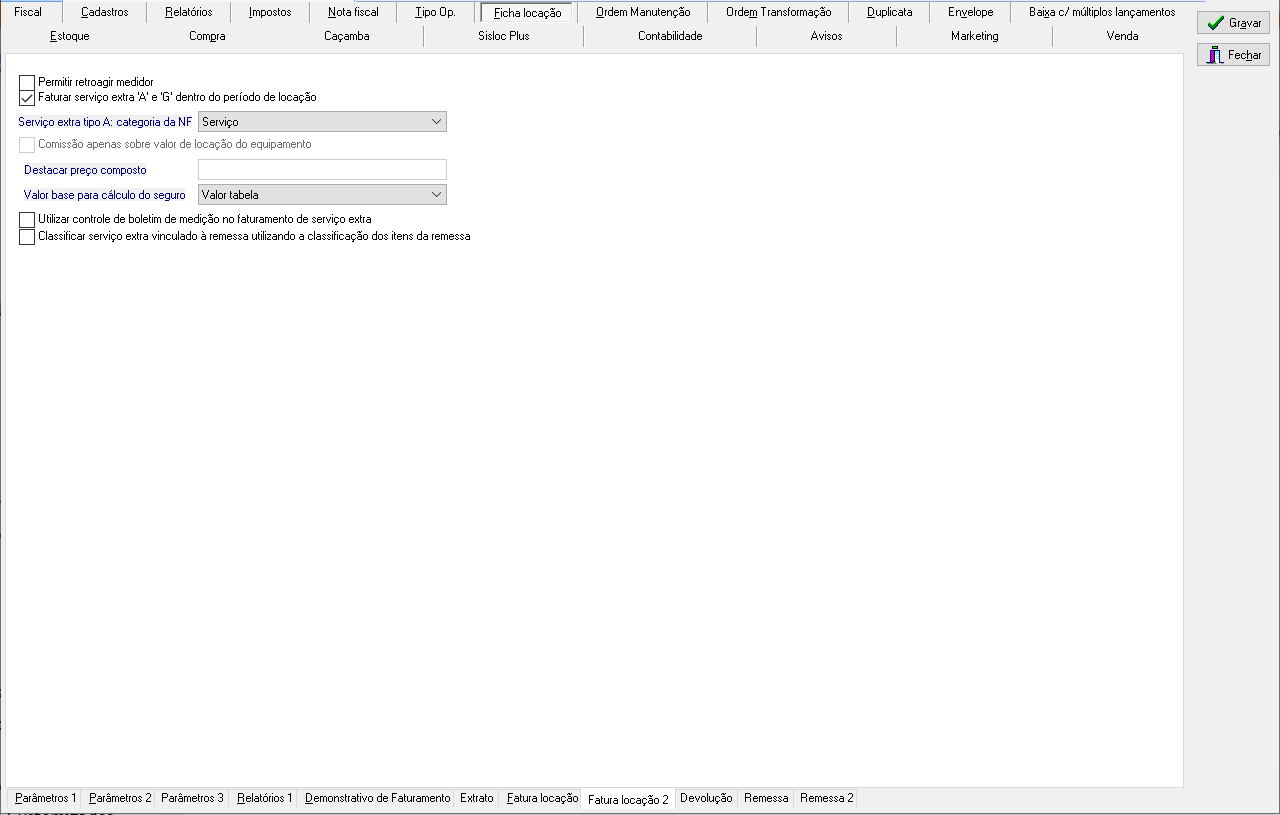
Figura 35 - Tela de configurações gerais do Sisloc, aba "Ficha locação", sub aba "Fatura locação 2"
"Faturar serviço extra 'A' e 'G' dentro do período de locação": Quando este parâmetro estiver marcado os serviços extras do tipo "A" e "G" serão faturados quando for faturado o período de locação.
"Serviço Extra Tipo A: categoria da NF": Define a categoria padrão da NF gerada a partir da cobrança do serviço extra Tipo A.
"Comissão apenas sobre o valor de locação do equipamento": Quando este parâmetro estiver marcado o cálculo da comissão do vendedor será feito apenas sobre o valor de locação do equipamento. O valor base de comissão será calculado apenas sobre o valor de locação do equipamento, não devendo os demais valores incidirem sobre a comissão.
"Destacar preço composto": Definição do texto referente a descrição dos valores referente ao preço composto. Esse parâmetro só é ativo caso a opção "Destacar preço composto" esteja devidamente marcada.
"Valor base para cálculo do seguro": A partir da marcação desse parâmetro será possível definir se o cálculo do seguro será feito com base ao valor de locação ou ao valor de tabela.
"Utilizar controle de Boletim de Medição no faturamento de serviço extra": Define se os serviços extras de uma ficha de locação que controla BM (Boletim de Medição) seguirão a mesma regra da locação, utilizando o controle de BM (Boletim de Medição) ao serem faturados, ao invés de gerar a nota fiscal diretamente.
Sub-aba "Devolução":
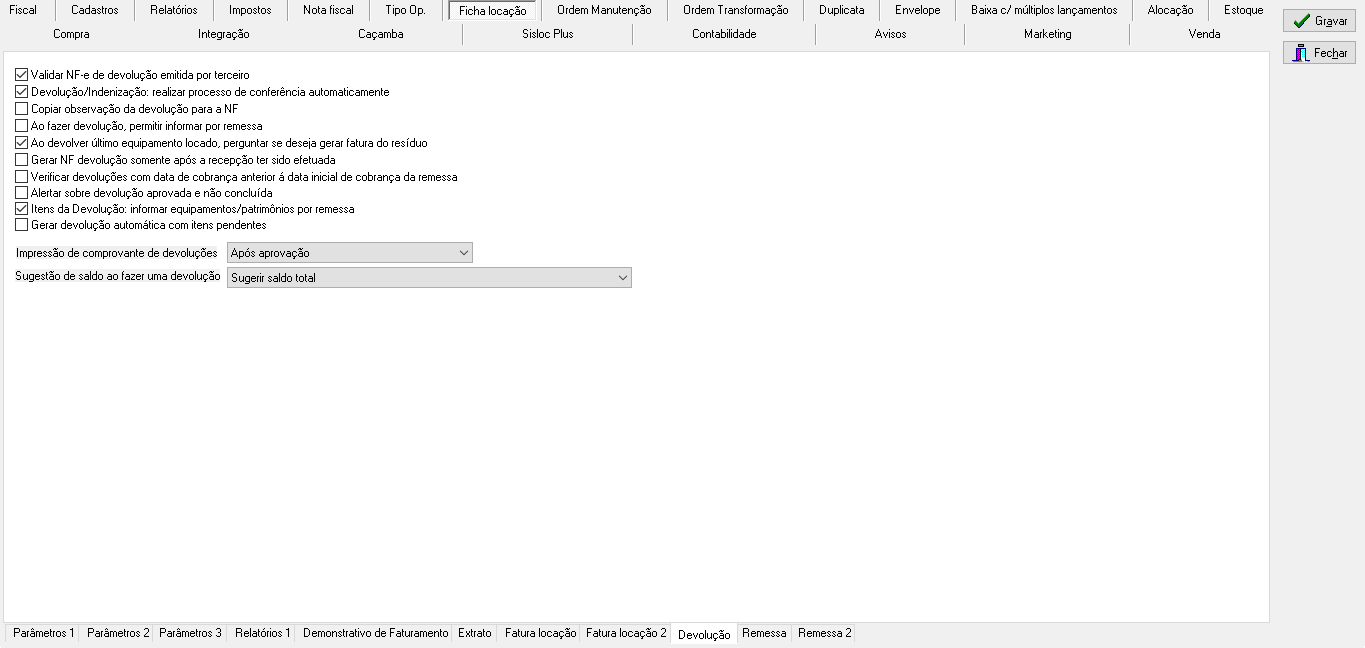
Figura
36 - Tela de configurações
gerais do Sisloc, aba "Ficha locação", sub aba "Devolução"
"Validar NF-e de devolução emitida por terceiro": se marcado fará a consistência detalhadamente da NF-e fornecida pelo Terceiro no momento que clicar em OK quando selecionado o XML e modelo 55. Estas validações serão semelhantes ao que já ocorre hoje na importação de XML do processo do "Pedido de Compra". Maiores detalhes clique aqui;
"Devolução/indenização: realizar processo de conferência automaticamente": Marque para indicar que os processos de conferência na tela de "Devolução" e na tela da "Venda loc." ficarão invisíveis e serão executados automaticamente pelo sistema ao fazer a recepção da mercadoria. Com essa opção desmarcada o processo "Realizar conferência" ficará visível e deverá ser executado manualmente.
"Copiar observação da devolução para a NF": Marque para indicar que o texto da observação da devolução será copiado para as observações da nota fiscal quando esta for gerada.
"Ao fazer devolução, permitir informar por remessa": Marque para indicar que ao fazer a devolução, na tela de seleção dos equipamentos para entrega, será possível informar cada um pela remessa na qual foi expedido para o cliente, cada equipamento será mostrado em uma linha mesmo que seja o mesmo, exceto para o caso de dois equipamentos iguais na mesma remessa.
"Ao devolver último equipamento locado, perguntar se deseja gerar fatura do resíduo": Marque para indicar que ao devolver todos os equipamentos locados da ficha, o sistema irá sugerir a geração da fatura com o resíduo a ser cobrado da ficha e assim poderá ser encerrada a locação.
"Verificar devoluções com data de cobrança anterior à data inicial de cobrança": Marque para indicar que a data do campo "Cobrar até" da devolução deve ser maior que a do campo "Cobrar a partir de" da remessa. Ao tentar salvar uma devolução com data menor o sistema observará esse parâmetro e se estiver marcado não permitirá que a devolução seja salva, o mesmo acontecerá no processo de alterar a data do campo "Cobrar até" da devolução.
"Alertar sobre devolução aprovada e não concluída": Marque para que seja exibido um alerta na ficha de locação de que existe uma devolução aprovada mas não concluída.
"Itens
da Devolução: informar equipamentos/patrimônios por remessa":
Através deste parâmetro é definido como os itens da devolução serão
exibidos:
• Parâmetro desabilitado: a tela de "Itens da Devolução"
mostrará os itens locados e suas quantidades;
• Parâmetro habilitado: a tela de “Itens da Devolução” mostrará os
itens locados por remessa que ainda não foram devolvidos e, para os
que forem patrimoniados, será exibido o patrimônio, possibilitando
a seleção do patrimônio que será devolvido.
"Gerar
devolução automática com itens pendentes": Quando marcado,
ao realizar a devolução parcial dos itens será gerada automaticamente
uma devolução com os itens que ainda estão locados.
Exemplo
A ficha de locação possui 3 itens locados:
1 un Produto A
1 un Produto B
1 un Produto C
Na primeira devolução foi informado na tela "Itens da Devolução"
que seria devolvido o Produto A e o Produto B. Entretanto, a recepção
dos equipamentos foi realizada apenas com o Produto A. Dessa maneira
o Sisloc criará uma devolução com o Produto B como item da devolução
e o processo de aprovação estará executado.
"Impressão
de comprovante de devoluções": Informe o momento em que o comprovante
de devolução pode ser impresso: - A qualquer momento;
- Após aprovação;
- Após recepção.
"Sugestão
de saldo ao fazer uma devolução": Este parâmetro define se
será sugerido o saldo total locado ao criar uma devolução:
- Sugerir saldo total: será sugerido o saldo total locado ao criar
uma devolução. Quando a devolução for parcial a quantidade pode ser
alterada antes de gravar;
- Não sugerir saldo: ao criar uma devolução todos os equipamentos estarão
com as quantidades zeradas, sendo necessário informar a quantidade
a ser devolvida de item por item;
- Não sugerir saldo/Desativar processo de devolução total: o saldo
locado não será sugerido ao abrir uma devolução e o processo "Devolução
Total" não poderá ser utilizado.
Sub-aba "Remessas":
 Figura
37 - Tela de configurações gerais
do Sisloc, aba "Ficha locação", sub aba "Remessa"
Figura
37 - Tela de configurações gerais
do Sisloc, aba "Ficha locação", sub aba "Remessa"
Exibição de campos da remessa:
"Exibir campo 'Ambiente' na remessa": Este parâmetro é responsável por exibir ou ocultar o campo "Ambiente" da tela de itens da remessa.
"Exibir campo 'Composição' na remessa" Este parâmetro é responsável por exibir ou ocultar o campo "Composição" da tela de itens da remessa.
"Mostrar campo código equipamento ao fazer remessa e no contrato padrão": Marque para indicar que ao gerar uma remessa os equipamentos poderão ser buscados pelo seu código na tela de seleção de equipamentos e, ainda, ao gerar o contrato este código será exibido juntamente com a descrição do equipamento.
"Mostrar campo localização de patrimônio ao fazer remessa": Marque para indicar que o campo de localização de patrimônios será habilitado ao inserir itens na remessa, possibilitando assim localizar o patrimônio do equipamento.
"Habilitar campo complemento dos equipamentos da remessa": Marque para indicar que o campo "Complemento" na tela de inserção dos itens da remessa ficará visível e habilitado para preenchimento. Com esse parâmetro desmarcado não será possível informar o complemento do equipamento.
Permissões:
"Não permitir incluir na remessa item com valor de locação zerado", opções:
Não permitir: Não permite incluir na remessa equipamento ou acessório sem ter informado o valor da locação e sem ter valor na tabela de locação;
Permitir apenas equipamentos: Sisloc permite apenas que produtos do tipo "equipamento" sejam adicionados, na remessa, sem valor de locação e sem valor na tabela de locação. Portanto, não permite que acessórios sejam adicionados sem ter informado o valor de locação ou sem valor de tabela;
Permitir apenas acessórios: Sisloc permitirá apenas que produtos do tipo "acessórios" sejam adicionados sem valor de locação e sem valor na tabela de locação. Assim, não permite que equipamentos sejam adicionados sem ter informado o valor de locação ou sem valor de tabela;
Permitir equipamentos e acessórios: Sisloc permite adicionar tanto equipamentos quanto acessórios com valores zerados no valor da locação e na tabela de locação;
"Utilizar preço de locação do equipamento, caso a ficha já o possua": Marque para indicar que ao inserir uma nova remessa em uma ficha de locação, caso esta já possua o mesmo tipo de equipamento/composição que está sendo enviado, o preço utilizado será aquele da última remessa ao invés daquele cadastrado na tabela de preços.
"Não permitir alterar o valor da locação na inserção da remessa de uma ficha existente": Caso os parâmetros "Utilizar preço de locação do equipamento, caso a ficha já o possua" e "Não permitir alterar o valor da locação na inserção da remessa de uma ficha existente" estiverem habilitados, o Sisloc não permitirá alterar o valor do preço das locações. Apenas os produtos que não foram incluídos em outras remessas na mesma ficha de locação poderão ter o valor de locação alterado.
"Permitir horímetro zerado ao fazer remessa": Marque para indicar que ao fazer uma remessa de um equipamento que possua medidor com o horímetro zerado, não terá restrição e o sistema permitirá sua expedição na remessa normalmente (utilizado apenas para equipamentos com medidor). Com esse parâmetro desmarcado, ao fazer a remessa para o equipamento é exibida uma mensagem informando que este está com horímetro zerado e não será permitido sua expedição.
"Não validar desconto/acréscimo para item já utilizado no mesmo contrato": Com este parâmetro habilitado o Sisloc irá pesquisar se o(s) item(ns) da remessa já foi(ram) utilizado(s) em remessa(s) anterior(es) - na mesma ficha de locação - com desconto/acréscimo. Caso o valor da locação do equipamento esteja com valor de desconto superior a permissão do usuário, mas foi encontrado este mesmo equipamento em remessas anteriores da mesma ficha e com mesmo valor, o Sisloc permitirá salvar com este valor superior ao permitido pelo usuário.
Validações e verificações:
"Verificar limite de indenização na aprovação da remessa": Marque para indicar a necessidade de fazer a liberação da remessa antes de aprová-la. Com essa opção selecionada, na tela de remessa o processo "Liberação de remessa" será habilitado e então antes de fazer a aprovação o sistema irá verificar o limite de indenização do cadastro do cliente, se este for menor que o valor da remessa será necessário executar o processo de liberação da remessa.
"Validar acréscimo/desconto por item da remessa": Marque essa opção para que, ao efetuar uma remessa e colocar para um equipamento o preço diferente do cadastrado na tabela de preço de locação, o sistema irá verificar o limite de acréscimo/desconto liberado para o usuário e se o valor do equipamento estiver com acréscimo/desconto superior a esse limite será exibida a mensagem informando que o item ultrapassou os limites permitidos para o usuário e devem ser corrigidos.
"Verificar disponibilidade futura ao aprovar remessa": Marque para indicar que ao realizar o processo de aprovação da remessa de uma ficha de locação, o sistema realizará uma busca dos equipamentos que estão sendo enviados e alertará sobre a previsão de retorno deste ou ainda se não há previsão, verificando assim a disponibilidade futura deste em estoque.
"Nº casas decimais remessa": Informe o número de casas decimais que poderão ser usados nos campos referentes a valores unitários, relativos aos dados dos itens da remessa.
"Obrigatoriedade do endereço de cobrança na aprovação da remessa": Selecione a opção referente à obrigação da informação do endereço de cobrança ao efetuar o processo de aprovação da remessa, esse endereço é informado na ficha de locação, clique aqui para mais informações:
"Obrigatório": Selecione para que o endereço de cobrança na ficha de locação seja de preenchimento obrigatório, assim ao efetuar o processo de aprovação da remessa e este estiver em branco o sistema irá bloquear a aprovação.
"Alertar": Selecione para que, ao efetuar a aprovação da remessa e o endereço de cobrança não estiver preenchido na ficha, seja exibida uma mensagem de alerta informando que o endereço não foi informado, ao clicar em "OK" na mensagem a remessa será aprovada normalmente.
"Ignorar": Selecione para que o sistema ignore o preenchimento do endereço de cobrança ao executar o processo de aprovação da remessa.
"Sugerir data de confirmação ao aprovar a remessa": Marque para indicar que ao executar o processo de "Aprovar Remessa", na remessa de equipamentos, a tela de confirmação da aprovação será apresentada com as mesmas datas informadas na tela de cadastro da remessa. Se essa opção estiver desmarcada, será necessário informar as datas de previsão e cobrança para aprovação.
"Gerar NF remessa somente após o contrato ter sido gerado": Marque para indicar que a nota fiscal de remessa só poderá ser emitida após a geração do contrato desta, caso este não tenha sido emitido o sistema exibirá uma mensagem de alerta e não executará o processo.
"Gerar NF remessa somente após a expedição ter sido efetuada": Marque para indicar que a nota fiscal de remessa só poderá ser emitida após a execução do processo de expedição dos equipamentos, ao tentar emitir antes deste o sistema exibirá uma mensagem de alerta e não executará a ação.
"Gerar contrato somente após a expedição ter sido efetuada":
"Não": Permite gerar o contrato de locação antes da expedição dos equipamentos;
"Sim": Bloqueia gerar o contrato de locação antes da expedição dos equipamentos.
Sub-aba "Remessas 2":
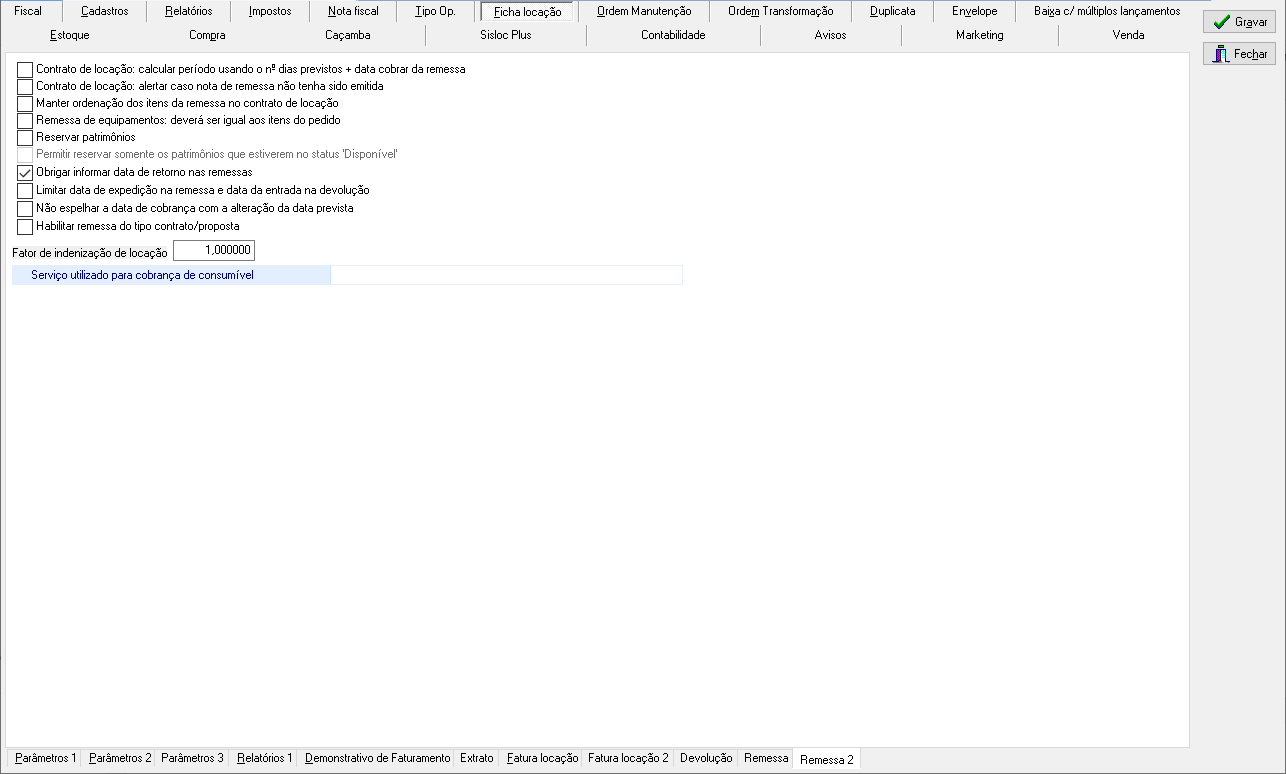
Figura 38 - Tela de configurações gerais do Sisloc, aba "Ficha locação", sub aba "Remessa 2"
"Contrato de locação: calcular período usando o nº dias previstos + data cobrar da remessa": Marque para indicar que ao fazer uma remessa, o cálculo do período de locação será feito utilizando o número de dias previstos mais a data de cobrança da remessa. Assim ao gerar o contrato, no prazo de locação ficará: "Início do período" - Data do início e "Término do período" - Cálculo da data de cobrança mais os dias previstos.
"Contrato de locação: alertar caso nota de remessa não tenha sido emitida": Marque para indicar que ao gerar o contrato da locação se a nota de remessa não estiver emitida será exibida uma mensagem de alerta ao usuário perguntando se irá realmente emitir o contrato. Com essa opção desmarcada o contrato é gerado sem aviso do sistema sobre essa nota.
"Manter ordenação dos itens da remessa no contrato de locação": Marque para indicar que no contrato da locação os equipamentos ficarão com a mesma ordem de como foram determinados na remessa. Ao marcar esta opção o campo "Próximo #" do processo de itens da remessa ficará habilitado para fazer o controle da ordenação destes itens. Clique aqui para mais informações sobre os campos da remessa de equipamentos.
"Remessa de equipamentos: deverá ser igual aos itens do pedido": Marque para indicar que ao fazer a remessa de equipamentos, no processo de expedição, deverá ser marcada a mesma quantidade apontada na remessa, caso não esteja será exibida uma mensagem de alerta avisando que a quantidade de itens da expedição deve ser igual a quantidade cadastrada para a remessa. Com esse parâmetro desmarcado, o sistema permitirá a expedição gerando movimentações pendentes para os demais itens.
"Reservar patrimônios": Marque para indicar que ao gerar uma remessa de equipamentos, será necessário e obrigatório executar o processo de reserva dos equipamentos. O processo de reserva só estará disponível quando este parâmetro estiver marcado.
"Permitir reservar somente os patrimônios que estiverem no status 'Disponível'": Marque para que somente possam ser reservados os patrimônios que estiverem no status "Disponível". Este parâmetro somente estará disponível se "Reservar patrimônios" estiver habilitado.
"Obrigar informar data de retorno nas remessas": Marque para indicar que o campo "Retorno" na emissão da remessa deverá ser preenchido obrigatoriamente, ao tentar gravar uma remessa sem informar a data de retorno o sistema exibirá a mensagem informando a necessidade de preenchimento desta.
"Limitar data de expedição na remessa e data da entrada na devolução": ao selecionar esse campo o sistema irá ativar o a validação para que as datas “Data saída” e “Data entrada” sejam referentes a data atual do sistema.
"Não espelhar a data de cobrança com a alteração da data prevista": ao selecionar esse campo o sistema irá fazer a validação para que as datas “Previsão devolução” e “Cobrar até” não sejam replicadas.
"Habilitar remessa do tipo contrato/proposta": ao selecionar, a remessa do tipo contrato será ativada, caso desmarcado não será habilitada.
"Fator de indenização
de locação": Fator aplicado sobre o valor de indenização
do item ao incluir uma venda de equipamentos locados (Venda Loc).
Exemplo:
Valor de indenização do equipamento na remessa: R$100,00.
Fator de indenização: 1,5
Valor do equipamento na venda loc: R$150,00.
"Serviço utilizado para cobrança de consumível": Neste parâmetro deve-se informar o serviço padrão que será utilizado para cobrança do consumível vendido junto à locação.
Aba "Ordem Manutenção"
Sub-aba "Parâmetros 1":
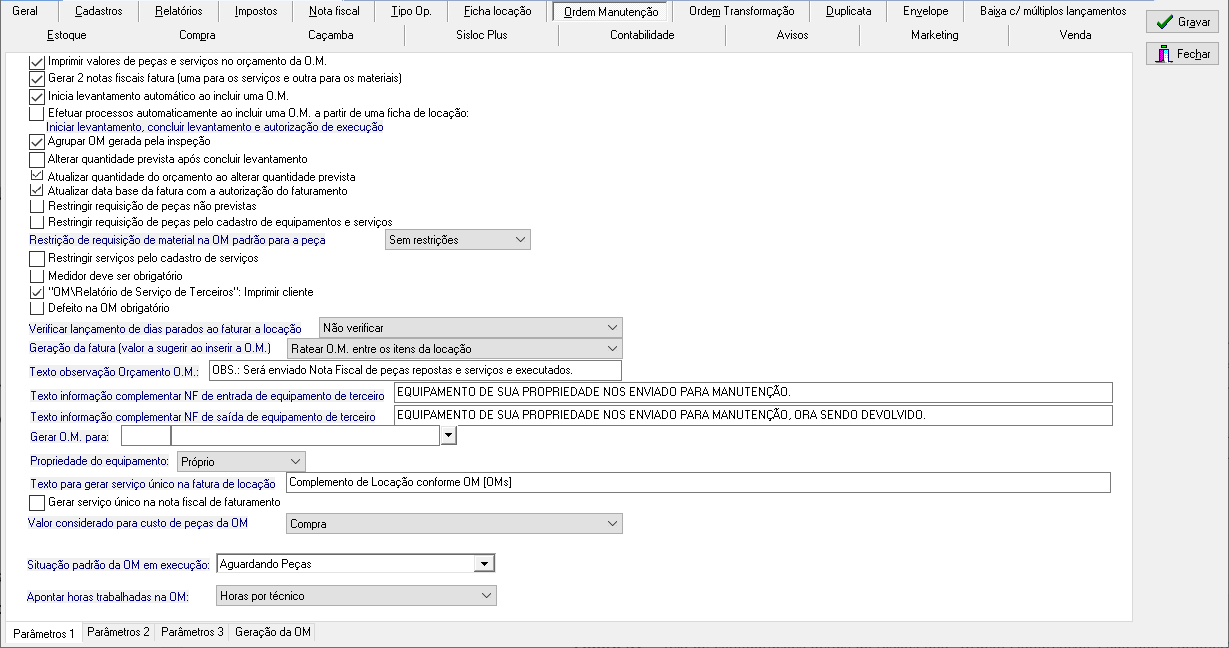
Figura
39 - Tela de configurações
gerais do Sisloc, aba "Ordem Manutenção", sub aba "Parâmetros
1"
"Imprimir valores de peças e serviços no orçamento da OM": Marque para indicar que os valores de peças e serviços prestados na ordem de manutenção serão exibidos automaticamente em seu orçamento. Com esse parâmetro desmarcado para que esses valores apareçam devem ser selecionados no momento da solicitação de impressão do orçamento, marcando as opções "Total das peças" e "Total dos serviços" na seção "Imprimir valor" do filtro do relatório.
"Gerar 2 notas fiscais fatura (uma para os serviços e outra para os materiais)": Marque para indicar que serão emitidas duas notas fiscais ao gerar a fatura da ordem de manutenção, uma para os serviços e outra para os materiais. Para efetuar a emissão das duas notas é necessário que a ordem de manutenção possua materiais e serviços com quantidades maiores que zero. A quantidade gasta só será atualizada na manutenção através da conclusão da movimentação de estoque na rotina "Estoque -> Movimentação de estoque", clique aqui para mais informações. Existe ainda outra verificação feita por este parâmetro: no faturamento de uma ficha de locação que possue OM relacionada e esta tiver peças orçadas, com o parâmetro marcado, será exibida uma mensagem de alerta avisando que a fatura de peças deve ser gerada separada de fatura de serviços.
"Inicia levantamento automático ao incluir uma OM": Marque para que toda vez, ao inserir uma ordem de manutenção, será executado automaticamente o processo "Iniciar levantamento". Este processo é importante pois é o responsável pela entrada do produto na oficina para que a manutenção seja feita.
"Efetuar processos automaticamente ao incluir uma OM a partir de uma ficha de locação: Iniciar levantamento, concluir levantamento e autorização de execução": Marque para facilitar o processo da inclusão da ordem de manutenção a partir de uma ficha de locação, assim os processos "Iniciar levantamento", "Concluir levantamento" e "Autorização de execução" serão automaticamente realizados pelo sistema ao gerar a OM.
"Agrupar OM gerada pela inspeção": Marque para indicar que as manutenções geradas da tela de inspeção serão agrupadas. Ao gerar uma manutenção através da inspeção de devolução que contenha mais de um equipamento é gerada uma OM para cada equipamento e é feito também o agrupamento destas Mouse geradas. Se o parâmetro estiver marcado o agrupamento não será efetuado e caso queira agrupá-las será necessário acessar os detalhes da manutenção e executar o processo de agrupamento. Este novo parâmetro será observado e aplicado conforme descrição a seguir:
Ao gerar uma OM através da inspeção e o parâmetro estando marcado, o sistema trabalhará permitindo realizar o agrupamento das manutenções através do processo de agrupamento da ordem de manutenção, clique aqui para mais informações sobre a OM.
Com o parâmetro desmarcado, o processo de agrupamento de OMs geradas da inspeção não será efetuado e o registro será gerado com as seguintes informações: Data de conclusão de orçamento, Data de previsão de entrega, Data da autorização de execução, Endereço de entrega, Bairro de entrega, Cidade de entrega, UF de entrega, CEP de entrega, Descrição da OM, Observação da OM, Atendente, Código de controle de locação, Responsável pelo levantamento, Nome da empresa a ser entregue, Hora prevista da execução e Qt. prevista de entrega.
"Alterar quantidade prevista após concluir levantamento": Marque para indicar que o sistema permitirá que ao concluir o levantamento da ordem de manutenção os campos "Custo peças", "Custo serviços" e "Custo total", da tela de OM aba "1 - Ordem de Manutenção", sub-aba "Dados" na seção "Valores", aba "Previstos", sejam atualizados automaticamente.
"Atualizar quantidade do orçamento ao alterar quantidade prevista": Marque para indicar que a quantidade orçada será atualizada de acordo com a alteração da quantidade prevista. Esses campos podem ser observados na tela de OM aba "1 - Ordem de Manutenção", sub-aba "Dados" na seção "Valores" abas "Previsto" e "Orçado".
"Atualizar data base da fatura com a autorização do faturamento": Marque para indicar que ao efetuar o processo de autorização do faturamento da ordem de manutenção a data base da fatura será atualizada com a mesma data da autorização.
"Restringir requisição de peças não previstas": Marque para indicar que as requisições de peças de quantidade superior a prevista ou peças não previstas da OM serão restringidas pelo sistema. Sendo necessário que um usuário com autorização na alteração da quantidade prevista da OM faça as modificações da mesma e a libere. Este parâmetro é validado ao clicar no botão "OK" da tela "Requisição de Material". Com esse parâmetro desmarcado o sistema permitirá a requisição de qualquer quantidade de materiais e qualquer tipo, independente de ser maior ou diferente do que foi previsto na ordem de manutenção. O sistema considera como "Previstos" os materiais incluídos na OM aba "2-Peças". Clique aqui para mais informações sobre a requisição de peças para OM.
"Restringir requisição de peças pelo cadastro de equipamentos e serviços": Marque para definir se na requisição de material será permitido escolher apenas peças associadas ao equipamento através de seu cadastro ou através do cadastro do serviço por equipamento. Este tratamento também será realizado nos processos: "Buscar Peças" e "Aba 4-Peças".
"Restrição de requisição de material na OM padrão para a peça": indica como será a restrição de requisição de material numa ordem de manutenção. Opções:
Sem restrições: não há restrição para requisitar material na OM;
Restringir requisições: não é possível requisitar o material na OM sem liberação;
Liberar uma requisição: somente é possível requisitar o material sem liberação na primeira requisição do mesmo ou se o total requisitado menos devolvido for zero.
"Restringir serviços pelo cadastro de serviços": Marque para definir se nos serviços da OM será permitido escolher apenas serviços associadas ao equipamento através do cadastro do serviço por equipamento.
"Medidor deve ser obrigatório": Marque para indicar que a informação de valor do medidor para o equipamento na ordem de manutenção deve ser obrigatória. Para tanto, no cadastro deste equipamento, seção "Informações adicionais" deve ter sido informada a unidade de medição, clique aqui para mais informações sobre o cadastro de produto.
"OM \ Relatório de Serviço de Terceiros: Imprimir cliente": Marque para indicar que no relatório de serviços de terceiros, emitido através da tela de cadastro da ordem de manutenção -> aba "4 – Serviços de terceiro" -> "Imprimir", o cliente utilizado será impresso. Se esta opção estiver desmarcada o cliente será ocultado no relatório. Clique aqui para mais informações sobre a ordem de manutenção.
"Defeito na OM obrigatório": Marque para indicar que o campo "Defeito", localizado na aba "2-Peças" da ordem de manutenção, será de preenchimento obrigatório. Por padrão este parâmetro estará desmarcado, quando o mesmo estiver marcado ao incluir uma peça na aba "2-Peças" da tela de ordem de manutenção o preenchimento do campo "Defeito" localizado na mesma aba abaixo do campo "Peça" será obrigatório.
"Verificar lançamento de dias parados ao faturar a locação": Selecione a forma de verificação dos dias parados ao gerar a fatura de locação. No encerramento da ordem de manutenção é verificado se o parâmetro está habilitado com "Não preventivas" ou "Todas", se está relacionada a uma ficha de locação e não está com autorização dos dias parados, tudo isso sendo verdadeiro será exibida a mensagem de alerta dizendo que a OM deve ter autorização de dias parados. Ao faturar a ficha de locação, se o parâmetro estiver selecionado com "Todas" ou "Não preventiva", o status da parada for indefinido e a data de início da OM for menor ou igual a data final da fatura, então será exibida a mensagem de alerta informando que deve ser definido o desconto de dias parados.
"Geração da fatura (valor a sugerir ao inserir a OM)": Selecione como a fatura da ordem de manutenção será gerada. Este parâmetro só é válido para OM gerada de uma ficha de locação.
"Faturar OM separado da locação": Selecione para gerar duas faturas, uma para a ordem de manutenção e outra para a locação.
"Ratear OM entre os itens da locação": Selecione para que os valores da ordem de manutenção sejam rateados entre os itens da locação.
"Destacar serviços da OM na fatura da locação": Selecione para destacar os serviços da ordem de manutenção em uma seção separada na fatura de locação.
"Gerar serviço único da fatura de locação": Selecione para que os serviços da ordem de manutenção sejam gerados como um único serviço na fatura de locação.
"Texto observação orçamento OM": Informe o texto padrão que será exibido na impressão do orçamento da ordem de manutenção.
"Texto informação complementar NF de entrada de equipamento de terceiro": Informe o texto padrão para ser copiado no campo "Informações de interesse do fisco" da aba "Complemento", ao gerar uma nota fiscal de entrada de uma ordem de manutenção com equipamento de terceiros.
"Texto informação complementar NF de saída de equipamento de terceiro": Informe o texto padrão para ser copiado no campo "Informações de interesse do fisco" da aba "Complemento", ao gerar uma nota fiscal de saída de uma ordem de manutenção com equipamentos de terceiros.
"Gerar OM para": Selecione o cliente padrão para a geração das ordens de manutenções do sistema. Esse parâmetro será válido para as manutenções programadas que não estão relacionadas à uma ficha de locação. Caso esse campo esteja em branco, o sistema buscará a informação do campo "Empresa no cad. de pessoa" no cadastro de empresa.
"Propriedade do equipamento": Selecione a informação padrão para preenchimento do campo "Propriedade" da ordem de manutenção, escolha entre "Próprio" (indica que o equipamento é da empresa) e "De terceiros" (indica que o equipamento pertence a outra empresa). Esse campo poderá ser modificado ao gerar a OM.
"Texto para gerar serviço único na fatura de locação": Informe o texto padrão que será copiado para o campo "Descrição do serviço" na nota fiscal da fatura de locação, quando esta possuir uma ordem de manutenção relacionada e a OM estiver com o campo "Geração da fatura" igual à "Gerar serviço único da fatura de locação".
"Gerar serviço único na nota fiscal de faturamento": Marque para indicar que ao gerar uma manutenção com vários serviços e peças o sistema deverá juntar os valores de tais serviços e peças em um único lançamento e utilizar a descrição do serviço informado no campo serviço da aba faturamento. Se não houver descrição, esse parâmetro será desconsiderado e todos os serviços serão listados.
"Valor considerado para custo de peças da OM": Marque para indicar qual o valor será considerado para custo de peças da OM, tendo as opções:
COMPRA – valor de compra informado no cadastro da peça;
CUSTO MÉDIO ATUAL – valor do custo médio atual da peça, sendo atualizado na conclusão da execução da OM.
CUSTO MÉDIO DA MOVIMENTAÇÃO - valor do custo médio da peça da movimentação de requisição/devolução do material (valor unitário que é mostrado no Kardex).
LOTE – os preços serão atualizados conforme o cadastro de lotes do produto (valor de entrada do lote (PEPS)).
"Apontar horas trabalhadas por técnico": O parâmetro possui 3 opções:
- Horas por OM (Ao selecionar essa opção o sistema não deve exibir o processo "Apontar Horas" da tela da OM )
- Horas por Técnico (Ao selecionar essa opção o sistema deve exibir o processo "Apontar Horas" da tela da OM com o apontamento por intervalo)
- Intervalo por Técnico (Ao selecionar essa opção o sistema deve exibir o processo "Apontar Horas" da tela da OM com o apontamento por total de horas já existente)
Para saber mais informações sobre o processo da manutenção clique aqui .
"Situação padrão da OM em execução": Selecione a situação padrão para uma ordem de manutenção em execução. Ao fazer requisição de material na OM e a operação estiver configurada para não ser automática, na aba "1-Ordem de Manutenção", sub-aba "Complemento" o campo "Situação OM em execução" da seção "Execução" será preenchido com a opção selecionada neste campo, e a "Data prevista saída situação" será preenchida com a data atual do computador. Ao estornar uma requisição de peças, este parâmetro também será verificado e se houver requisições com status diferente de "Concluído" na tela de movimentação de estoque, então o campo "Situação OM em execução" será preenchido a opção preenchida e o campo "Data prevista saída situação" será preenchido com a data atual do computador.
Sub-aba "Parâmetros 2":
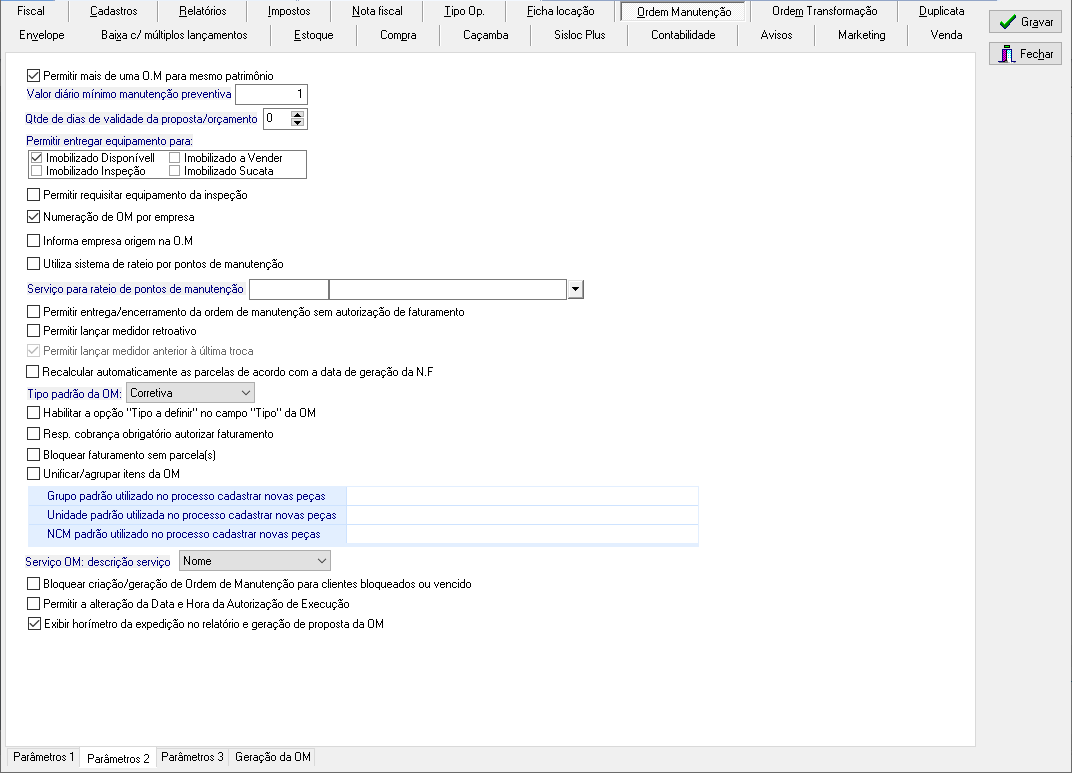
Figura 40 - Tela de configurações gerais do Sisloc, aba "Ordem Manutenção", sub aba "Parâmetros 2"
"Permitir mais de uma O.M para mesmo patrimônio": Marque para indicar que será possível abrir mais de uma Ordem de Manutenção para o mesmo patrimônio. Essa permissão é necessária para os casos em que a primeira OM aberta aguarda peças, porém não é urgente, durante essa espera o patrimônio apresenta um erro para reparo imediato e surge a necessidade de abertura de uma nova OM. Esta configuração será observada na criação de uma Ordem de Manutenção (independente se criada da tela de manutenção ou gerada de algum processo do sistema) e em todos os seus processos, se a manutenção for gerada de um dos processos - locação, inspeção ou inserção rápida de OM - o patrimônio precisa estar com status "Disponível" para que o sistema aceite duas manutenções. Outra regra que envolve este parâmetro é: ao executar o processo "Entregar Equipamento" e houver mais de uma OM para o equipamento, o mesmo não ficará com status "disponível" e sim continuará com o status "manutenção". Obs.: Essa regra não se aplica às OMs abertas por uma ficha de locação já que, neste caso o equipamento se mantem no status Locado.
"Qtde de dias de validade da proposta/orçamento": Finalidade de controlar a validade da proposta de Ordem de Manutenção gerando notificações na tela de "Avisos". Isto é válido tanto para propostas de terceiro ou próprias. Os avisos são:
"OM com Proposta/Orçamento vencido de terceiro": a regra para exibir este aviso é : a) campo "Dt. validade" preenchido, b) ordem de manutenção indicada que é "De terceiro", c) este parâmetro "Qtde de dias de validade da proposta/orçamento" maior que 0 (zero) e d) a "Data atual" menos o campo "Dt. Validade" for maior que a informação do parâmetro "Qtde de dias de validade da proposta/orçamento".
"OM com Proposta/Orçamento vencido próprio": a regra para exibir este aviso é: a) campo "Dt. validade" preenchido, b) ordem de manutenção indicada que é própria, c) este parâmetro "Qtde de dias de validade da proposta/orçamento" maior que 0 (zero) e d) a "Data atual" menos o campo "Dt. Validade" for maior que a informação do parâmetro "Qtde de dias de validade da proposta/orçamento".
"Permitir
entregar equipamento para": Ao clicar sobre o processo 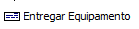 da Ordem de Manutenção será aberta a tela "Almoxarifado
para entrega", na qual será possível escolher para qual almoxarifado
o(s) item (ns) da entrega deverá(ão) ser
enviado (s): "Disponível", "Inspeção", "Sucata"
ou "Vender". As opções serão exibidas de acordo com o que
foi informado no parâmetro:
da Ordem de Manutenção será aberta a tela "Almoxarifado
para entrega", na qual será possível escolher para qual almoxarifado
o(s) item (ns) da entrega deverá(ão) ser
enviado (s): "Disponível", "Inspeção", "Sucata"
ou "Vender". As opções serão exibidas de acordo com o que
foi informado no parâmetro:
- "Imobilizado Inspeção": o equipamento poderá ser entregue
para o almoxarifado Inspeção;
- "Imobilizado Sucata": o equipamento poderá ser entregue
para o almoxarifado Sucata;
- "Imobilizado a Vender": o equipamento poderá ser entregue
para o almoxarifado a Vender;
- "Imobilizado disponível": o equipamento poderá ser entregue
ao almoxarifado Disponível."
"Permitir requisitar equipamentos da inspeção": Habilita a possibilidade de requisitar o equipamento do almoxarifado de inspeção.
Numeração de OM por empresa: Parâmetro que possibilita o sistema numerar as das Ordens de Manutenção de forma sequencial e única para as diferentes unidades de negócio/empresa. Quando a opção estiver marcada, o Sisloc irá realizar a numeração das Ordens de Manutenção por empresa. Quando a opção estiver desmarcada, o Sisloc irá realizar a numeração única para as Ordens de Manutenção de todas as empresas.
A opção da numeração única das Ordens de Manutenção está relacionada a diferentes pontos de inserção de OM no Sisloc, são eles:
1 - OM avulsa – Manutenção > Ordem de Manutenção > ”Adicionar”;
2 - OM avulsa – Manutenção > Ordem de Manutenção > “Gerar OM”;
3 - OM a partir de Ficha de Locação – Locação > Ficha de Locação > Manutenção;
4 - OM a partir da Devolução de Equipamentos – Locação > Devolução de Equipamentos > “Gerar OM”;
5 - OM a partir da Inspeção de Equipamentos – Manutenção > Inspeção de Equipamentos > 3 – Manutenção > “Processar”;
6 - OM a partir do Programa de Manutenção Preventiva a Executar – Manutenção > Programa de Manutenção Preventiva a Executar > “Executar Manutenção”;
A nova condição para numeração das Ordens de Manutenção utilizará o número mais alto de OM cadastrada entre as empresas como base para os cadastros seguintes, somando-se mais 1 ao número já cadastrado.
"Informa empresa origem na O.M": Ao habilitar este parâmetro será exibido o campo "Empresa origem" na Ordem de Manutenção. O campo possibilita que seja informada a empresa de origem do equipamento nos casos em que uma unidade o envia para outra efetuar a manutenção.
Permitir entrega/encerramento da ordem de manutenção sem autorização de faturamento: Permitir entrega/encerramento da ordem de manutenção sem autorização de faturamento quando o valor orçado for igual a zero;
Permitir lançar medidor retroativo: habilita ou não a possibilidade de lançar medidor com valores retroativos;
Permitir lançar medidor anterior a última troca: lançar medidor com data menor que a última troca (Obs: somente aparece este parâmetro se o "Permitir entrega/encerramento da ordem de manutenção sem autorização de faturamento" estiver habilitado);
Recalcular automaticamente as parcelas de acordo com a data de geração da NF: se este parâmetro estiver marcado, as datas das parcelas do faturamento serão recalculadas utilizando como base a data da execução da fatura, sem perguntar ao usuário. Ex: gerado as parcelas vencendo dia 01/08, 01/09 e 01/10. Entretanto, foi executado o processo de fatura somente dia 08/08. Logo, as parcelas foram remanejadas para 08/08, 08/09 e 08/10 automaticamente;
"Tipo Padrão da OM": define qual será o tipo de manutenção padrão/inicial na criação de novas ordens de manutenção. Os tipos são: "<VAZIO>", "Corretiva", "Entrega técnica", "Inspeção preventiva", "Inspeção resumida", "Preventiva", "Corretiva/Preventiva" e "Abastecimento".
"Habilitar a opção "Tipo a definir" no campo "Tipo" da OM: responsável por habilitar a opção "Tipo a definir" no campo "Tipo" da Ordem de Manutenção. Dessa forma será possível criar uma Ordem de Manutenção sem ter previamente o tipo da OM já definido. É importante ressaltar que nos devidos processos o sistema vai exigir que o tipo da OM seja definido, não podendo então deixar a opção "Tipo a definir" marcada. Os processos mapeados na qual o sistema irá exigir uma definição do tipo da OM que seja diferente do "Tipo a definir" são: "Concluir levantamento", "Autorizar execução", "Concluir execução", e "Entregar equipamento".
"Bloquear faturamento sem parcelas": Caso este parâmetro esteja marcado, se na ordem de manutenção não houver parcela(s) gerada(s) a autorização do faturamento será bloqueada.
"Unificar/agrupar itens da OM": Ao marcar este parâmetro, o sistema terá o seguinte comportamento:
Para OM´s agrupadas que possuem um ou mais itens em comum, na geração de NF estes serão agrupados da seguinte maneira:
NF -> quantidade do item: soma das quantidades do item de cada OM que está relacionado.
NF -> valor total do item: soma do valor total de cada item de cada OM.
NF -> valor unitário do item: valor unitário médio.
Em OM que possui 2 ou mais serviços de terceiro de um mesmo fornecedor e for acionado o processo "Gerar Pedido de Compra" o Sisloc gerará apenas um pedido de compra com todos os serviços.
"Grupo padrão utilizado no processo cadastrar novas peças": Define o grupo padrão a ser utilizado na inclusão das peças através do processo 'Cadastrar novas peças', localizado na ordem de manutenção, aba peças.
"Unidade padrão utilizada no processo cadastrar novas peças": Define a unidade padrão a ser utilizada na inclusão das peças através do processo 'cadastrar novas peças", localizado na ordem de manutenção, aba peças.
"NCM padrão utilizado no processo cadastrar novas peças": Define o NCM a ser utilizado na inclusão das peças através do processo 'cadastrar novas peças', localizado na ordem de manutenção, aba peças.
"Serviço OM: descrição serviço": O valor desse parâmetro representa o valor exibido na “Descrição serviço” da OM (aba 5 - Serviços) ao incluir um novo serviço:
Nome: será preenchido com a informação "Serviço" do cadastro de serviço.
Descrição completa: será preenchido com a informação "Descrição" cadastrada no serviço.
"Bloquear criação/geração de Ordem de Manutenção para clientes bloqueados ou vencidos.": Permite configurar se cria/gera ou não uma Ordem de Manutenção quando um cliente estiver bloqueado ou com data de validade vencida. Este parâmetro será validado nos seguintes processos: Inclusão de Ordem de Manutenção e Gerar OM (na tela de listagem da Ordem de Manutenção).
"Exibir horímetro da expedição no relatório e geração da OM": Este parâmetro indicará que, ao imprimir o relatório de OM, "modelo 4", ou gerar uma proposta pela OM nos modelos HTML e padrão, será impresso o horímetro da expedição.
Sub-aba "Parâmetros 3":
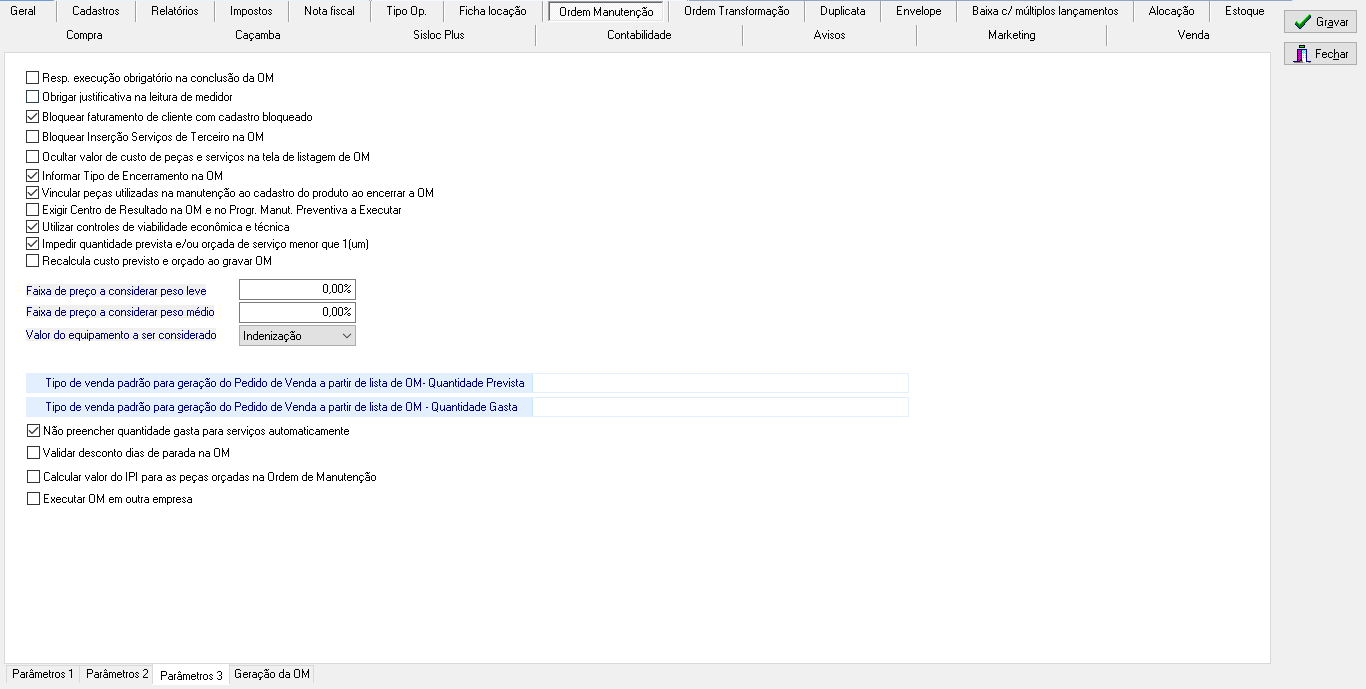
Figura 41 - Tela de configurações gerais do Sisloc, aba "Ordem Manutenção", sub aba "Parâmetros 3"
"Res. execução obrigatório na conclusão da OM": Marque para indicar que a Manutenção só poderá ser concluída se o campo "Res. execução" da mesma estiver preenchido, caso contrário o sistema não permitirá a execução da conclusão e apresentará mensagem de erro.
"Obrigar justificativa na leitura de medidor": Marque para indicar que será obrigatória a informação de uma justificativa ao inserir manualmente um valor de medidor. Esse justificativa será apresentada nas telas de Leitura de medidor e no processo de Leitura de medidor do cadastro de patrimônio.
"Bloquear faturamento de cliente com cadastro bloqueado": Marque para indicar que não será possível autorizar o faturamento de uma manutenção, caso o cliente esteja com o status "Bloqueado", ao executar o processo "Autorizar Faturamento" e o cliente estiver bloqueado o sistema apresentará mensagem de alerta e não permitirá a ação. Ao desmarcar esta configuração, independente do status do cliente o faturamento poderá ser autorizado.
"Bloquear Inserção Serviços de Terceiro na OM": Caso esteja marcado, o serviço de terceiro da OM somente poderá ser gerado através do processo "Gerar serviço de terceiro" (aba Serviço > Processo que está na frente do campo "Serviço de terceiro (ID)").
"Ocultar valor de custo de peças e serviços na tela de listagem de OM": Ao ser habilitado, este parâmetro oculta os valores de custo de peças e serviços na tela de listagem de OM. Somente o(s) usuário(s) que possuir(em) nível 'Administrador' na empresa ativa poderá(ão) visualizar esses valores.
"Informar Tipo de Encerramento na OM": Quando este parâmetro está marcado, ao encerrar uma OM é solicitado o preenchimento do Tipo de Encerramento. De acordo com o momento em que a OM for encerrada serão exibidos os tipos de encerramento disponíveis.
"Vincular peças utilizadas na manutenção ao cadastro do produto ao encerrar a OM": Define se as peças utilizadas na OM serão vinculadas ao cadastro de produto ao encerrar a ordem de manutenção.
"Exigir Centro de Resultado na OM e no Progr. Manut. Preventiva a Executar": Define a exigência de informar um Centro de Resultado. Quando este parâmetro está marcado passa a ser obrigatório o preenchimento do Centro de Resultado no cadastro da Ordem de Manutenção e na geração da mesma a partir do Programa de Manutenção Preventiva a Executar.
"Utilizar controles de viabilidade econômica e técnica": Habilita na Ordem de Manutenção o Controle por Viabilidade Técnica e Viabilidade Econômica. Este controle classificará as Ordens de Manutenção de acordo com sua viabilidade e respectivos pesos e também analisará a OM com base nos valores dos seus serviços e peças utilizadas sobre o valor total do ativo que está em manutenção
"Faixa de preço a considerar peso leve": indica até qual percentual o custo previsto da OM sobre o valor base do equipamento deve ser considerado como leve.
"Faixa de preço a considerar peso médio": indica até qual percentual o custo previsto da OM sobre o valor base do equipamento deve ser considerado como médio.
"Valor do equipamento a ser considerado": indica qual o valor do equipamento a ser considerado para o cálculo do peso da OM. Opções:
Indenização: preenchido no cadastro de produto > campo "Valor indenização";
Vl. fabricante: preenchido no cadastro de produto > campo "Valor fabricante";
Vl. última compra: preenchido no cadastro de produto > campo "Valor de compra / Produção";
Vl. depreciar: valor calculado conforme informações do cadastro de patrimônio > sessão depreciação. Caso o item não tenha patrimônio ou seja equipamento de terceiro, e seja escolhido o valor a depreciar, será utilizado o valor de última compra como base.
"Tipo
de venda padrão para geração do Pedido de Venda a partir de lista
de OM - Quantidade Prevista": Informe qual o tipo de venda
será utilizado para geração do Pedido de Venda com as quantidades
previstas das peças nas OMs.
Somente poderá ser selecionado um tipo de venda que possua o campo
"Baixa estoque?" igual a "Transferência de almoxarifado".
"Tipo de venda padrão para geração do Pedido de Venda a partir de lista de OM - Quantidade Gasta": Informe qual o tipo de venda será utilizado para geração do Pedido de Venda com as quantidades gastas das peças nas OMs.
"Não preencher quantidade gasta para serviços automaticamente": Quando habilitado os campos de quantidade gasta para peças e serviços não serão preenchidos automaticamente pelo sistema,
"Validar desconto dias de parada na OM": Este parâmetro define se será validada a permissão de quantidade de dias para desconto de parada na OM:
• Habilitado: será validada a permissão do usuário em relação à quantidade de dias de parada na OM.
• Desabilitado: não será validada a permissão do usuário em relação à quantidade de dias de parada na OM.
Clique aqui para mais informações sobre a parada na OM.
"Calcular o valor do IPI para as peças orçadas na Ordem de Manutenção": Será considerado a alíquota de IPI que foi cadastrado no NCM vinculado ao produto/peça da Ordem de Manutenção. Com base nesta alíquota, o Sisloc calculará o valor de IPI pegando como base a quantidade orçada x valor unitário sobre a alíquota do IPI;
"Executar
OM em outra empresa": Responsável por habilitar a execução
de uma Ordem de Manutenção de uma empresa em outra.
Exemplo: OM 1 foi aberta na empresa A mas será executada pela empresa
B.
Quando este parâmetro está habilitado na OM é exibido o campo "Empresa
executora da OM", permitindo assim que seja indicada uma outra
empresa para execução da manutenção. Quando a empresa executora for
informada a movimentação de estoque dos materiais utilizados fica
vinculada à empresa executora e seus almoxarifados.
Sub-aba "Geração da OM":
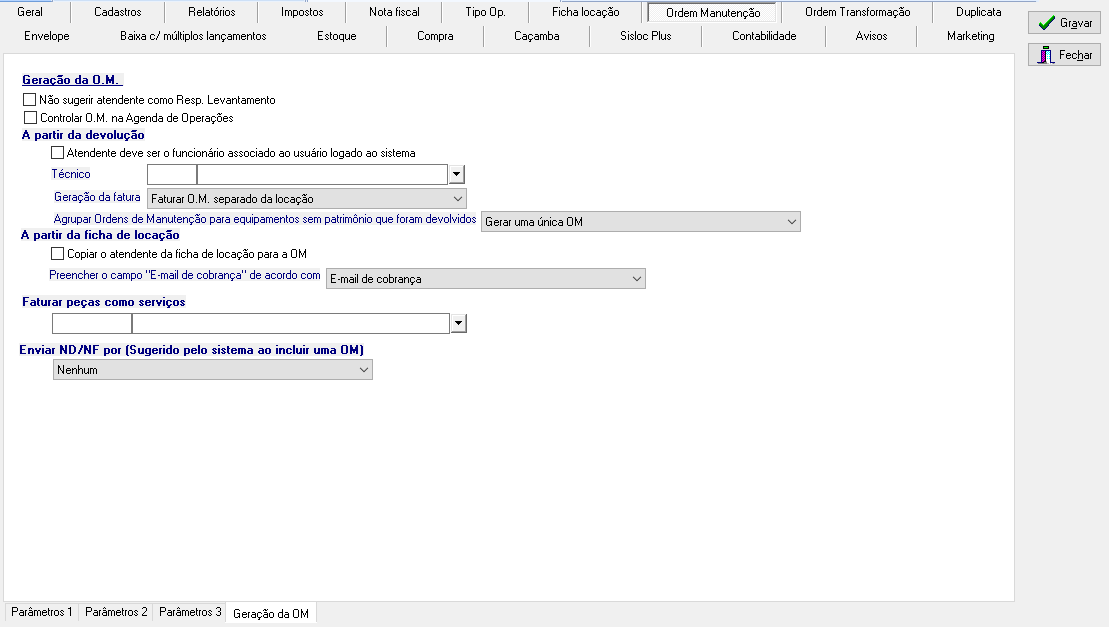 Figura
42 - Tela de configurações
gerais do Sisloc, aba "Ordem Manutenção", sub aba "Geração
da OM"
Figura
42 - Tela de configurações
gerais do Sisloc, aba "Ordem Manutenção", sub aba "Geração
da OM"
"Não sugerir atendente como Resp. Levantamento": Quando marcado o Sisloc não irá sugerir o responsável pelo levantamento na criação de uma Ordem de Manutenção.
"Controlar O.M. na Agenda de Operações": Marque se as ordens de manutenção serão controladas na Agenda de Operações.
"A partir da devolução": opções para a geração de uma ordem de manutenção a partir de uma devolução de equipamentos.
"Atendente deve ser o funcionário associado ao usuário logado ao sistema": Marque para indicar que o funcionário relacionado ao usuário logado no sistema será o mesmo preenchido como atendente responsável pela ordem de manutenção.
"Técnico": Selecione o funcionário padrão para ser preenchido como técnico (Res. execução) na ordem de manutenção. Este campo poderá ser alterado diretamente na OM gerada.
"Geração da fatura": Selecione a forma como essa ordem de manutenção será faturada, este parâmetro será validado através da tela de ordem de manutenção na aba "Faturamento". Escolha entre:
"Faturar OM separado da locação": Os valores da ordem de manutenção serão gerados separadamente da fatura de locação.
"Ratear OM entre os itens da locação": Os valores da ordem de manutenção serão gerados juntamente com a fatura de locação sendo rateados entre os produtos.
"Destacar serviços da OM na fatura da locação": Os valores da ordem de manutenção serão destacados na fatura de locação.
"Gerar serviço único da fatura de locação": Os valores da ordem de manutenção serão gerados como um único serviço na fatura da locação.
"Agrupar Ordens de Manutenção para equipamentos sem patrimônio que foram devolvidos": Selecione a forma de geração de ordem de manutenção para equipamentos que não possuem patrimônio. Escolha entre:
"Gerar uma única OM": será gerada uma OM contemplando mais de 1 unidade do equipamento sem patrimônio;
"Gerar uma OM para cada equipamento": será gerada uma OM para cada unidade do equipamento sem patrimônio.
"A partir da ficha de locação": opções para geração da ordem de manutenção a partir de uma ficha de locação.
"Copiar o atendente da ficha de locação para a OM": Marque para indicar que o mesmo atendente informado na ficha de locação será copiado para o campo de atendente na ordem de manutenção gerada.
"Preencher
o campo "E-mail de cobrança" de acordo com":
Defina se o campo "E-mail de cobrança" da Ordem de Manutenção
(aba "Faturamento") será preenchido automaticamente
ou não. As opções são:
- E-mail de cobrança: o campo será preenchido com a informação
do campo "E-mail de cobrança" da Ficha de Locação (aba
Complemento);
- Aba Contatos: o campo será preenchido com os e-mails da aba Contatos
da Ficha de Locação que tiverem a opção "NF/Boleto"
selecionada;
- Ambos: o campo será preenchido com os e-mails de cobrança informados
na Ficha de Locação e com os e-mails da aba Contatos que tiverem
a opção "NF/Boleto" selecionada;
- Nenhum: o campo não será preenchido automaticamente.
"Faturar peças como serviços": Selecione qual serviço será mostrado como padrão ao faturar as peças da ordem de manutenção.
"Enviar ND/NF por (Sugerido pelo sistema ao incluir uma OM)": Selecione o valor padrão para o campo "Enviar ND por" da ordem de manutenção, aba "Faturamento". Esse campo é utilizado para definir ao sistema se a nota fiscal, gerada na ordem de manutenção, será enviada para o cliente via e-mail (Email), impressora (Impressão), e-mail e impressora ao mesmo tempo (Email/Impressão) ou não será enviada (Nenhum). Este campo é utilizado apenas pela rotina de "Processamento de ND em lote", disponível para Sisloc Sys e Premium.
Aba "Ordem Transformação"
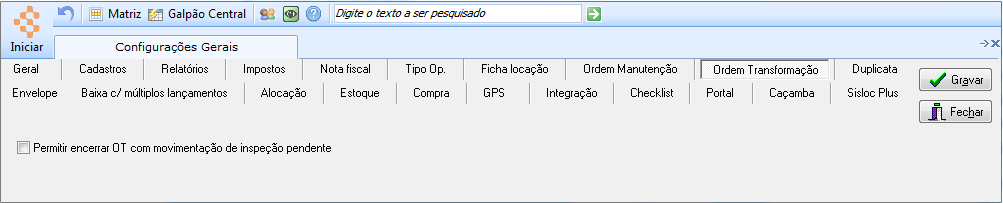
Figura
43 - Tela de configurações
gerais do Sisloc, aba "Ordem Transformação"
"Permitir encerrar OT com movimentação de inspeção pendente": Marque para indicar que ao gerar uma ordem de transformação e enviar o equipamento de saída para 'Inspeção', esta OT pode ser encerrada mesmo que a movimentação de estoque da inspeção não esteja finalizada.
Aba "Duplicata"
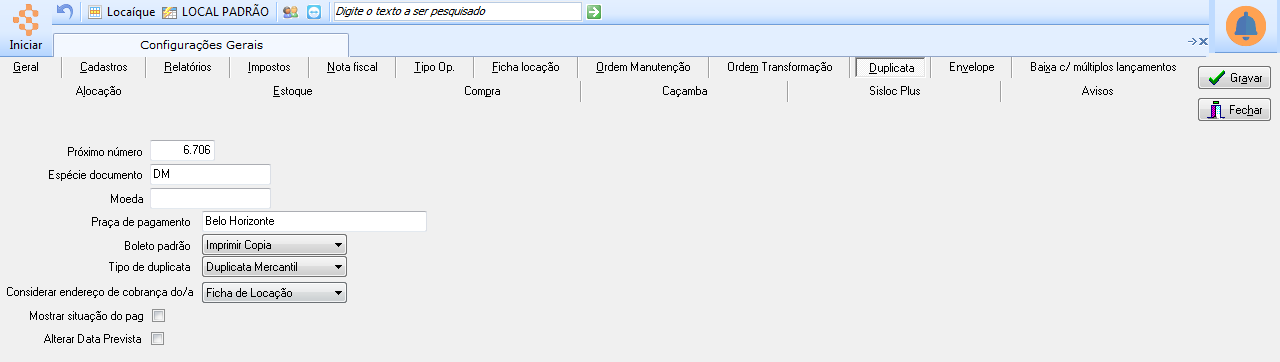
Figura
44 - Tela de configurações
gerais do Sisloc, aba "Duplicata"
"Próximo número": Informe o próximo número a ser utilizado na geração da duplicata, este número é alterado gradativamente conforme as gerações do sistema seguindo a numeração da duplicata.
"Espécie documento": Informe a espécie do documento padrão para a geração das duplicatas, este poderá ser alterado no momento da emissão.
"Moeda": Informe o tipo de moeda que será utilizada na emissão do boleto da duplicata gerado através do caminho "Iniciar -> Contas a Receber -> Duplicatas -> 'Duplicatas geradas' -> 'Emitir boleto', clique aqui para mais informações sobre emissão de duplicatas.
"Praça de pagamento": Informe o local padrão onde poderá ser efetuado o pagamento da duplicata emitida, a praça de pagamento são os lugares mais indicados para pagamento da duplicata.
"Boleto padrão": Selecione a forma padrão para a impressão do boleto no sistema, escolha entre "Imprimir cópia" ou "Imprimir sem cópia".
"Tipo de duplicata": Selecione o tipo da duplicata a ser impressa, escolha entre "Duplicata mercantil" ou "Prestação de serviço".
"Considerar endereço de cobrança do/a": Informe neste campo qual a origem do endereço de cobrança para a impressão do boleto das notas com origem em locação. A origem pode ser o endereço de cobrança que está preenchido na ficha de locação ou da nota fiscal. Exceção: Se a duplicata fizer referência a mais de um título a receber o endereço do boleto será o endereço de cobrança da nota fiscal, independente do parâmetro.
"Mostrar situação do pag": Marque para indicar que a situação do pagamento poderá ser informada ao gerar a duplicata.
"Alterar Data Prevista": Marque para indicar que a alteração da data de vencimento da duplicata alterará, no contas a receber, a Data Prevista. Quando estiver desmarcado, essa mesma alteração alterará a Data de Vencimento.
Aba "Envelope"
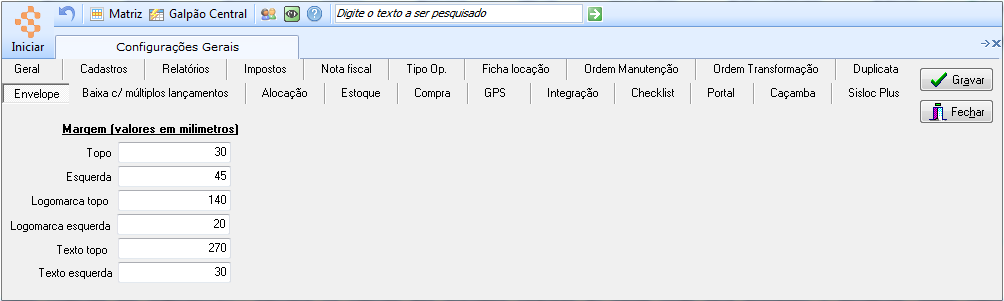
Figura 45 - Tela de configurações
gerais do Sisloc, aba "Envelope"
"Margem (valores em milímetros)": Informe os valores das margens padrões do papel onde será impresso o envelope, estes valores poderão ser alterados no momento da impressão. Digite os seguintes valores: "Topo", "Esquerda", "Logomarca topo", "Logomarca esquerda", "Texto topo" e "Texto esquerda".
Aba "Baixa c/ múltiplos lançamentos"
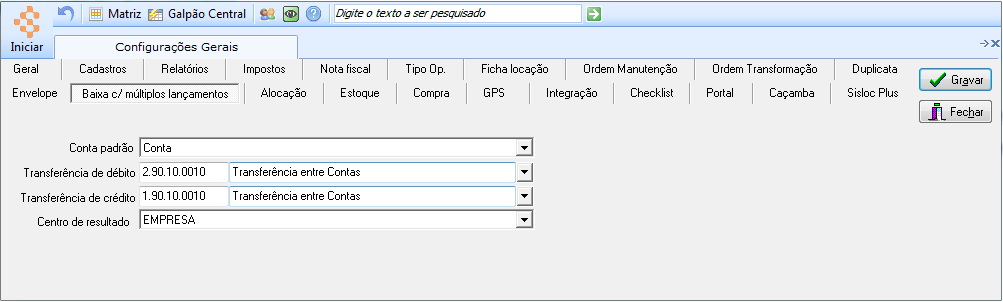
Figura 46 - Tela de configurações
gerais do Sisloc, aba "Baixa c/ múltiplos lançamentos"
"Conta padrão": Selecione a conta padrão que será associada as contas a pagar e a receber ao efetuar uma baixa com múltiplos lançamentos.
"Transferência de débito": Selecione a natureza financeira padrão para as transferências de débito do sistema.
"Transferência de crédito": Selecione a natureza financeira padrão para as transferências de crédito do sistema.
"Centro de resultado": Selecione o centro de resultado padrão para as baixas com múltiplos lançamentos das contas a pagar e a receber.
Aba "Alocação"
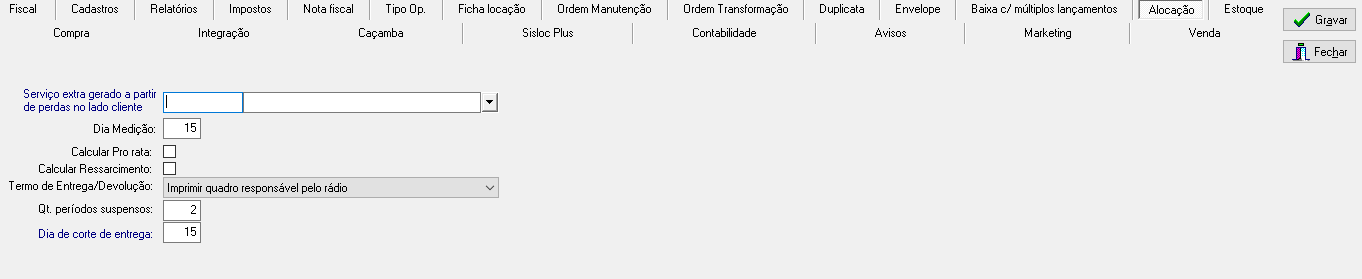
Figura
47 - Tela de configurações
gerais do Sisloc, aba "Alocação"
"Serviço extra gerado a partir de perdas no lado cliente": Selecione a classificação padrão para o serviço extra gerado a partir de perdas do lado do cliente. Ao importar no Sisloc (módulo de Alocação de empresa) as movimentações efetuadas pelo cliente (módulo de Alocação cliente), as perdas que ocorreram geram, em suas respectivas fichas de locação, a venda do equipamento locado, que são concluídas gerando um serviço extra na ficha. Este serviço extra deve ter um serviço relacionado, sendo necessário este campo para que o sistema saiba para qual serviço irá gerar este valor;
"Dia Medição": Este parâmetro representará o dia de cobrança da medição que, por padrão é 16 dias. No caso da data de cobrança ser o final do mês corrente o valor deste campo será 1. Aceita valores entre 1 e 31;
"Calcular Pro rata": Se marcado este parâmetro, no processo de fechamento da apropriação será calculado o valor da cobrança com base em pró-rata e não período integral. No fechamento da apropriação poderão ser observadas as informações de data início e fim de cobrança.
"Calcular ressarcimento": Se marcado será calculado o ressarcimento. O cálculo de ressarcimento ocorre no momento em que se gera a devolução de perda, dessa forma o termo de devolução apenas imprime essa informação.
"Termo de Entrega/Devolução": Indica se o quadro "Responsável pelo rádio" deve ser impresso ou não nos termos de entrega, devolução e substituição.
Quantidade períodos suspensos: Tem como função definir a periodicidade na qual o sistema realiza o bloqueio para a efetuar o fechamento de apropriação de custos e também para a busca dos kits/rateios. Ou seja, caso no parâmetro seja informado que a quantidade de períodos suspensos será "2" o sistema realiza o bloqueio para os fechamentos maiores que dois períodos com kits suspensos.
Dia de corte de entrega: Tem como função indicar que apenas as remessas efetuadas até esse dia da medição deverão ser faturadas.
Exemplos:
Exemplo 1
- (Dia medição 15/10/2019 - Dia de corte de entrega 31/10/2019)
- Medição 15/10/2019
- Data máxima da entrega: 30/09/2019. Somente entregas efetuadas até 30/09/2019 serão faturadas.
Exemplo 2
- (Dia medição 20/10/2019 - Dia de corte de entrega 05/11/2019)
- Medição 20/10/2019
- Data máxima da entrega: 05/10/2019. Somente entregas efetuadas até 05/10/2019 serão faturadas.
Aba "Estoque"
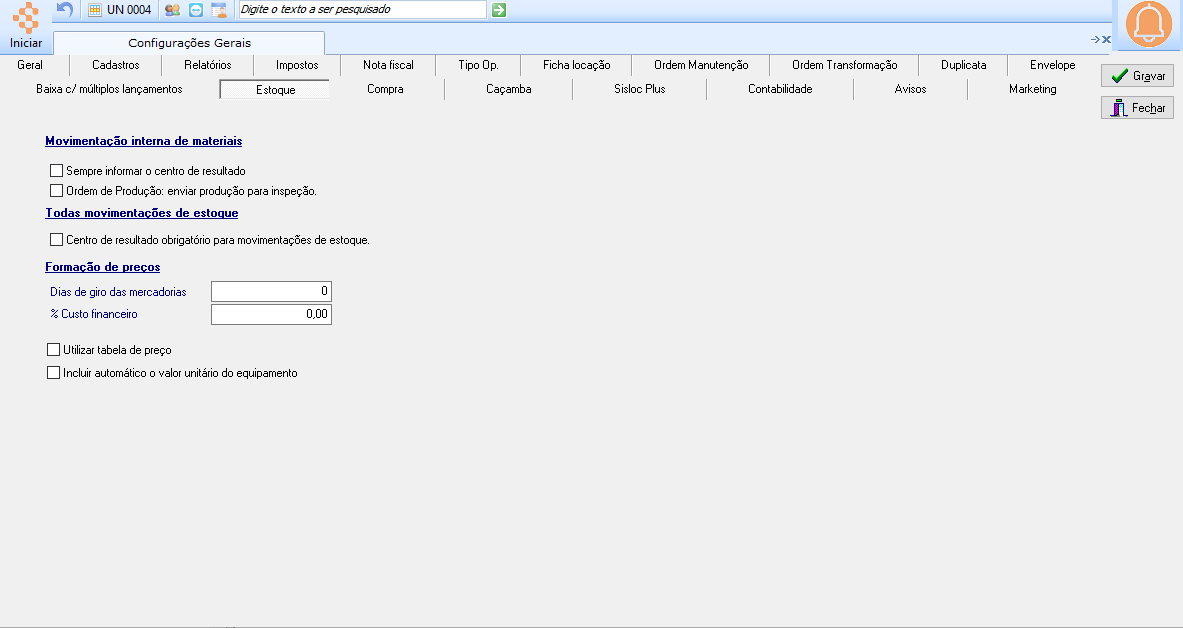 Figura
48 - Tela
de configurações gerais do Sisloc, aba "Estoque"
Figura
48 - Tela
de configurações gerais do Sisloc, aba "Estoque"
Movimentação interna de materiais
"Sempre informar o centro de resultado": Marque para indicar a obrigação da informação do campo "Centro de resultado" em uma operação com movimentação de estoque.
"Centro de resultado obrigatório para movimentações de estoque": Marque para indicar que durante a implantação de estoque ou qualquer movimentação efetuada no estoque, para o produto, será obrigatório informar o campo "Centro de resultado", que define para qual centro de resultado a movimentação de implantação será gerada.
"%Custo financeiro": Informe o valor padrão para o percentual do custo financeiro, este será utilizado na tela de formação de preço ao incluir um novo cadastro.
"Utilizar
tabela de preço": Este parâmetro determina se nos produtos o
Sisloc utilizará preço global (o mesmo preço é utilizado/praticado
em todas as empresas) ou se utilizará tabela de preço (cada produto
poderá ter preço variado por tabela de preço).
Enquanto este parâmetro estiver marcado,
uma vez que os preços dos produtos poderão variar de acordo com as
tabelas de preço as quais estão vinculados, no cadastro de produto
os campos "Preço à vista", "Valor venda usado"
e "Valor indenização" não serão exibidos. Na listagem do
cadastro de produto também não serão visíveis as colunas "Preço
venda" e "Vl. indeniz.".
Enquanto este parâmetro estiver desmarcado
os campos "Preço à vista", "Valor venda usado"
e "Valor indenização" serão exibidos no cadastro de produto
e seus valores serão exibidos com base na tabela de preço "Tabela
padrão", mesmo que o produto possua preços diferentes em outras
tabelas. Na listagem do cadastro de produto as colunas "Preço
venda" e "Vl. indeniz." serão visíveis e também exibirão
valores conforme a "Tabela padrão".
"Incluir automático o valor unitário do equipamento": Este parâmetro determina se o valor unitário será preenchido automaticamente ao inserir um produto na sublocação. Quando estiver marcado será buscado o valor unitário da última sublocação do mesmo fornecedor.
Aba "Compra"
Sub-aba "Parâmetros 1"
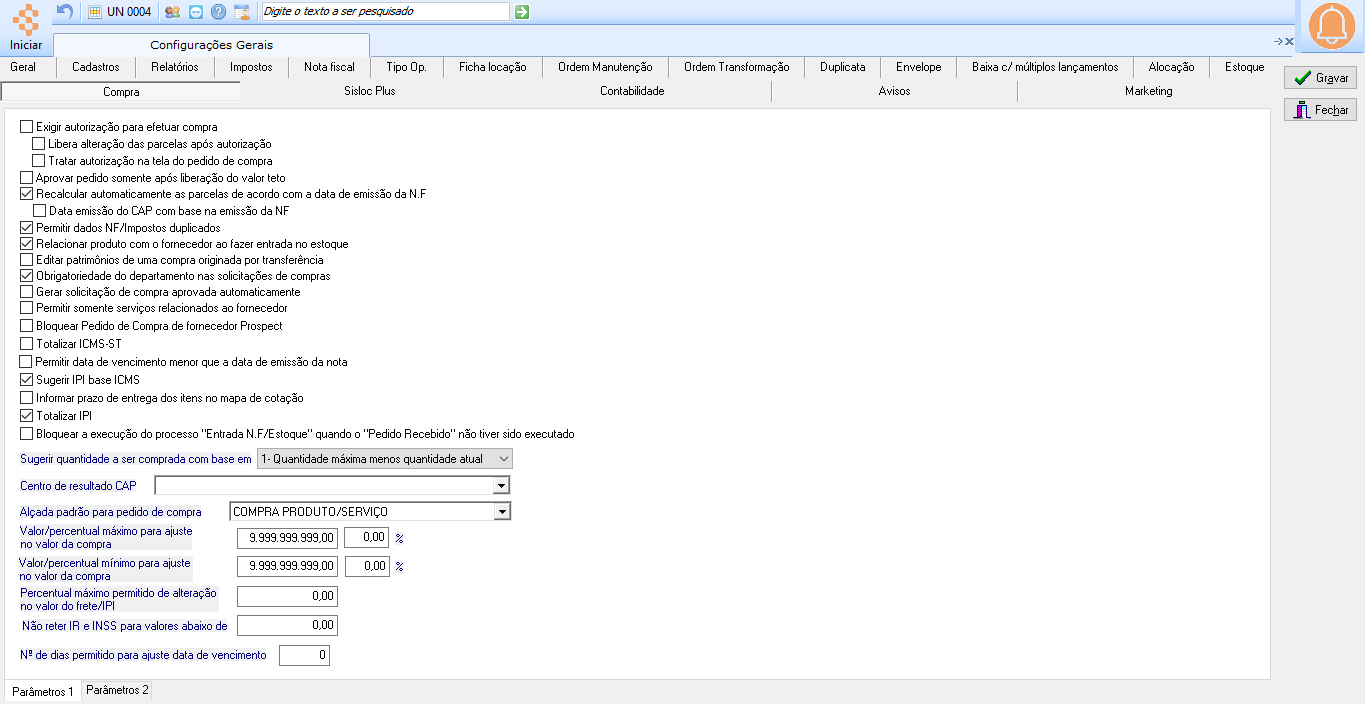 Figura
49 - Tela de configurações
gerais do Sisloc, aba "Compra", sub aba "Parâmetros 1"
Figura
49 - Tela de configurações
gerais do Sisloc, aba "Compra", sub aba "Parâmetros 1"
"Exigir autorização para efetuar compra": Marque para indicar que para realizar um pedido de compra será obrigatório acionar o processo "Autorização" antes de realizar os demais processos. Quando este é acionado, o status do pedido passa para "4-Autorizado". Com esse parâmetro marcado, os processos "Solicitação", "Autorização" e "Estornar solicitação" são adicionados. Esta opção ficará marcada obrigatoriamente e desabilitada para ser alterada quando o parâmetro "Compra autorizada por alçada" for marcado. Clique aqui para mais informações sobre a compra.
"Tratar autorização na tela do pedido de compra": Este parâmetro define se os processos de autorização da compra serão exibidos na tela do Pedido de Compra, ou não. Os processos são "Autorizar" e "Estornar Solicitação".
"Libera alteração das parcelas após autorização": Marque para indicar que será possível alterar as parcelas de um pedido de compra que já foi autorizado, essa alteração pode ser feita diretamente nos campos da aba "Parcelas" e vai impactar apenas nos valores das parcelas não gerando alterações no valor do Pedido de compra. Esse parâmetro só ficará habilitado se o parâmetro "Exigir autorização para efetuar compra" e/ou "Compra autorizada por alçada" estiver marcado.
"Aprovar pedido somente após liberação do valor teto": Marque para indicar que será possível aprovar um pedido de compra apenas se o processo "Liberar valor teto" for acionado anteriormente, este processo verificar o valor teto de compra do produto. Quando este é acionado o status do pedido de compra passa para "3-Liberado" e o processo "Liberar valor teto" do pedido de compra será de execução obrigatória antes da aprovação do pedido, clique aqui para mais informações sobre o pedido de compra.
"Recalcular automaticamente as parcelas de acordo com a data de emissão da N.F.": Define o valor padrão do campo "Recalcular parcelas" no Pedido de Compra:
Parâmetro habilitado: o campo será preenchido com a opção "Sim" e as parcelas serão recalculadas automaticamente de acordo com a data de emissão da N.F;
Parâmetro desabilitado: o campo será preenchido com a opção "Não" e as parcelas não serão recalculadas automaticamente de acordo com a data de emissão da N.F.
"Data emissão do CAP com base na emissão da NF": Marque para indicar que ao gerar o CAP (provisório ou não), o campo "Emissão" do título gerado será preenchido com a mesma data de emissão da NF do pedido de compra (campo "Data emissão", aba "NF / Impostos", do pedido), caso o campo não esteja preenchido o sistema utilizará a data da execução do processo. Esse parâmetro só permanecerá selecionado se a opção "Recalcular automaticamente as parcelas de acordo com a data de emissão da N.F." estiver marcada também, assim as datas de emissão e vencimento do CAP ficarão sincronizadas.
"Permitir dados NF/Impostos duplicados": Marque para indicar a permissão da entrada das informações de uma nota fiscal em mais de um pedido de compra, ou seja, mais de um pedido com as informações da aba "NF/Impostos". Se esta opção estiver desmarcada, ao realizar a entrada de um pedido de compra com as mesmas informações o sistema bloqueará esta inclusão exibindo mensagem de alerta para o usuário.
"Relacionar produto com o fornecedor ao fazer entrada no estoque": Marque para que após acionar o processo "Entrada estoque / N.F." o sistema abra a tela "Relação entre produto e fornecedor". Ao efetuar a relação, o status do pedido de compra passa para "9-Entregue no estoque".
"Editar patrimônios de uma compra originada por transferência": Marque para indicar que ao realizar uma transferências no sistema, na filial para a qual a transferência estiver sendo enviada, o pedido de compra permitirá que os patrimônios possam ser editados conforme a necessidade do usuário através do processo "Editar patrimônios" do pedido de compra.
"Obrigatoriedade do departamento na solicitação de compras": Marque para indicar que será obrigatório preencher o campo "Departamento" ao adicionar uma solicitação de compra, clique aqui para mais informações sobre os departamentos cadastrados no sistema.
"Gerar solicitação de compra aprovada automaticamente": Marque para indicar que ao gerar uma solicitação de compra a partir da necessidade de compra, esta será gerada com status "Aprovada", não havendo necessidade de autorizá-la novamente. A data da aprovação será a data atual do sistema no momento da geração e o usuário que aprovou será o mesmo que executou o processo.
"Permitir somente serviços relacionados ao fornecedor": Marque para indicar que, no pedido de compra para prestação de serviço, será possível selecionar apenas itens relacionados ao fornecedor informado no pedido. Os serviços devem ser relacionados ao fornecedor através da aba "Serviços" do cadastro de pessoa. Esse parâmetro será observado em todos os processos de geração e/ou inclusão de serviços no pedido de compra (gerar pedido do mapa de cotação, selecionar solicitação de compra no pedido, etc). Além disso, quando esse parâmetro estiver marcado o sistema efetuará as seguintes verificações: 1) Se a Alçada do pedido possuir relacionamento com alguma Natureza financeira, apenas essas naturezas relacionadas podem ser selecionadas na classificação. 2) Se a Natureza financeira selecionada na classificação possuir relacionamento com algum Centro de Resultado, apenas os centros de resultados relacionados podem ser selecionados na classificação. 3) Se não houver relacionamento (alçada x natureza financeira / natureza financeira x centro de resultado), então poderão ser selecionadas qualquer natureza financeira e qualquer centro de resultados.
"Bloquear Pedido de Compra de fornecedor Prospect": Permite somente adicionar serviços que estejam relacionados ao fornecedor do Pedido de Compra no cadastro de pessoa.
"Totalizar ICMS ST": Marque
para indicar que ao executar o processo  do Pedido
de Compra, assim como ocorre com o ICMS, o ICMS ST também será totalizado.
do Pedido
de Compra, assim como ocorre com o ICMS, o ICMS ST também será totalizado.
"Permitir data de vencimento menor que a Data de emissão da nota": Permitir entrar no estoque com uma nota fiscal cuja a data de emissão seja maior que a data de vencimento da parcela. Valor padrão é desmarcado.
"Sugerir IPI base ICMS": Se marcado sempre sugerirá o valor do IPI para compor a base de ICMS. Caso o parâmetro esteja marcado, ao cadastrar um novo Pedido de Compra, o campo "IPI base ICMS" será preenchido por padrão com "Sim" e caso o parâmetro esteja desmarcado, o campo será preenchido com "Não".
"Informar prazo de entrega dos itens no mapa de cotação": Indica se o campo "Prazo Entrega" no mapa de cotação será ou não visualizado.
"Totalizar IPI": Indicar se o IPI deve ser totalizado ao totalizar o Pedido de Compra.
"Bloquear a execução do processo "Entrada N.F/Estoque" quando o "Pedido Recebido" não tiver sido executado": Quando habilitado, este parâmetro impede a realização da entrada em estoque se o processo "Pedido Recebido" não tiver sido executado.
"Sugerir quantidade a ser comprada com base em": Indique como será a forma de sugestão da quantidade a ser comprada no momento da realização do relatório de necessidade de compra ou mesmo a geração de solicitação de compra através desta. Será possível escolher entre as seguintes opções:
"Quantidade máxima menos quantidade atual": Após informar a quantidade máxima a ser sugerida pelo sistema na tela de atualização do limite de estoque (clique aqui para mais informações), ao fazer o relatório da necessidade de compra ou a solicitação de compra a partir desta o sistema fará o seguinte cálculo: "Máximo Sugerido" - "Estoque disponível", colocando o resultado como a quantidade sugerida para ser comprada.
Ex.: Se o usuário informa que a quantidade máxima sugerida será de 10 itens e a quantidade atual do estoque é de 8 itens, ao gerar o relatório ou solicitação de compra a quantidade sugerida para compra será de 2 itens (10 - 8).
Este valor pode ser alterado no momento da geração.
"Quantidade máxima": Sempre que for executado o relatório ou a solicitação de compra, o sistema irá preencher com a quantidade máxima sugerida, independente da quantidade atual do estoque.
Ex.: Se o usuário informar que a quantidade máxima será de 10 itens e a quantidade atual do estoque é de 9, ao gerar o relatório ou solicitação de compra a quantidade sugerida será os 10 itens, podendo ser alterada.
"Centro de resultado Contas a
Pagar": Selecione um centro de resultado padrão para a geração
do lançamento Contas a Pagar, ao clicar no botão  serão listados os centros de resultados cadastrados no sistema. Selecionando
um centro de resultado neste campo, ao gerar um lançamento de Contas
a Pagar provisório o campo "Centro de resultado" na classificação
financeira ficará bloqueado mostrando a opção selecionada, este também
ficará bloqueado ao efetuar o encerramento do pedido de compra. Como
padrão este campo ficará em branco e assim o centro de resultado deverá
ser selecionado em cada uma das operações anteriormente citadas.
serão listados os centros de resultados cadastrados no sistema. Selecionando
um centro de resultado neste campo, ao gerar um lançamento de Contas
a Pagar provisório o campo "Centro de resultado" na classificação
financeira ficará bloqueado mostrando a opção selecionada, este também
ficará bloqueado ao efetuar o encerramento do pedido de compra. Como
padrão este campo ficará em branco e assim o centro de resultado deverá
ser selecionado em cada uma das operações anteriormente citadas.
"Alçada padrão para pedido de compra": Selecione a alçada que será considerada como padrão para o cadastro do pedido de compra. A alçada definida neste parâmetro será utilizada também nos processos internos do sistema que geram automaticamente um pedido de compra.
Ex.: Solicitação de compra, mapa de cotação.
Este parâmetro será utilizado no pedido de compra, clique aqui para mais informações sobre o pedido.
"Valor/percentual
máximo para ajuste no valor da compra": Informe o limite
de valor ou percentual em que o pedido de compra pode ter seu valor
aumentado (em relação ao valor autorizado). Caso o parâmetro seja
definido como zero não será realizada a validação e a entrada no estoque
pode ser efetuada com o pedido de compra com qualquer valor.
Não podem ser informados os dois valores (percentual e valor) simultaneamente.
Exemplo:
O parâmetro está preenchido com R$30,00.
Pedido de Compra foi autorizado no valor de R$1000,00.
O processo "Entrada NF/Estoque" somente poderá ser realizado
se o valor do pedido estiver entre R$1000,00 e R$1030,00.
Observação: este parâmetro será utilizado
na importação do XML. Maiores
detalhes clique aqui.
"Valor/percentual
mínimo para ajuste no valor da compra": Informe o limite de valor
ou percentual em que o pedido de compra pode ter seu valor diminuído
(em relação ao valor autorizado). Caso o parâmetro seja definido como
zero não será realizada a validação e a entrada no estoque pode ser
efetuada com o pedido de compra com qualquer valor.
Não podem ser informados os dois valores (percentual e valor) simultaneamente.
Exemplo:
O parâmetro está preenchido com R$30,00.
Pedido de Compra foi autorizado no valor de R$1000,00.
O processo "Entrada NF/Estoque" somente poderá ser realizado
se o valor do pedido estiver entre R$970,00 e R$1000,00.
Observação: este parâmetro será utilizado
na importação do XML. Maiores
detalhes clique aqui.
"Percentual máximo permitido de alteração no valor do frete/IPI": Informe o percentual máximo permitido para a alteração do valor do frete e do IPI no pedido de compra após efetuar o processo de aprovação. O parâmetro será utilizado na tela de pedido de compra, depois de informar todos os dados deste inclusive o frete e o IPI e aprovar a remessa será possível fazer a alteração de valores do frete e IPI. A validação do parâmetro será feita através das seguintes fórmulas:
Cálculo do frete:
Frete autorizado <= Frete do pedido x (1 + "Percentual máximo permitido de alteração no valor do frete/IPI")
Sendo:
Frete autorizado: Ao autorizar o pedido de compra, o valor informado no campo "Total frete" será armazenado internamente no sistema para que seja comparado no momento da alteração. Este valor não será modificado enquanto não houver o estorno da autorização, alteração do valor e uma nova autorização.
Frete do pedido: Este será o novo valor informado ao alterar o pedido.
Cálculo do IPI:
IPI autorizado <= IPI do pedido x (1 + "Percentual máximo permitido de alteração no valor do frete/IPI")
Sendo:
IPI autorizado: Ao autorizar o pedido de compra, o valor informado no campo "Total IPI" será armazenado internamente no sistema para que seja comparado no momento da alteração. Este valor não ser modificado enquanto não houver o estorno da autorização, alteração do valor e uma nova autorização.
IPI do pedido: Este será o novo valor informado ao alterar o pedido.
Após fazer a validação acima, caso o valor exceda o permitido será exibida a mensagem de restrição do sistema e a alteração não será efetuada. Se não exceder, ao gravar, o valor total do pedido será recalculado.
"Não reter IR e INSS para valores abaixo de": Informe o valor mínimo para retenção dos impostos, os valores retidos do pedido de compra que estiverem menores que o valor deste campo não serão retidos. Ou seja, quando esse campo estiver com valor maior que zero, se o valor retido do IR e INSS (aba "Retenções") for menor que o valor do parâmetro, o sistema não irá reter esses impostos.
"Nº de dias permitido para ajuste data de vencimento": Informe o número de dias permitidos para ajuste da data de vencimento da parcela do pedido de compra. A data mínima e máxima será calculada a partir da data de emissão da nota fiscal, mais a quantidade de dias da parcela.
Sub-aba "Parâmetros 2"
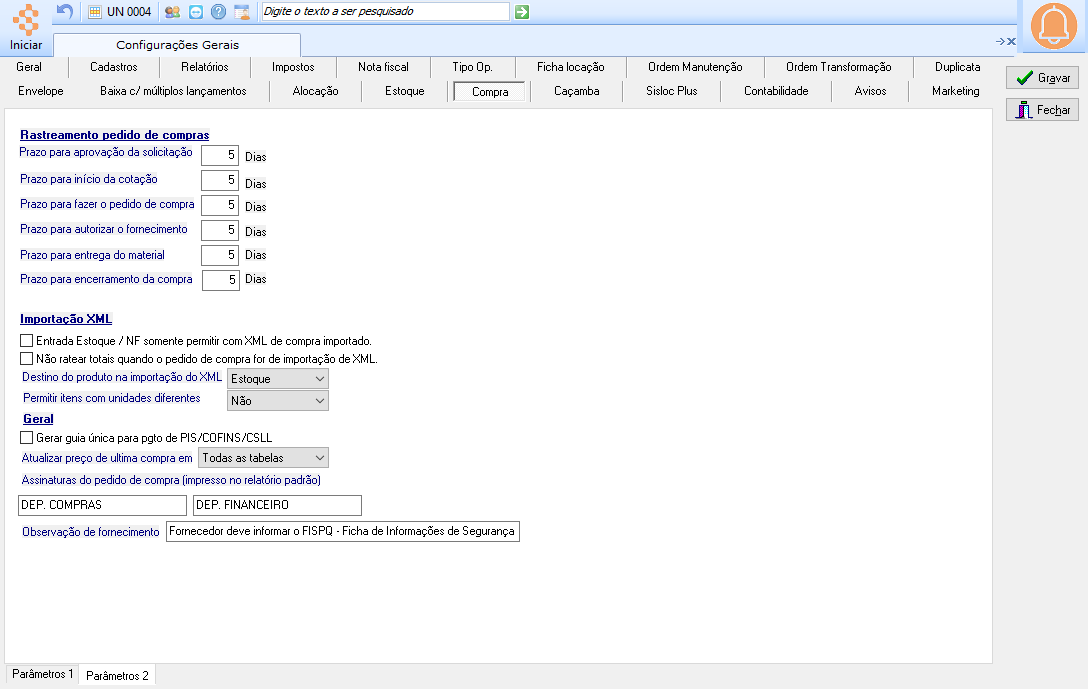 Figura
50 - Tela de configurações
gerais do Sisloc, aba "Compra", sub aba "Parâmetros 2"
Figura
50 - Tela de configurações
gerais do Sisloc, aba "Compra", sub aba "Parâmetros 2"
"Rastreamento pedido de compras": Nesta seção serão configuradas a diferença de dias que são considerados na geração do resumo localizado na tela de "Compra -> Rastreamento Processos de Compra", clique aqui para mais informações. Informe cada campo com o prazo em número de dias. Informe a quantidade de dias para: "Prazo para aprovação da solicitação", "Prazo para início da cotação", "Prazo para fazer o pedido de compra", "Prazo para autorizar o fornecimento", "Prazo para entrega do material" e "Prazo para encerramento da compra".
"Não ratear totais quando o pedido de compra for de importação de XML": Caso o Pedido de Compra tenha um XML importado (Modelo do Documento = 55, Campo Chave NFe preenchido e possuir um registro de anotação com XML vinculado) e este parâmetro estiver marcado, o processo de Ratear Totais irá efetuar o rateio entre os itens apenas dos valores de conhecimento de transporte que estiver informado no pedido de compra.
Seção Importação XML
"Entrada Estoque / NF somente permitir com XML de compra importado": marque este parâmetro para que o sistema aceite apenas realizar o processo de entrada estoque/NF se for executada a importação do XML;
"Destino do produto na importação do XML': Define um padrão para que os produtos que constam no XML da NF-e a ser importada pelo processo "Importar NF entrada" devam entrar no sistema como Estoque ou Imobilizado. Na tela do pedido de compra, esta informação pode ser alterada. Quando ocorrer a importação do XML de um mapa de cotação, este parâmetro não é levado em conta, pois no mapa sabe-se do destino do produto;
"Permitir itens com unidades diferentes": Este parâmetro é um tratamento de unidades diferentes na importação do XML de compra. Ao informar "sim", o sistema aceita na importação do XML a inclusão do produto com uma unidade diferente da cadastrada no sistema. Isso serve para ser uma configuração padrão pois, no pedido de compra, esta informação pode ser alterada por produto.
Seção Geral
"Gerar guia única para pgto de PIS/COFINS/CSLL": Marque para que seja geradas apenas uma guia para pagamento de PIS, COFINS e CSLL.
"Atualizar preço de última compra em": informe se o preço da última compra deve ser atualizado em todas as tabelas de preço (de venda) cadastradas ou somente na tabela de preço padrão ao comprar um equipamento.
"Assinaturas do pedido de compra (impresso no relatório padrão)": Informe as assinaturas que serão impressas do pedido de compra, relatório padrão. Ao acessar o pedido de compra e acionar o processo "Autorizar fornecimento", confirmando a "Geração de Contas a Pagar" e incluindo a "Classificação financeira", será aberta a tela para escolha do modelo de documento, confirme e mande imprimir. Assim poderão ser observadas as assinaturas que foram padronizadas neste campo impressa no formulário de autorização.
"Observação de fornecimento": Informe a observação que deverá ser exibida no relatório HTML de autorização de fornecimento do pedido de compra, quando produto for inflamável, tóxico ou outra que seja importante lembrar.
Aba "GPS"
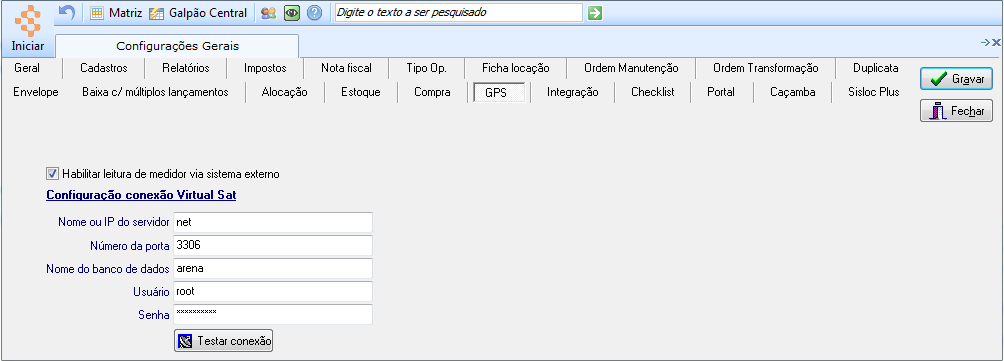
Figura
51 - Tela de configurações
gerais do Sisloc, aba "GPS"
"Habilitar leitura de medidor via sistema externo": Marque para indicar se o módulo GPS será utilizado ou não, esta é uma funcionalidade que irá auxiliar no controle dos medidores dos equipamentos via sistema externo - GPS. Quando marcado, habilita os demais campos da tela para que possam ser preenchidos, se desmarcado desabilita os campos, uma vez que o módulo não será utilizado.
"Configuração conexão Virtual Sat": Esta seção serve para configurar os dados de conexão do Sisloc com o sistema GPS. Esta conexão tem o objetivo de importar os dados de medidores dos equipamentos do sistema GPS para o sistema. Após realizadas as devidas configurações, o módulo pode ser utilizado através do menu "Iniciar -> Manutenção -> Leitura de Medidor". Nesta tela existe um botão chamado "Importar leituras". Quando acionado, o sistema conecta no banco de dados (conforme as configurações realizadas nos parâmetros) para importar as informações dos medidores dos equipamentos. Informe os dados:
"Configuração conexão Virtual Sat": Informe as seguintes configurações para a conexão:
"Nome ou IP do servidor"
"Número da porta"
"Nome do banco de dados"
"Usuário"
"Senha"
Botão "Testar conexão": Este servirá para verificar, após a configuração dos dados se os mesmos estão corretos e se o sistema está sendo conectado na base de dados do GPS. Após a realização das configurações este módulo será utilizado na tela de leitura de medidor, através do botão "Importar leituras", clique aqui para mais informações.
Aba "Integração"
|
Esta aba é exibida apenas para os casos em que o sistema possuir algum tipo de integração com outros sistemas. Entre em contato com o suporte para mais informações sobre esta integração. |
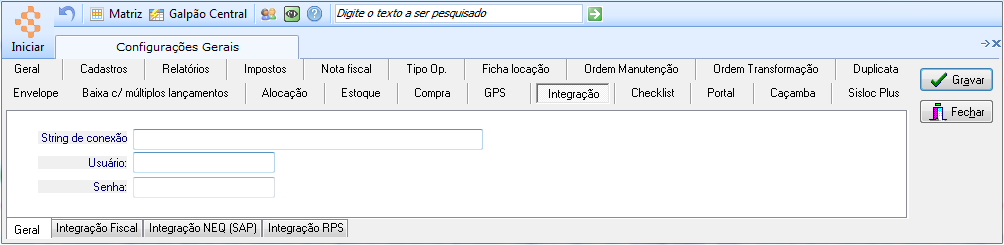
Figura
52 - Tela de configurações
gerais do Sisloc, aba "Integração"
Sub-aba "Integração Fiscal":
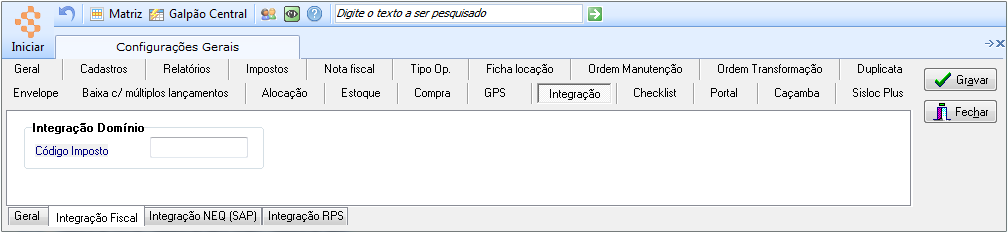
Figura
53 - Tela de configurações gerais
do Sisloc, aba "Integração", sub aba "Integração Fiscal"
"Código Imposto": É um código que é exportado para o programa Domínio (programa contábil e fiscal) com a finalidade de identificação do imposto. Atenção! Este campo apenas deve ser preenchido se o programa Domínio for utilizado.
Sub-aba "Integração NEQ (SAP)":
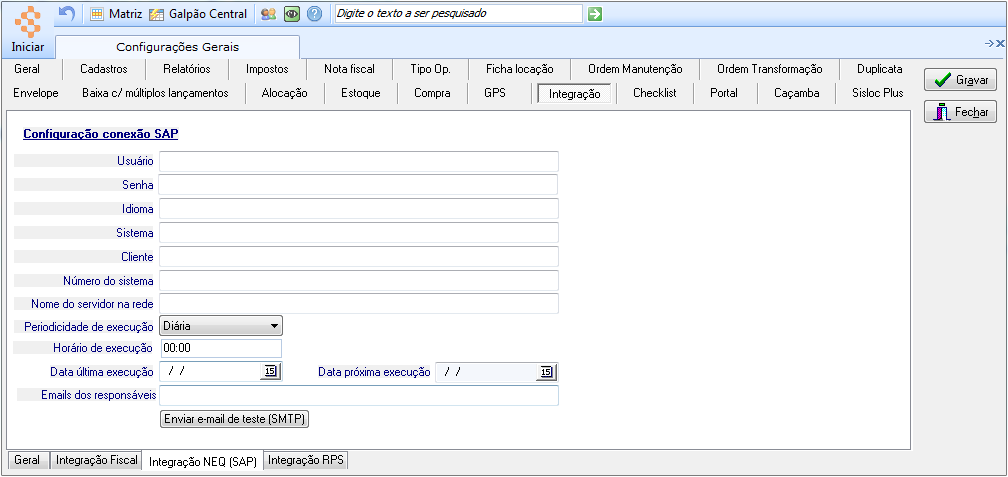
Figura
54 - Tela de configurações
gerais do Sisloc, aba "Integração", sub aba "Integração
NEQ (SAP)"
"Configuração conexão SAP": Os campos desta seção deverão ser preenchidos quando for necessário realizar uma integração com o sistema SAP em uma determinada hora do dia.
Sub-aba "Integração RPS":
Através desta aba será possível efetuar as configurações da rotina de retorno automático da Integração RPS.
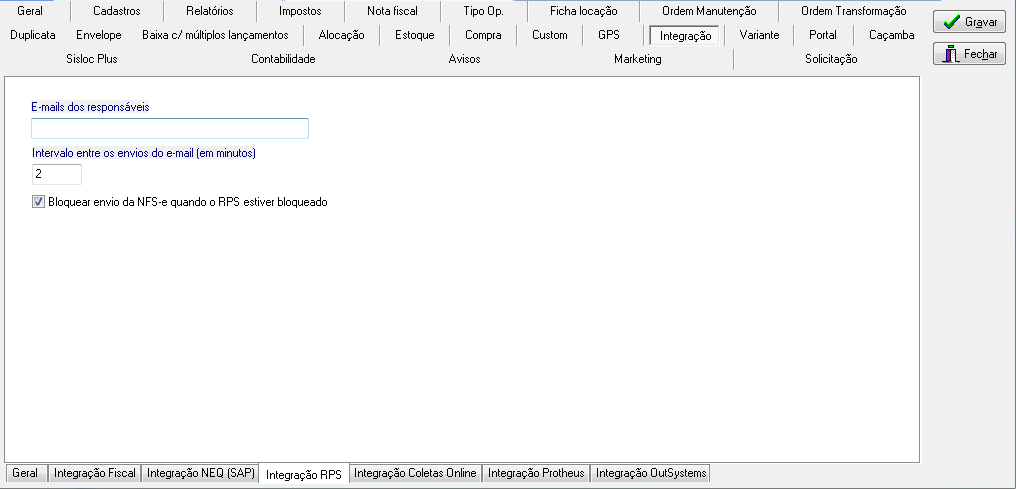
Figura
55 - Tela de configurações
gerais do Sisloc, aba "Integração", sub aba "Integração
RPS"
"E-mails dos responsáveis": Caso haja falha na rotina da NFS-e, as pessoas cujo e-mails foram cadastrados serão notificadas. Obs.: Será possível cadastrar vários e-mails, separando-os por ponto e vírgula (“;”).
"Intervalo entre os envios do e-mail": Indica de quanto em quanto tempo os e-mails serão enviados aos responsáveis em caso de falha. Este tempo será considerado em minutos.
"Bloquear envio da NFS-e quando o RPS estiver bloqueado": A rotina de envio do RPS, via robô, valida este parâmetro, caso este esteja desmarcado, a rotina continuará o processamento dos demais RPSs que estão aguardando.
Aba "Contabilidade"
Nesta aba configuramos os primeiros passos para se trabalhar com a movimentação contábil.
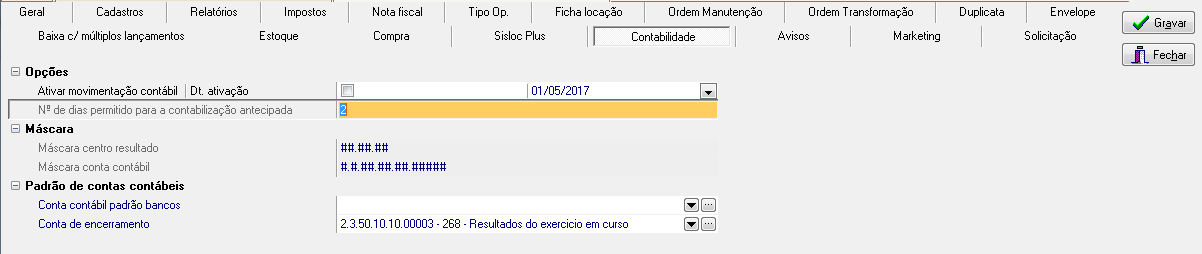
Figura
56 - Tela de configurações
gerais do Sisloc, aba "Contabilidade"
Aba "Checklist"
|
A aba "Checklist" será habilitada apenas quando o módulo "Checklist do Patrimônio" estiver habilitado, entre em contato com o suporte para mais informações sobre esta habilitação. |
Aba "Avisos"
|
Esta sub-aba será apresentada apenas se o módulo "Locação de Caçambas" estiver habilitada no sistema. Tal módulo está disponível apenas no Sisloc Premium. |
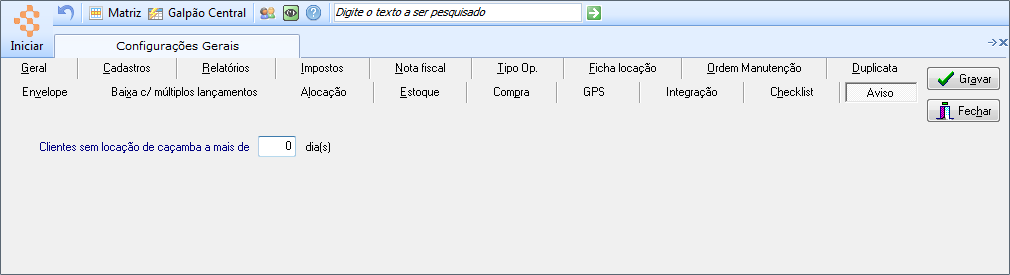
Figura 57 - Tela de configurações
gerais do Sisloc, aba "Aviso"
"Cliente sem locação de caçamba a mais de ___ dia(s)": Informe o número de dias que o cliente deve ficar sem locar caçamba para ser apresentado na tela de avisos do sistema. Este parâmetro definirá a emissão de avisos de clientes que não realizam locações a algum tempo. Ex.: Ao informar 60 dias, será emitida a mensagem de aviso: "Clientes com mais de 60 dias sem locar caçambas", com o formulário igual a Cadastro/Pessoa. A verificação é realizada para todos os clientes ativos cadastrados no sistema.
"Sub aba - Ficha de Locação"
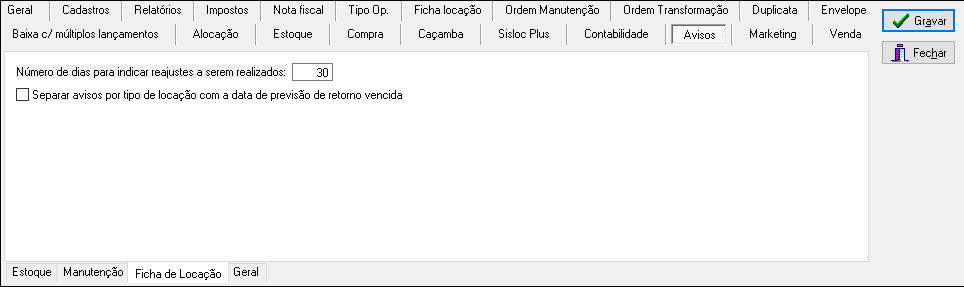
Figura 58 - Tela de configurações
gerais do Sisloc, aba "Avisos", sub aba "Ficha de Locação"
"Número de dias para indicar reajuste a serem realizados": determina o número de dias a serem considerados para exibição das fichas de locação no aviso "Ficha(s) de locação com reajuste a serem efetuados até [DATA]".
Exemplo:
PARÂMETRO : 3 dias
Data atual: 01/01/2017
No aviso serão exibidas as fichas com a
data de reajuste até 04/01/2017.
"Separar avisos por tipo de locação com a data de previsão de retorno vencida": os avisos de ficha de locação com previsão de retorno ultrapassada serão separados por tipo de locação:
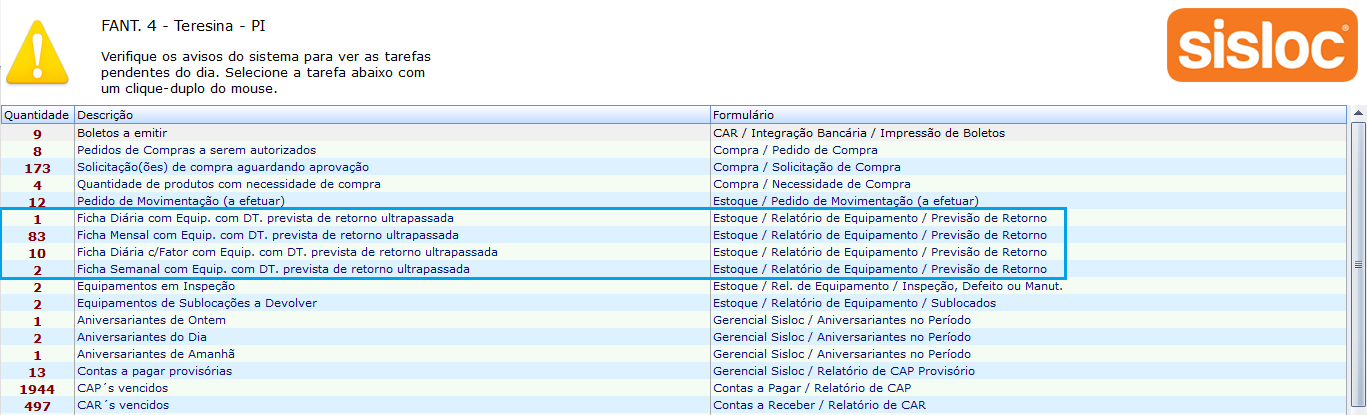
Figura
59 -
Tela de avisos
"Sub aba Geral"
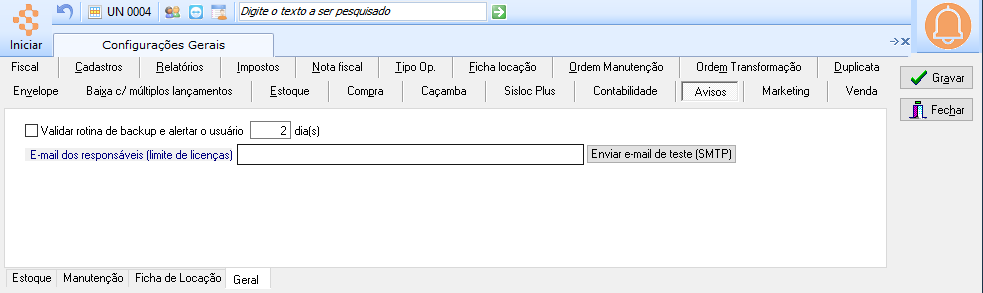
Figura 60 - Tela de configurações gerais do Sisloc, aba "Avisos", sub aba "Geral"
"Validar rotina de backup e alertar o usuário": Define se a rotina de backup do sistema será validada ao fazer login no sistema. Quando preenchido com valor maior que zero será exibido alerta ao fazer login se a ausência de backup for superior ao número de dias informado no parâmetro.
"E-mail dos responsáveis (limite de licenças)": Endereços de e-mail para receber o aviso de que o limite de licenças foi alcançado. Os e-mails devem ser separados por ponto e vírgula.
Aba "Caçamba":
|
Esta aba será apresentada apenas se o módulo "Locação de Caçamba" estiver habilitada no sistema. Tal módulo está disponível apenas no Sisloc Premium. |
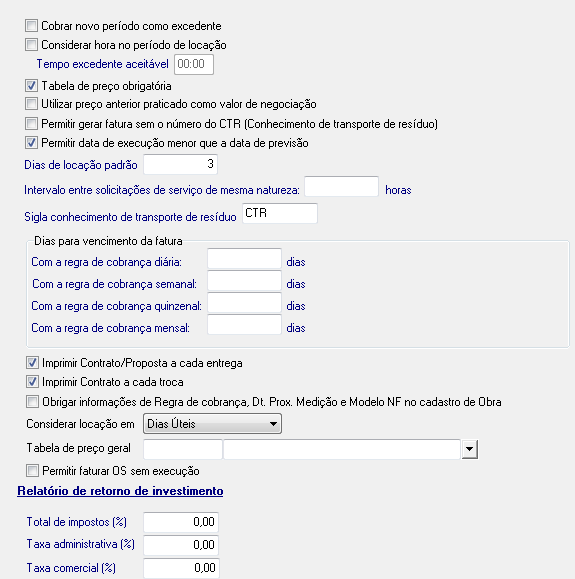
Figura
61 - Tela de configurações
gerais do Sisloc, aba "Caçamba"
"Fatura de locação de caçambas"
"Cobrar novo período como excedente": Marque para indicar que a rotina de faturamento cobrará um novo período como excedente, este parâmetro será utilizado no faturamento de novo período da locação de caçamba. Ex.: locação com período de 03 dias - 01 à 03 será cobrado o valor de R$30,00, se a caçamba for devolvida no dia 04 será cobrado R$60,00 (30 da locação mais 30 do período excedente).
"Tabela de preço obrigatória": Marque para tornar obrigatória a utilização da tabela de preço na locação de caçamba, respeitando a hierarquia: Obra, Cliente, Região e, por último, Serviço, assim apenas os equipamentos que possuam vinculo em algum tabela de preço podem ser selecionados na locação da caçamba. Ao desabilitar este parâmetro o sistema permitirá a seleção, em uma entrega ou troca, de qualquer equipamento ativo que esteja vinculado a um grupo do tipo "Caçamba" igual a "Sim", independente de estar ou não relacionado à uma tabela de preço. Você poderá criar esta entrega ou troca sem vincular uma tabela, porém, será obrigatório informar manualmente o valor da locação e o valor da diária extra na locação, caso o cadastro de cliente indique a cobrança de diária extra.
"Permitir gerar fatura sem o número do CTR (Conhecimento de transporte de resíduo)": Marque para indicar que a fatura da locação pode ser gerada sem o CTR, com esta opção desmarcada será necessário informar o número do CTR em seu respectivo campo no momento da emissão da fatura.
"Dias de locação padrão": Informe o número de dias para a locação de caçamba, o número informado neste parâmetro representa o valor padrão para o campo "Período de Locação" ao incluir um novo cadastro de pessoa.
"Intervalo entre solicitações de serviço de mesma natureza: ___ horas": Informe o número de horas para intervalo entre as solicitações de serviço de mesma natureza durante a locação. Indica ao sistema que será emitido um alerta para serviços de mesma natureza, solicitado com um intervalo menor que o informado. Ex.: Duas solicitações de entrega com um intervalo menor que o indicado neste parâmetro, o sistema emitirá alerta.
"Sigla conhecimento de transporte de resíduo": Determina a sigla a ser impressa na nota fiscal e demonstrativo de faturamento. Esse nome pode variar por município, em alguns é utilizado CTR em outros CDTR. Pontos que serão afetados: Demonstrativo de faturamento, descrição do serviço na nota fiscal e campo "Inf. Origem" localizado no contas a receber.
"Dias para vencimento da fatura": indique a quantidade de dias após emissão, a fatura vencerá. A sugestão será feita conforme a "Regra de Cobrança" do cadastro de pessoa, informe os campos:
"Com a regra de cobrança diária": Sugestão do sistema para o campo "Dias p/ vencimento" da aba "5 Local", no cadastro de pessoa, quando a regra de cobrança for diária;
"Com a regra de cobrança semanal": Sugestão do sistema para o campo "Dias p/ vencimento" da aba "5 Local", no cadastro de pessoa, quando a regra de cobrança for semanal;
"Com a regra de cobrança quinzenal": Sugestão do sistema para o campo "Dias p/ vencimento" da aba "5 Local", no cadastro de pessoa, quando a regra de cobrança for quinzenal;
"Com a regra de cobrança mensal": Sugestão do sistema para o campo "Dias p/ vencimento" da aba "5 Local", no cadastro de pessoa, quando a regra de cobrança for mensal.
"Imprimir Contrato/Proposta a cada entrega": Marque para indicar que a cada entrega efetuada, o sistema solicitará uma confirmação para a impressão do contrato/proposta da locação.
"Imprimir Contrato a cada troca": Marque para indicar que a cada troca efetuada, o sistema solicitará uma confirmação para a impressão do contrato da locação.
"Obrigar informações de regras de cobrança, Dt. Próx. Medição e Modelo NF no cadastro de obra": Marque para tornar os campos "Regra de cobrança", "Dt. Próx. Medição" e "Modelo NF" (no cadastro de obra) de preenchimento obrigatórios.
"Considerar Locação em": Defina se os períodos de entrega ou troca irão considerar o período como "Dias Úteis" ou "Dias corridos" na cobrança de atraso na retirada.
"Total de impostos (%)": Informe o percentual do total de impostos a ser considerado no relatório de retorno de investimento.
"Taxa administrativa (%)": Informe o percentual da taxa administrativa a ser considerada no relatório de retorno de investimento.
"Taxa comercial (%)": Informe o percentual da taxa comercial a ser considerada no relatório de retorno de investimento.
Aba "Marketing":

Figura
62 - Tela de
configurações gerais do Sisloc, aba "Marketing"
"Tamanho do campo classificação no Atendimento (%)": Define o tamanho do campo "classificação" da tela de Atendimento. Na tela de Atendimento ao preencher o campo assunto que esteja vinculado a alguma classificação, essa seção é apresentada na tela de atendimento. Neste instante o tamanho do label será ajustado conforme este parâmetro.
Aba "Venda":
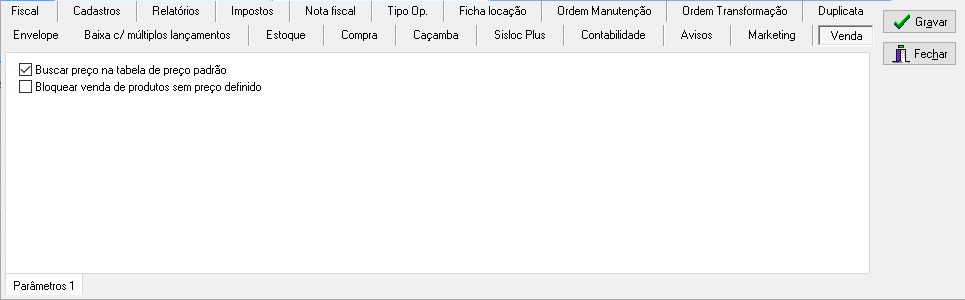 Figura
63 - Tela de
configurações gerais do Sisloc, aba "Venda"
Figura
63 - Tela de
configurações gerais do Sisloc, aba "Venda"
Desabilitado: serão utilizados os valores da tabela informada no Pedido de Venda e o item somente poderá ser vendido se estiver incluído na mesma.
Habilitado: caso produto não tenha valor definido na tabela vinculada ao Pedido de Venda, será buscado o valor da tabela padrão.
"Bloquear venda de produtos sem preço definido": Quando marcado, somente os produtos que possuírem o valor de venda maior que zero poderão ser incluídos no Pedido de Venda.